Page 1
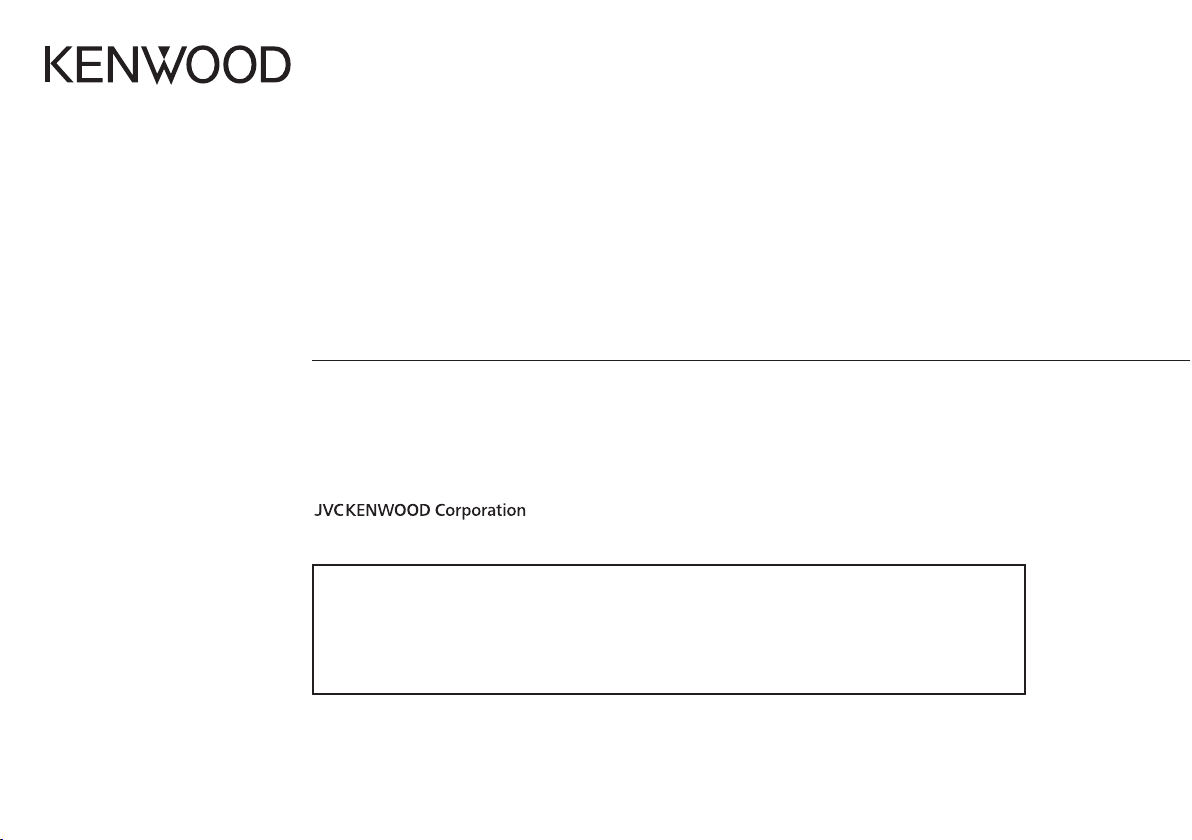
• Des informations actualisées (le dernier mode d'emploi, les mises à jour du système, les nouvelles fonctions, etc.)
sont disponibles sur le site <http://www.kenwood.com/cs/ce/>.
• Aktualisierte Informationen (die aktuellste Bedienungsanleitung, Systemupdates, neue Funk tionen usw.) nden
Sie unter <http://www.kenwood.com/cs/ce/>.
• Bijgewerkte informatie (de meest recente handleiding, systeemupdates, nieuwe functies, enz.) is beschikbaar op
<http: //ww w.kenwood. com/cs/ce/>.
B5K-0219-01 b (EN)© 2016 JVC KENWOOD Corporation
DNX8160DABS
DNX716WDABS
DNX5160DABS
DNX516DABS
DNX5160BTS
DNX3160BT
SYSTÈME DE NAVIGATION GPS
Guide de démarrage rapide
GPS NAVIGATION SYSTEM
Quick-Start-Anleitung
GPS-NAVIGATIESYSTEEM
Beknopte handleiding
Page 2

2
Avant l'utilisation
Avant l'utilisation ................................................................... 2
À propos du guide de démarrage rapide .............................................2
Comment lire ce manuel .................................................................................2
Précautions ...............................................................................................................2
Mesures de sécurité et informations importantes .........................4
Conguration initiale ........................................................... 5
Configuration initiale ..........................................................................................5
Les bases ................................................................................... 6
Fonctions des boutons en façade .............................................................6
Retrait du panneau avant ................................................................................7
Comment introduire une carte SD/carte microSD .........................8
Fonctionnement avec l'écran ACCUEIL ..................................................9
Opérations courantes ......................................................................................10
Navigation ..............................................................................11
Comment utiliser le système de navigation .....................................11
DVD/ VCD ................................................................................12
Lecture d'un disque...........................................................................................12
Options de lecture .............................................................................................13
Options du menu vidéo .................................................................................13
Disques/USB/iPod/SD/APP ...............................................14
Préparation ..............................................................................................................14
Comment lire de la musique .......................................................................15
Options de lecture .............................................................................................15
Apple CarPlay ........................................................................................................16
Android Auto™ ......................................................................................................16
Opération de Miroitage ..................................................................................17
Radio/Radio numérique ....................................................18
Fonctionnement de base de la radio numérique .........................18
Utilisation de base de la radio ....................................................................19
Smartphone Bluetooth ......................................................20
Enregistrer votre smartphone dans l'appareil ................................20
Recevoir un appel ..............................................................................................20
Passer un appel ....................................................................................................21
Contrôle de l'audio ..............................................................22
Contrôle de l'audio en général ................................................................. 22
Contrôle d'égaliseur ......................................................................................... 22
Installation ..............................................................................23
Avant l'installation .............................................................................................23
Installation de l'appareil ..................................................................................24
À propos de cet appareil ...................................................29
À propos du guide de démarrage rapide
Ce Guide de démarrage rapide décrit les fonctions de base
de cet appareil.
Les fonctions qui ne sont pas décrites ici, le sont dans le mode
d'emploi que vous trouverez à l'adresse suivante :
http://manual.kenwood.com/edition/im391/
Pour se reporter au mode d'emploi, un PC doté du système
d'exploitation Microsoft® Windows XP/Vista/7/8/10 ou
Mac OS X® 10.4 ou d'une version supérieure ainsi que le
programme Adobe® Reader™ 7.1 ou Adobe® Acrobat® 7.1 ou
une version supérieure est nécessaire.
Le mode d'emploi est susceptible d'être modifié suite aux
changements pouvant être apportés aux spécifications etc.
Téléchargez impérativement la dernière édition du mode
d'emploi aux fins de référence.
Comment lire ce manuel
• Les écrans illustrés dans le présent guide sont des
exemples destinés à fournir des explications plus claires
des opérations. Pour cette raison, il peut arriver qu'ils soient
différents de ceux rencontrés dans la réalité.
• Dans le présent manuel, chaque modèle est désigné sous
une forme abrégée, comme suit.
– DNX8160DABS:
DNX8
– DNX716WDABS:
DNX7
– DNX5160DABS, DNX516DABS, DNX5160BTS:
DNX5
– DNX3160BT :
DNX3
Si les icônes ci- dessus s'affichent, lisez l'article applicable à
l'appareil que vous utilisez.
• Dans les procédures opérationnelles, le crochet indique la
touche ou le bouton à activer.
< >: indique le nom des boutons du panneau.
[ ] : indique le nom des touches tactiles.
Précautions
#AVERTI SSEMENT
Ñ Pour éviter toute blessure ou incendie, prenez
les précautions suivantes:
• Pour éviter un cour t-circuit, ne mettez ni ne laissez
jamais d'objets métalliques (comme des pièces de
monnaie ou des outils en métal) à l'intérieur de l'appareil.
• Ne regardez pas ni ne fixez votre regard sur l'affichage de
l'appareil trop longtemps pendant la conduite.
• Si vous rencontrez des problèmes pendant l'installation,
consultez votre revendeur KENWOOD.
Ñ Précautions d'utilisation de l'appareil
• Lorsque vous achetez des accessoires en option,
vérifiez auprès de votre revendeur KENWOOD qu'ils
fonctionneront avec votre modèle et dans votre région.
• Vous pouvez sélectionner la langue d'affichage
des menus, des balises des fichiers audio, etc. Voir
Congu ration de l’int erface util isateur (P.74) dans
le mode d'emploi.
• Les fonctions Radio Data System ou Radio Broadcast
Data System sont inopérantes dans les zones où le
service n'est pris en charge par aucune station de
radiodiffusion.
• L'appareil ne fonc tionne pas correctement si les
connecteurs le reliant à la façade sont sales. Retirez la
façade et nettoyez le connecteur délicatement avec
une tige de coton ouaté, en prenant soin de ne pas
endommager le connecteur.
Table des matières
Page 3
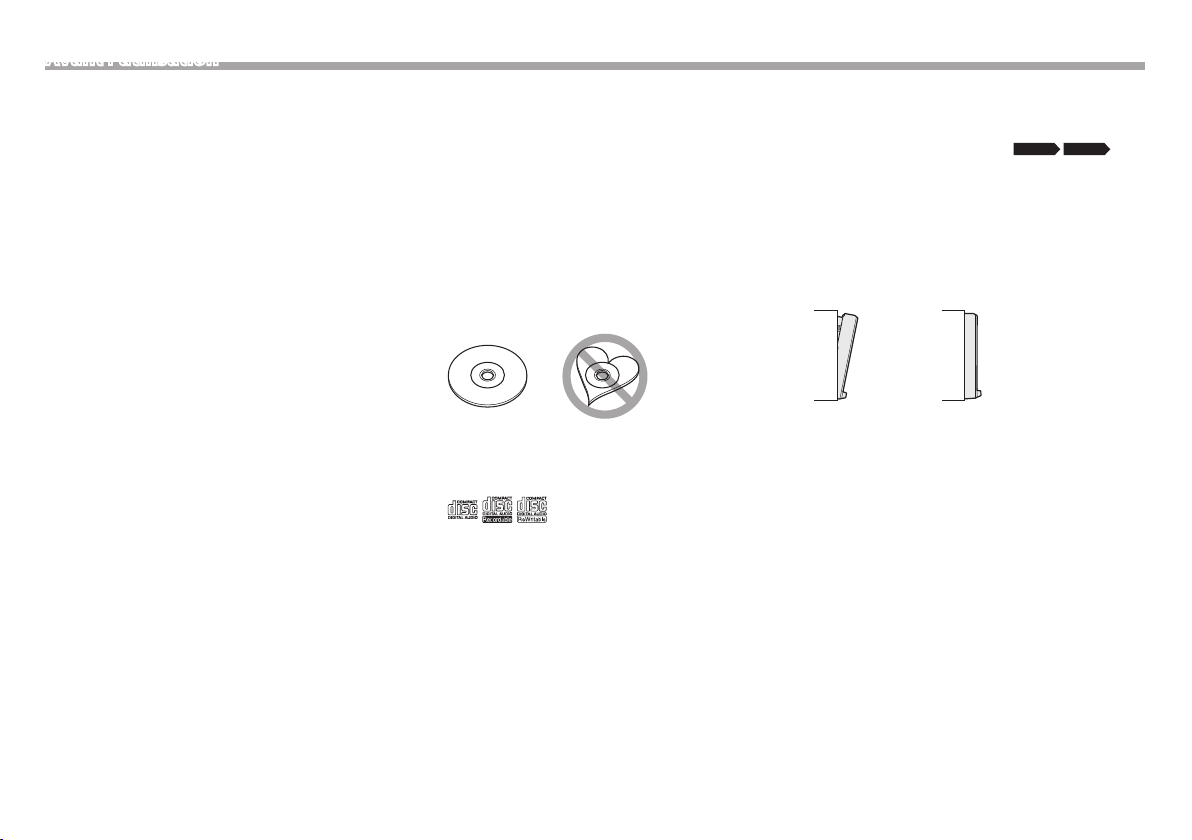
3
Français |
Avant l'utilisation
Ñ Précautions concernant la batterie
• Placez la télécommande dans un endroit où elle ne
risque pas de bouger durant le freinage ou au cours
d'autres manœuvres. Si la télécommande tombait et se
retrouvait coincée sous les pédales alors que le véhicule
est en marche, cela pourrait entraîner un danger.
• Ne pas laisser la pile près d'une flamme ou en plein soleil.
Ceci peut provoquer un incendie, une explosion ou une
surchauffe excessive.
• Ne pas recharger, court-circuiter, casser ni chauffer la
pile, et ne pas la mettre au feu. Ces actions peuvent
provoquer des fuites du liquide de la pile. Si du liquide
entrait en contact avec vos yeux ou vos vêtements,
rincez immédiatement à grande eau et consultez un
médecin.
• Placez la pile hors de portée des enfants. Dans
l'éventualité peu probable où un enfant avalerait la pile,
veuillez consulter immédiatement un médecin.
Ñ Protection du moniteur
• Ne touchez pas le moniteur avec un stylo à bille ou tout
autre outil pointu. Cela pourrait l'endommager.
Ñ Condensation sur la lentille
Par temps froid, lorsque vous allumez le chauffage de la
voiture, de la buée ou de la condensation peut se former
sur la lentille du lecteur de disque de l'appareil. Appelée
voile de lentille, cette condensation sur la lentille peut
empêcher la lecture des disques. Dans ce cas, retirez le
disque et attendez que l'humidité s'évapore. Si l'appareil
ne fonctionne toujours pas normalement au bout d'un
moment, consultez votre revendeur KENWOOD.
Ñ Précautions relatives à la manipulation des
disques
• Ne touchez pas la surface d'enregistrement du disque.
• Ne collez pas de ruban adhésif sur le disque et n'utilisez
pas de disques sur lesquels du ruban adhésif est collé.
• N'utilisez pas d'accessoires de disque.
• Nettoyez du centre du disque vers l'extérieur.
• Lorsque vous retirez des disques de l'appareil, extrayezles à l'horizontale.
• Si le trou central ou le bord extérieur du disque
comporte des bavures, éliminez-les avec un stylo à bille
ou un objet similaire avant de l'utiliser.
• Les disques qui ne sont pas ronds ne peuvent pas être
utilisés.
• Les disques de 8 cm (3 pouces) sont inutilisables.
• Les disques sales ou compor tant des coloriages sur la
surface d'enregistrement ne peuvent être utilisés.
• Cet appareil ne peut lire que les CD portant la marque
.
Cet appareil risque de ne pas lire correctement les
disques qui ne portent pas cette marque.
• Vous ne pouvez pas lire un disque qui n'a pas été
finalisé. (Pour la procédure de finalisation, référez-vous à
votre logiciel de gravure et au mode d'emploi de votre
graveur.)
Ñ Réception du signal GPS
Lors de la première mise sous tension de l'appareil, vous
devez attendre que le système acquière les signaux
satellite pour la première fois. Ce processus peut durer
quelques minutes. Pour une acquisition rapide des
signaux, veillez à ce que votre véhicule se trouve à
l'extérieur, sur une zone ouverte éloignée des bâtiments
hauts et des arbres.
Après la première acquisition des signaux satellite,
le système pourra acquérir les signaux satellite plus
rapidement par la suite.
Ñ À propos du panneau avant
DNX8 DNX7
Lorsque vous sortez le produit de son emballage ou
que vous l'installez, il se peut que le panneau avant soit
positionné à l'angle affiché sur (Fig. 1). Ce phénomène est
dû aux caractéristiques du mécanisme dont le produit est
doté.
Après la première mise sous tension correcte du produit, le
panneau avant se place automatiquement dans la position
(angle de réglage initial) indiquée à (Fig. 2).
(Fig. 1) (Fig. 2)
Ñ Nettoyage de l'appareil
Si la façade de l'appareil est tachée, essuyez-la avec un
chiffon doux et sec, tel qu'un chiffon siliconé. Si la façade
est très sale, essuyez-la avec un chiffon imbibé d'un
produit de nettoyage neutre, puis essuyez-la à nouveau
avec un chiffon doux et sec propre.
! AT TEN TI ON
• La pulvérisation directe de produit de nettoyage sur
l'appareil risque d'endommager les pièces mécaniques. Si
vous nettoyez la façade avec un chiffon trop rugueux ou
un liquide volatil, comme un solvant ou de l'alcool, vous
risquez d'en rayer la surface ou d'effacer les caractères
sérigraphiés.
Page 4
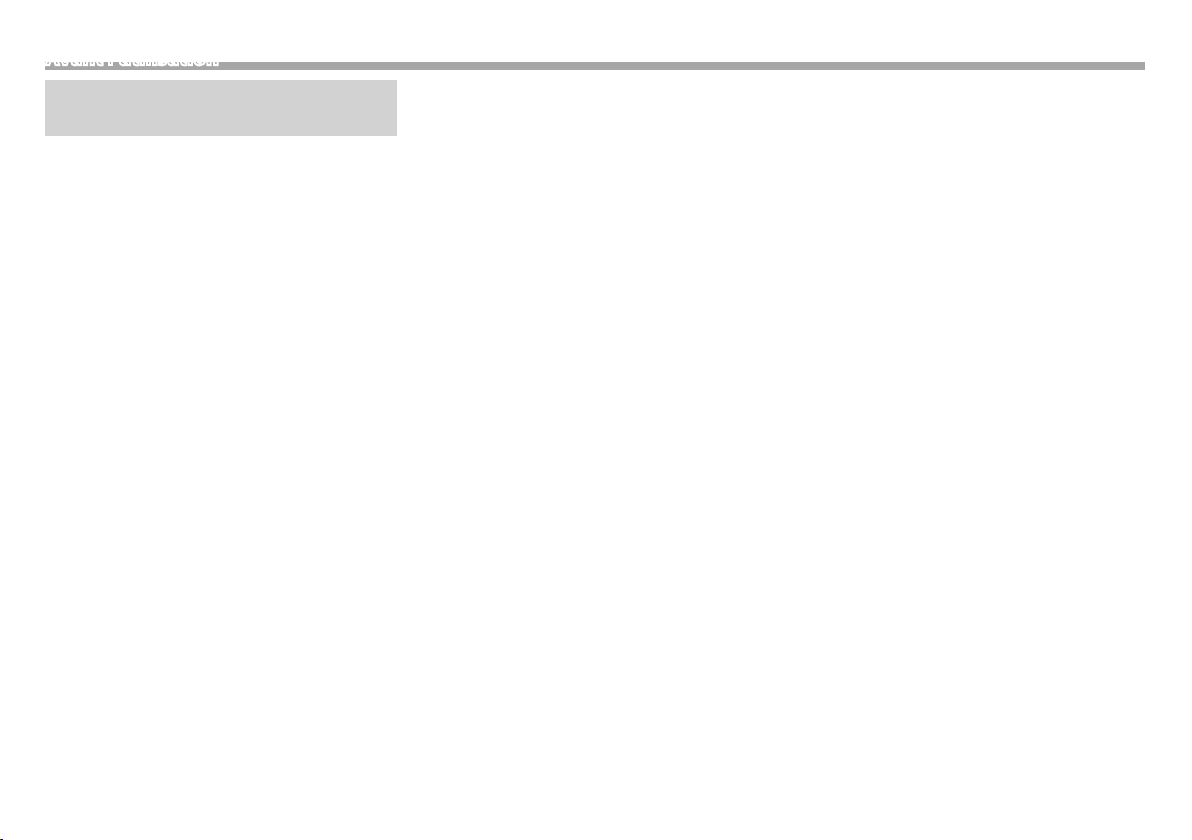
4
Avant l'utilisation
Mesures de sécurité et informations importantes
Veuillez lire ces informations attentivement avant de
commencer à utiliser le système de navigation automobile
KENWOOD et suivez les instructions présentées dans le
présent mode d'emploi. Ni KENWOOD ni Garmin ne sauront
être tenus responsables des problèmes ou accidents résultant
du non-respect des instructions présentées dans le présent
mode d'emploi.
#AVERTI SSEMENT
Le non-respect des mesures visant à éviter les situations
potentiellement dangereuses suivantes peut occasionner
un accident ou une collision pouvant entraîner la mort ou
des blessures graves.
Pendant le processus de navigation, comparez
soigneusement les informations affichées sur le système de
navigation à toutes les sources de navigation, y compris la
signalisation routière, les signaux visuels et la cartographie.
Pour des raisons de sécurité, vous devez toujours résoudre
toute contradic tion ou question avant de poursuivre la route.
Conduisez toujours votre véhicule de manière sûre.
Ne vous laissez pas distraire par le système de navigation
quand vous conduisez, et faites toujours attention à toutes
les conditions de circulation. Minimisez le temps passé à
visualiser l'écran du système de navigation pendant que
vous conduisez, et utilisez le guide vocal aussi souvent que
possible.
N'entrez pas de destinations, ne modifiez pas les réglages
ou n'accédez pas aux fonctions requérant une utilisation
prolongée des commandes du système de navigation quand
vous conduisez. Stoppez votre véhicule en toute sécurité et
conformément au code de la route avant de procéder à ces
opérations.
Maintenez le volume du système à un niveau suffisamment
bas pour pouvoir entendre les bruits extérieurs quand
vous conduisez. Si vous ne pouvez plus entendre les bruits
extérieurs, il se peut que vous ne puissiez pas réagir de
manière appropriée aux conditions de circulation. Cela peut
occasionner des accidents.
Le système de navigation n'affichera pas la position correcte
du véhicule lors de la première utilisation après l'achat ou si
la pile est déconnectée. Toutefois, les signaux satellite GPS
seront bientôt reçus et la position correcte sera affichée.
Faites attention à la température ambiante. L'utilisation du
système de navigation à des températures extrêmes peut
occasionner un dysfonc tionnement ou endommager le
système. Notez également que les fortes vibrations, les objets
métalliques ou la pénétration d'eau dans l'appareil risquent
d'endommager l'appareil.
#AT TE NT ION
Le non-respect des mesures visant à éviter les situations
potentiellement dangereuses suivantes peut occasionner
des blessures ou des dommages matériels.
Le système de navigation est conçu pour vous fournir des
suggestions de trajet. Il ne reflète pas les fermetures de routes
ni les conditions de circulation ou autres fac teurs pouvant
affecter la sécurité ou les horaires programmés quand vous
conduisez.
Utilisez le système de navigation uniquement comme
système auxiliaire. N'essayez pas d'utiliser le système de
navigation si vous souhaitez obtenir des données précises
concernant la direction, le lieu ou la topographie.
Le Système de positionnement global (GPS) est exploité par le
gouvernement des États-Unis, qui est seul responsable de sa
précision et de sa maintenance. Le système gouvernemental
peut être soumis à des modifications pouvant affecter la
précision et la performance de tous les équipements GPS, y
compris du système de navigation. Bien que le système de
navigation soit un dispositif de précision, tout dispositif de
navigation peut faire l'objet d'une mauvaise utilisation ou
interprétation et donc, perdre en fiabilité.
INFORMATIONS IMPORTANTES
Ñ Préservation de la batterie du véhicule
Le système de navigation peut être utilisé quand la clé de
contact est positionnée sur ON ou ACC. Toutefois, afin de
préserver la batterie, il doit être utilisé, dans la mesure du
possible, quand le moteur tourne. L'utilisation prolongée
du système de navigation quand le moteur est éteint peut
décharger la batterie.
Ñ Informations cartographiques
L'un des objectifs de Garmin est de fournir aux clients la
cartographie la plus complète et la plus précise qui soit
à un coût raisonnable. Nous utilisons une combinaison
de sources de données gouvernementales et privées
que nous identifions dans la documentation produit
et les messages de copyright affichés à l'attention
du consommateur. Presque toutes les sources de
données contiennent quelques données imprécises ou
incomplètes. Dans certains pays, soit les informations
cartographiques ne sont pas disponibles, soit leur tarif est
complètement prohibitif.
Page 5
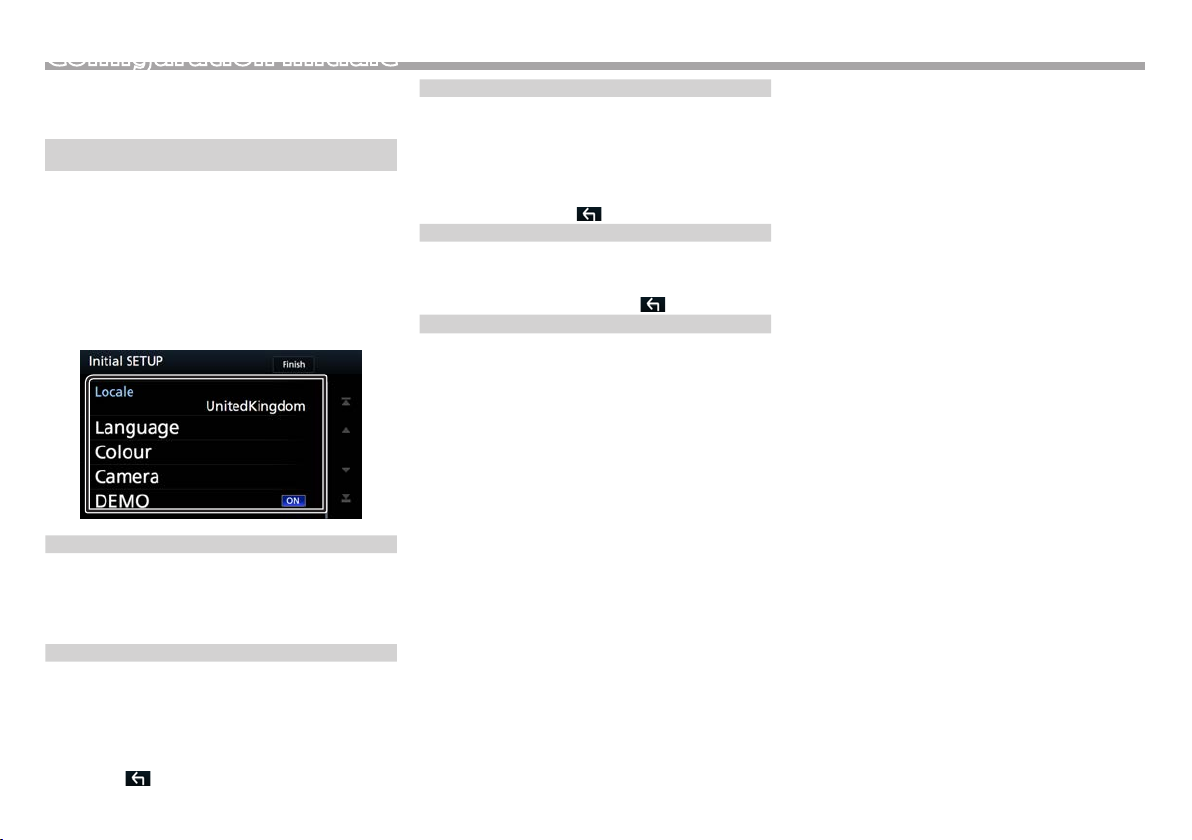
5
Français |
Configuration initiale
Plusieurs écrans de conguration apparaissent
automatiquement avant utilisation.
Conguration initiale
La première fois que l'appareil est mis en marche, l'écran
des paramètres de conguration apparaît.
1 Tournez la clé de contact de votre véhicule sur
la position ACC.
L'appareil se met en marche.
L'écran de configuration initiale s'affiche.
2 Effleurez la touche correspondante, puis
définissez la valeur.
Local
Sélectionnez le pays pour le système de navigation.
La langue, l’unité de distance et l’unité de carburant sont
configurées.
1) Touchez [ Local ].
2) Sélectionnez le pays souhaité.
Langue
Sélectionne la langue utilisée sur l'écran de commande et
sur les éléments de configuration. La langue sélectionnée
par défaut est “British English (en)”. (Mode d'emploi P.74)
1) Touchez [ Langue ].
2) To uchez [ Sélection langue ].
3) Sélectionnez la langue désirée.
4) To uchez [
].
Couleur
Configurez la couleur d'éclairage de l'écran et des boutons.
Vous pouvez opter pour un balayage couleur et régler la
couleur du balayage. (Mode d'emploi P.79)
1) Touchez [ Couleur ].
2) To uchez [ Couleur ].
3) Sélectionnez la couleur désirée.
4) Appuyez deux fois sur [
].
Caméra
Configurez les paramètres de caméra. (Mode d'emploi
P. 81 )
1) Touchez [ Caméra ].
2) Réglez chaque option et touchez [
].
Démonstration
Permet de paramétrer le mode de démonstration. La valeur
par défaut est « ON ».
1) Appuyez sur [Démonstration] et réglez sur ON (activé)
ou OFF (désactivé).
3 Touchez [ Terminer ].
Page 6
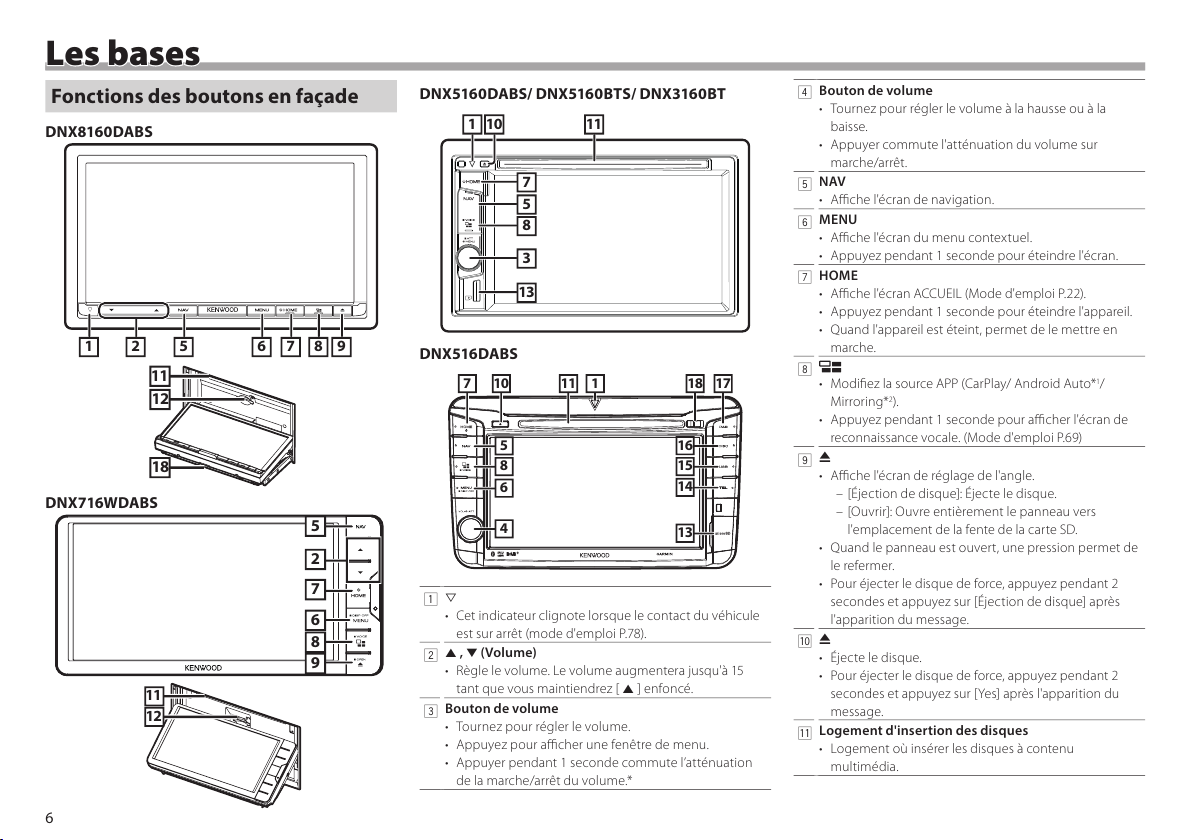
6
Les basesLes bases
Fonctions des boutons en façade
DNX8160DABS
1 2 5 6 7 8 9
12
18
11
DNX716WDABS
5
7
6
8
9
2
12
11
DNX5160DABS/ DNX5160BTS/ DNX3160BT
1 10 11
7
5
8
3
13
DNX516DABS
16
5
1718111107
8
6
4
15
14
13
1
s
• Cet indicateur clignote lorsque le contact du véhicule
est sur arrêt (mode d'emploi P.78).
2
R , S (Volume)
• Règle le volume. Le volume augmentera jusqu'à 15
tant que vous maintiendrez [ R ] enfoncé.
3
Bouton de volume
• Tournez pour régler le volume.
• Appuyez pour afficher une fenêtre de menu.
• Appuyer pendant 1 seconde commute l’atténuation
de la marche/arrêt du volume.*
4
Bouton de volume
• Tournez pour régler le volume à la hausse ou à la
baisse.
• Appuyer commute l'atténuation du volume sur
marche/arrêt.
5
NAV
• Affiche l'écran de navigation.
6
MENU
• Affiche l'écran du menu contextuel.
• Appuyez pendant 1 seconde pour éteindre l'écran.
7
HOME
• Affiche l'écran ACCUEIL (Mode d'emploi P.22).
• Appuyez pendant 1 seconde pour éteindre l'appareil.
• Quand l'appareil est éteint, permet de le mettre en
marche.
8
• Modifiez la source APP (CarPlay/ Android Auto*1/
Mirroring*
2
).
• Appuyez pendant 1 seconde pour afficher l'écran de
reconnaissance vocale. (Mode d'emploi P.69)
9
G
• Affiche l'écran de réglage de l'angle.
–[Éjection de disque]: Éjecte le disque.
–[Ouvrir]: Ouvre entièrement le panneau vers
l'emplacement de la fente de la carte SD.
• Quand le panneau est ouvert, une pression permet de
le refermer.
• Pour éjecter le disque de force, appuyez pendant 2
secondes et appuyez sur [Éjection de disque] après
l'apparition du message.
p
G
• Éjecte le disque.
• Pour éjecter le disque de force, appuyez pendant 2
secondes et appuyez sur [ Yes] après l'apparition du
message.
q
Logement d'insertion des disques
• Logement où insérer les disques à contenu
multimédia.
Page 7
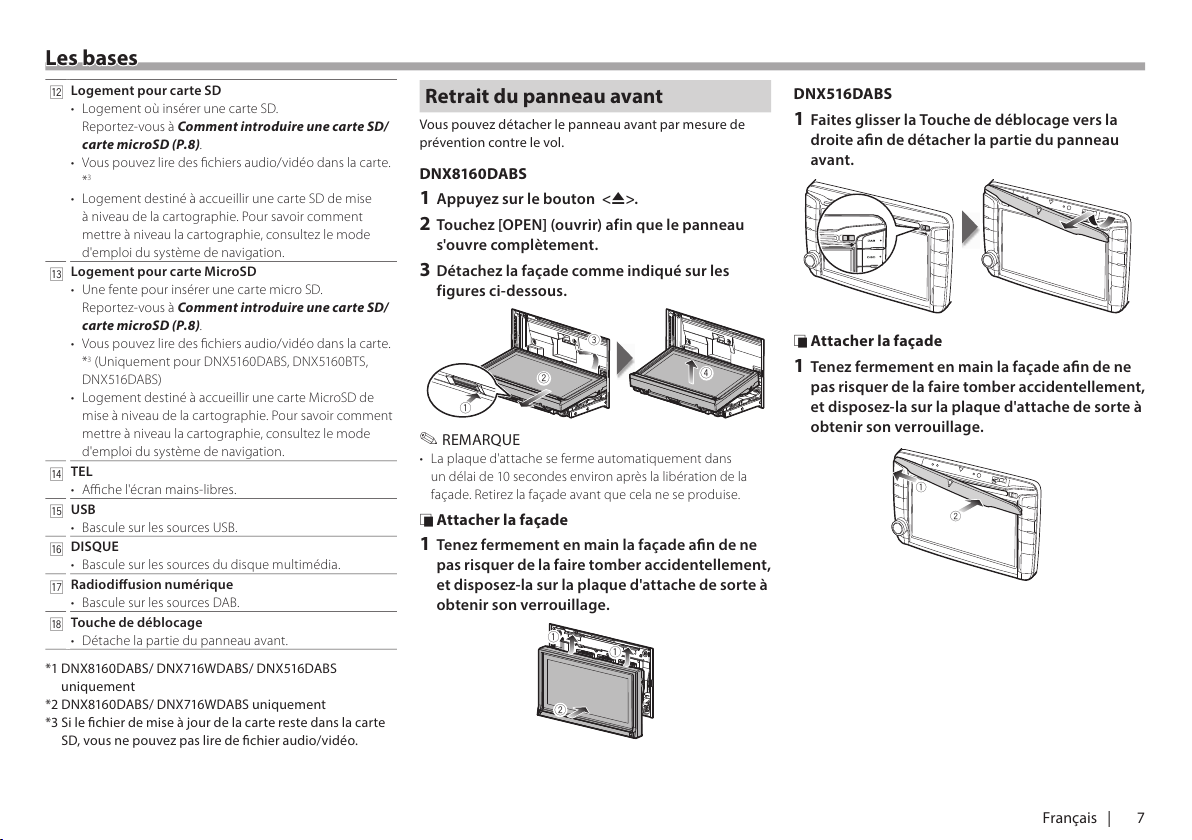
7
Français |
Les bases
w
Logement pour car te SD
• Logement où insérer une carte SD.
Reportez-vous à Com ment introdu ire une carte S D/
carte m icroSD (P.8).
• Vous pouvez lire des fichiers audio/vidéo dans la car te.
*
3
• Logement destiné à accueillir une carte SD de mise
à niveau de la cartographie. Pour savoir comment
mettre à niveau la cartographie, consultez le mode
d'emploi du système de navigation.
e
Logement pour car te MicroSD
• Une fente pour insérer une carte micro SD.
Reportez-vous à Com ment introdu ire une carte S D/
carte m icroSD (P.8).
• Vous pouvez lire des fichiers audio/vidéo dans la car te.
*
3
(Uniquement pour DNX5160DABS, DNX5160BTS,
DNX516DABS)
• Logement destiné à accueillir une carte MicroSD de
mise à niveau de la cartographie. Pour savoir comment
mettre à niveau la cartographie, consultez le mode
d'emploi du système de navigation.
r
TEL
• Affiche l'écran mains-libres.
t
USB
• Bascule sur les sources USB.
y
DISQUE
• Bascule sur les sources du disque multimédia.
u
Radiodiusion numérique
• Bascule sur les sources DAB.
i
Touche de déblo cage
• Détache la partie du panneau avant.
*1 DNX8160DABS/ DNX716WDABS/ DNX516DABS
uniquement
*2 DNX8160DABS/ DNX716WDABS uniquement
*3 Si le chier de mise à jour de la carte reste dans la carte
SD, vous ne pouvez pas lire de chier audio/vidéo.
Retrait du panneau avant
Vous pouvez détacher le panneau avant par mesure de
prévention contre le vol.
DNX8160DABS
1 Appuyez sur le bouton <G>.
2 Touchez [OPEN] (ouvrir) afin que le panneau
s'ouvre complètement.
3 Détachez la façade comme indiqué sur les
figures ci-dessous.
4
2
3
1
✎ REMARQUE
• La plaque d'attache se ferme automatiquement dans
un délai de 10 secondes environ après la libération de la
façade. Retirez la façade avant que cela ne se produise.
Ñ Attacher la façade
1 Tenez fermement en main la façade an de ne
pas risquer de la faire tomber accidentellement,
et disposez-la sur la plaque d'attache de sorte à
obtenir son verrouillage.
1
1
2
DNX516DABS
1 Faites glisser la Touche de déblocage vers la
droite an de détacher la partie du panneau
avant.
Ñ Attacher la façade
1 Tenez fermement en main la façade an de ne
pas risquer de la faire tomber accidentellement,
et disposez-la sur la plaque d'attache de sorte à
obtenir son verrouillage.
2
1
Page 8
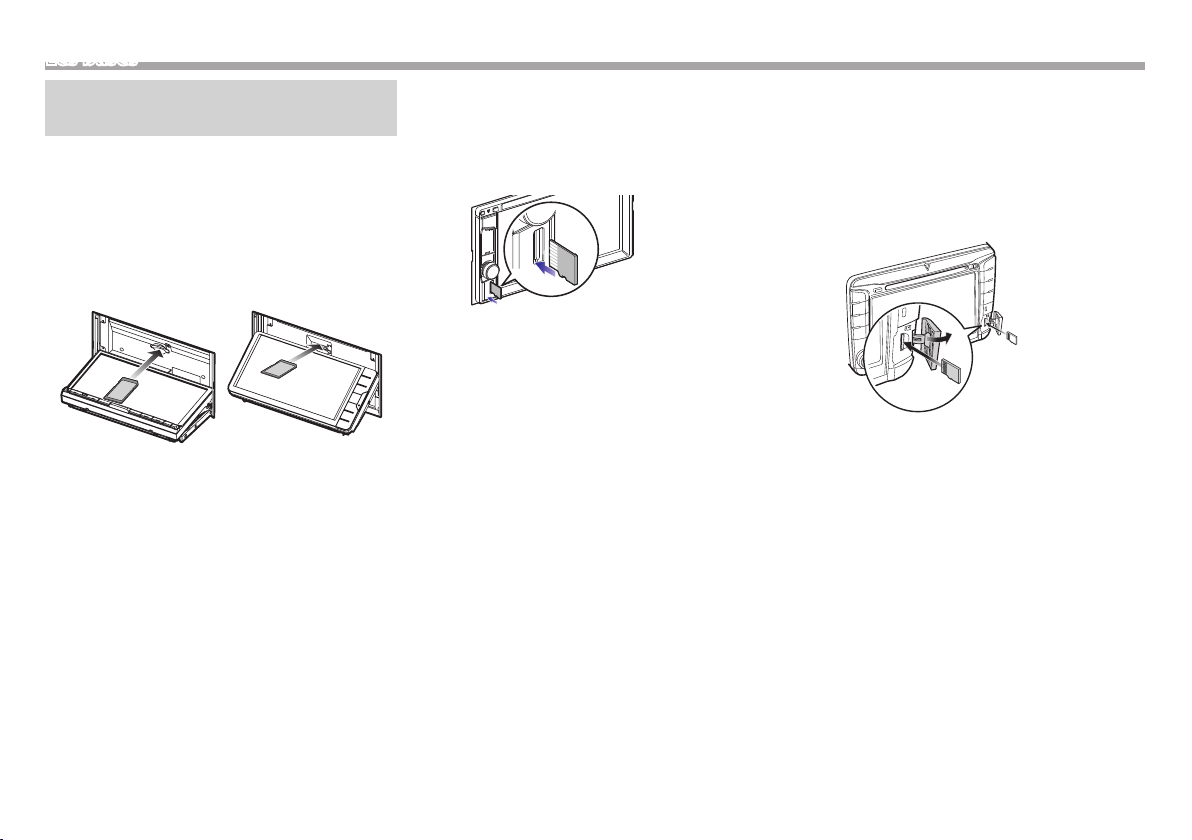
8
Les bases
Comment introduire une carte SD/ carte microSD
DNX8160DABS/ DNX716WDABS
1 Appuyez sur le bouton <G>.
2 Touchez [Ouvrir] afin que le panneau s'ouvre
complètement.
3 Tout en tenant la carte SD avec l'étiquette
orientée vers le haut, poussez-la dans son
logement jusqu'à ce que perceviez un déclic.
4 Appuyez sur le bouton <G>.
Ñ Éjecter une carte SD
1 Appuyez sur le bouton <G>.
2 Touchez [Ouvrir] afin que le panneau s'ouvre
complètement.
3 Poussez sur la carte SD jusqu'à ce que vous
entendiez un "clic", puis ôtez votre doigt de la
carte. La carte se débloque de sorte que vous
puissiez la retirer avec vos doigts.
4 Appuyez sur le bouton <G>.
DNX5160DABS/ DNX5160BTS/ DNX3160BT
1 Maintenez la carte micro SD avec le côté
de l'étiquette orienté à droite et la section
biseautée vers le bas et poussez-la dans la fente
jusqu'à ce que vous entendiez un «clic».
✎ REMARQUE
• Une fausse carte microSD est insérée et fait office de cache
pour la fente. Retirez-la avant utilisation et conservez-la
dans un endroit approprié.
Ñ Éjecter une carte microSD
1 Poussez la carte microSD jusqu'à ce que vous
entendiez un « clic » puis ôtez votre doigt de la
carte. La carte se débloque de sorte que vous
puissiez la retirer avec vos doigts.
DNX516DABS
1 Ouvrez le couvercle du logement de carte
microSD.
2 Maintenez la carte micro SD avec le côté
de l'étiquette orienté à droite et la section
biseautée vers le bas et poussez-la dans la fente
jusqu'à ce que vous entendiez un «clic».
✎ REMARQUE
• Une fausse carte microSD est insérée et fait office de cache
pour la fente. Retirez-la avant utilisation et conservez-la
dans un endroit approprié.
Ñ Éjecter une carte microSD
1 Ouvrez le couvercle du logement de carte
microSD.
2 Poussez la carte microSD jusqu'à ce que vous
entendiez un « clic » puis ôtez votre doigt de la
carte. La carte se débloque de sorte que vous
puissiez la retirer avec vos doigts.
Page 9

9
Français |
Les bases
Fonctionnement avec l'écran ACCUEIL
La plupar t des fonctions sont accessibles depuis l'écran
ACCUEIL .
1 Appuyez sur le bouton <HOME>.
L'écran d'ACCUEIL apparaît.
2 Faites basculer l'écran vers la gauche ou vers la
droite pour sélectionner le widget.
Touchez le widget afin d'afficher l'écran détaillé.
Ñ Sélection de la source de lecture sur l'écran
ACCUEIL
123
4
1
Affiche l'écran de sélection de la source.
2
Boutons de raccourcis.
3
Affiche l'écran mains-libres (P.21).
4
Affiche l'écran de contrôle de la source en cours.
1 Touchez [ ].
L'écran de sélection de la source apparaît.
1
2
1
Affiche l'écran d'ACCUEIL.
2
Affiche l'écran CONFIGURATION.
2 Faites basculer l'écran vers la gauche ou vers la
droite pour changer de page.
3 Touchez l'icône de source pour changer d'écran
de lecture.
Ñ Personnalisation des boutons de raccourcis
sur l'écran ACCUEIL
Vous pouvez disposer les pictogrammes des sources
comme bon vous semble.
1 Touchez et maintenez le pictogramme que
vous souhaitez déplacer pour passer en mode
de personnalisation.
2 Faites-le glisser à l'emplacement souhaité.
Page 10

10
Les bases
Opérations courantes
Ñ Menu contextuel
1 Appuyez sur le bouton
DNX8 DNX7
<MENU>/
bouton de volume
DNX6 DNX5
.
Appuyez pour afficher le menu contextuel. Le menu
contient les options suivantes.
: Affiche l'écran de Réglage Écran.
: Éteint l'affichage.
: Affiche la vue caméra.
: Affiche l'écran du menu de configuration.
: Affiche l'écran du menu de contrôle audio.
: Affiche l'écran de contrôle de la source en cours. Les
fonctionnalités attachées au pictogramme varient
selon les sources.
Ñ Descriptions de l'écran de commande de
source
Certaines fonctions sont accessibles depuis la plupart des
écrans.
4
5
3
1
2
Indicateurs
Informations de navigation
Boutons de raccourcis
1
Informations concernant les périphériques Bluetooth
connectés.
: s'allume lors d'un chargement rapide de l'iPod/de
l'iPhone/du Smartphone connecté.
2
Affiche le panneau de fonctions (autre fenêtre de la
touche de fonc tionnement).
3
Affiche l'écran de sélection de la source.
4
[<] [>] : L'écran secondaire change à chaque fois que
vous le touchez.
• Indicateurs : Affiche l'état actuel de la source et ainsi
de suite.
• Informations de navigation : Affiche l'emplacement
et la direction actuels. L'écran bascule sur l'écran de
navigation lorsque vous touchez ici.
• Boutons de raccourcis : La source change pour
celle que vous avez définie comme raccourci. Pour le
réglage du raccourci, consultez Pe rsonnalis ation des
bouton s de raccourci s sur l’écran ACCUEI L (P.9).
5
Touchez pour afficher l’écran Mains libres. (P.21)
Ñ Écran des listes
Certaines touches de fonction sont communes aux écrans
de liste de la plupart des sources.
5
4
1
2
3
1
Revient à l'écran précédent.
2
: Affiche la liste des fichiers de musique ou de
film.
3
Fait défiler le texte affiché.
4
Les touches ayant plusieurs fonctions s'affichent ici.
: Joue toutes les pistes dans le dossier contenant
la piste actuelle.
: Passez à la lettre que vous avez saisie (recherche
alphabétique).
: Remonte au niveau hiérarchique supérieur.
5
Vous pouvez changer de page pour afficher plus
d'éléments en appuyant sur [
]/[ ].
[
]/[ ] : Affiche la page du haut ou la page du
bas.
Ñ Délement tactile
Vous pouvez faire déler l'écran de la liste en le faisant
déler au doigt vers le haut ou vers le bas.
\
Page 11
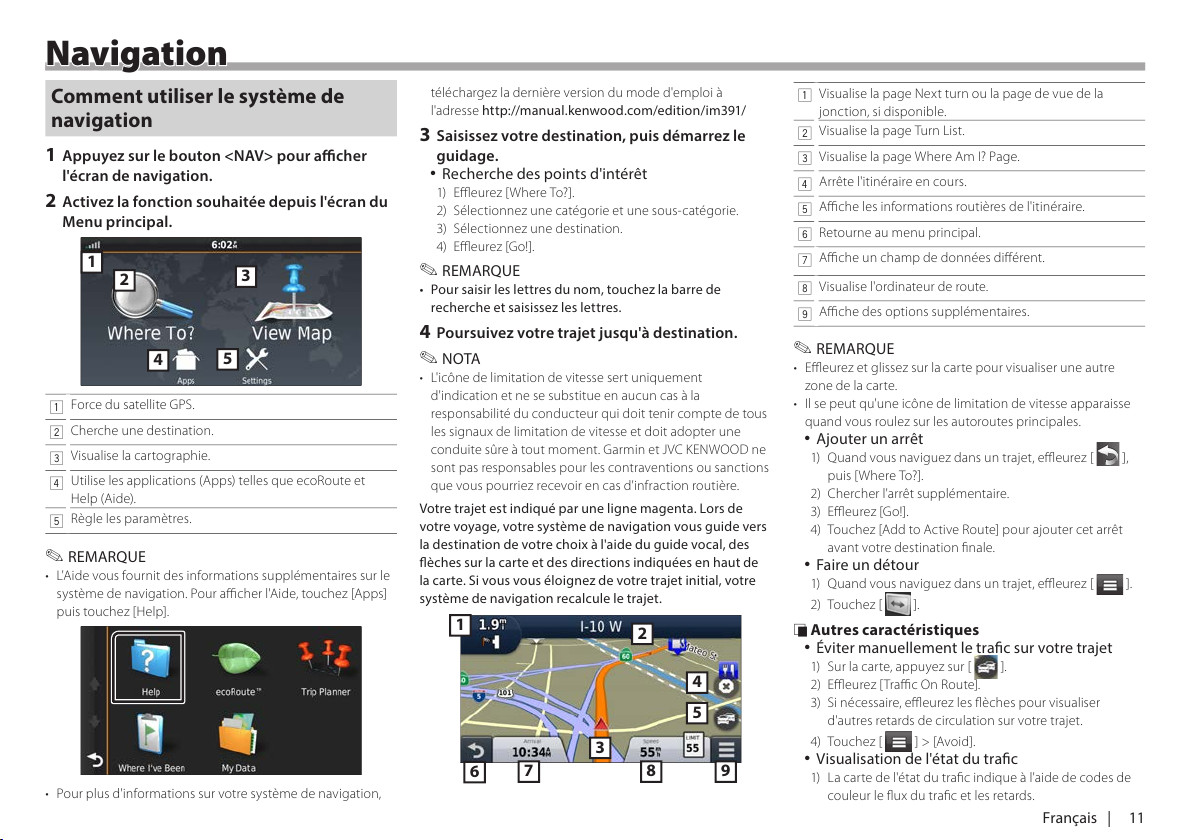
11
Français |
NavigationNavigation
Comment utiliser le système de navigation
1 Appuyez sur le bouton <NAV> pour acher
l'écran de navigation.
2 Activez la fonction souhaitée depuis l'écran du
Menu principal.
1
2
3
4
5
1
Force du satellite GPS.
2
Cherche une destination.
3
Visualise la car tographie.
4
Utilise les applications (Apps) telles que ecoRoute et
Help (Aide).
5
Règle les paramètres.
✎ REMARQUE
• L'Aide vous fournit des informations supplémentaires sur le
système de navigation. Pour afficher l'Aide, touchez [Apps]
puis touchez [Help].
• Pour plus d'informations sur votre système de navigation,
téléchargez la dernière version du mode d'emploi à
l'adresse http://manual.kenwood.com/edition/im391/
3 Saisissez votre destination, puis démarrez le
guidage.
Recherche des points d'intérêt
1) Effleurez [Where To?].
2) Sélectionnez une catégorie et une sous-catégorie.
3) Sélectionnez une destination.
4) Effleurez [Go!].
✎ REMARQUE
• Pour saisir les lettres du nom, touchez la barre de
recherche et saisissez les lettres.
4 Poursuivez votre trajet jusqu'à destination.
✎ NOTA
• L'icône de limitation de vitesse sert uniquement
d'indication et ne se substitue en aucun cas à la
responsabilité du conducteur qui doit tenir compte de tous
les signaux de limitation de vitesse et doit adopter une
conduite sûre à tout moment. Garmin et JVC KENWOOD ne
sont pas responsables pour les contraventions ou sanc tions
que vous pourriez recevoir en cas d'infraction routière.
Votre trajet est indiqué par une ligne magenta. Lors de
votre voyage, votre système de navigation vous guide vers
la destination de votre choix à l'aide du guide vocal, des
èches sur la carte et des directions indiquées en haut de
la carte. Si vous vous éloignez de votre trajet initial, votre
système de navigation recalcule le trajet.
1
234
5
678
9
1
Visualise la page Next turn ou la page de vue de la
jonction, si disponible.
2
Visualise la page Turn List.
3
Visualise la page Where Am I? Page.
4
Arrête l'itinéraire en cours.
5
Affiche les informations routières de l'itinéraire.
6
Retourne au menu principal.
7
Affiche un champ de données différent.
8
Visualise l'ordinateur de route.
9
Affiche des options supplémentaires.
✎ REMARQUE
• Effleurez et glissez sur la carte pour visualiser une autre
zone de la carte.
• Il se peut qu'une icône de limitation de vitesse apparaisse
quand vous roulez sur les autoroutes principales.
Ajouter un arrêt
1) Quand vous naviguez dans un trajet, effleurez [ ],
puis [Where To?].
2) Chercher l'arrêt supplémentaire.
3) Effleurez [Go!].
4) To uchez [Add to Active Route] pour ajouter cet arrêt
avant votre destination finale.
Faire un détour
1) Quand vous naviguez dans un trajet, effleurez [ ].
2) To uchez [
].
Ñ Autres caractéristiques
Éviter manuellement le trac sur votre trajet
1) Sur la carte, appuyez sur [ ].
2) Effleurez [Traffic On Route].
3) Si nécessaire, effleurez les flèches pour visualiser
d'autres retards de circulation sur votre trajet.
4) To uchez [
] > [Avoid].
Visualisation de l'état du trac
1) La carte de l'état du trafic indique à l'aide de codes de
couleur le flux du trafic et les retards.
Page 12

12
DVD/ VCDNavigation
À propos du trac
✎ NOTA
• Le service d'informations liées au trafic n'est pas
disponible dans certaines régions ou dans cer tains pays.
• Garmin et JVC KENWOOD ne sont pas responsables
de la précision ou des délais de transmission des
informations routières.
• Vous pouvez recevoir les informations routières INRIX
et les prévisions météorologiques en connectant votre
iPhone ou smar tphone Android sur lequel l'application
«KENWOOD Traffic Powered By INRIX» est installée.
Pour plus de détails, voir l'application «KENWOOD
Traffic Powered By INRIX».
• Avec un récepteur d'info-trafic FM, le système de
navigation peut recevoir et utiliser les informations
liées au trafic. L'abonnement FM TMC s'active
automatiquement une fois que votre système de
navigation acquiert les signaux satellite, les signaux
info-trafic provenant du fournisseur de services.
Connectez-vous sur www.garmin.com/kenwood pour
tout complément d'information.
• Lors de la réception d'informations routières, les
informations FM TMC ne sont pas affichées.
Mise à jour du logiciel
La mise à jour du logiciel du système de navigation
requier t une carte SD, un périphérique USB et une
connexion Internet.
1) Consultez www.garmin.com/kenwood.
2) Sélectionnez Mise à jour.
3) Suivez les instructions à l'écran.
Mise à jour des cartes
Vous pouvez acheter des données cartographiques
mises à jour auprès de Garmin ou vous renseigner
auprès de votre revendeur KENWOOD ou centre de
services KENWOOD pour en savoir plus.
1) Consultez www.garmin.com/kenwood.
2) Sélectionnez Mise à jour.
3) Suivez les instructions à l'écran.
DVD/ VCD
Lecture d'un disque
Ñ Insertion d'un disque
DNX8 DNX7
1 Appuyez sur le bouton <G>.
2 Appuyez sur [Éjection de disque] pour ouvrir le
panneau avant.
3 Insérez le disque dans son logement.
Le panneau se ferme automatiquement et la lec ture
commence.
DNX5 DNX3
1 Insérez le disque dans son logement.
La lecture commence.
Ñ Éjecter un disque
DNX8 DNX7
1) Appuyez sur le bouton <G>.
2) Appuyez sur [Éjection de disque] pour ouvrir le
panneau avant. Lors de l'extraction d'un disque,
extrayez-le à l'horizontal.
3) Appuyez sur le bouton <G>.
DNX5 DNX3
1) Appuyez sur le bouton <G>.
Page 13
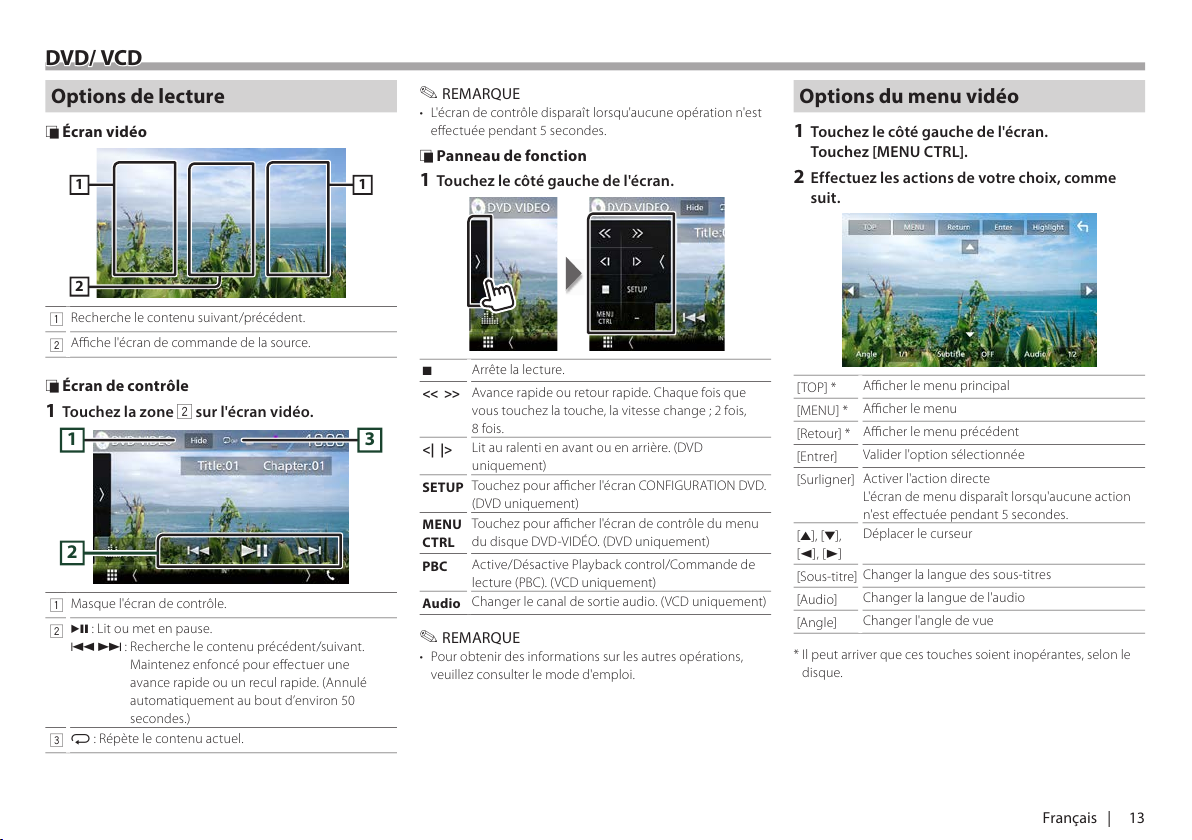
13
Français |
DVD/ VCD
Options de lecture
Ñ Écran vidéo
1
1
2
1
Recherche le contenu suivant/précédent.
2
Affiche l'écran de commande de la source.
Ñ Écran de contrôle
1 Touchez la zone 2 sur l'écran vidéo.
321
1
Masque l'écran de contrôle.
2
L : Lit ou met en pause.
E F : Recherche le contenu précédent /suivant.
Maintenez enfoncé pour effec tuer une
avance rapide ou un recul rapide. (Annulé
automatiquement au bout d’environ 50
secondes.)
3
/ : Répète le contenu actuel.
✎ REMARQUE
• L'écran de contrôle disparaît lorsqu'aucune opération n'est
effectuée pendant 5 secondes.
Ñ Panneau de fonction
1 Touchez le côté gauche de l'écran.
I
Arrête la lecture.
<< >>
Avance rapide ou retour rapide. Chaque fois que
vous touchez la touche, la vitesse change ; 2 fois,
8 fois.
<| |>
Lit au ralenti en avant ou en arrière. (DVD
uniquement)
SETUP
Touchez pour afficher l'écran CONFIGURATION DVD.
(DVD uniquement)
MENU
CTRL
Touchez pour afficher l'écran de contrôle du menu
du disque DVD-VIDÉO. (DVD uniquement)
PBC
Active/Désactive Playback control/Commande de
lecture (PBC). (VCD uniquement)
Audio
Changer le canal de sortie audio. (VCD uniquement)
✎ REMARQUE
• Pour obtenir des informations sur les autres opérations,
veuillez consulter le mode d'emploi.
Options du menu vidéo
1 Touchez le côté gauche de l'écran.
Touchez [MENU CTRL].
2 Effectuez les actions de votre choix, comme
suit.
[TOP] *
Afficher le menu principal
[MENU] *
Afficher le menu
[Retour] *
Afficher le menu précédent
[Entrer]
Valider l'option sélectionnée
[Surligner]
Activer l'action directe
L'écran de menu disparaît lorsqu'aucune action
n'est effectuée pendant 5 secondes.
[R], [S],
[C], [D]
Déplacer le curseur
[Sous-titre]
Changer la langue des sous-titres
[Audi o]
Changer la langue de l'audio
[Angle]
Changer l'angle de vue
* Il peut arriver que ces touches soient inopérantes, selon le
disque.
Page 14
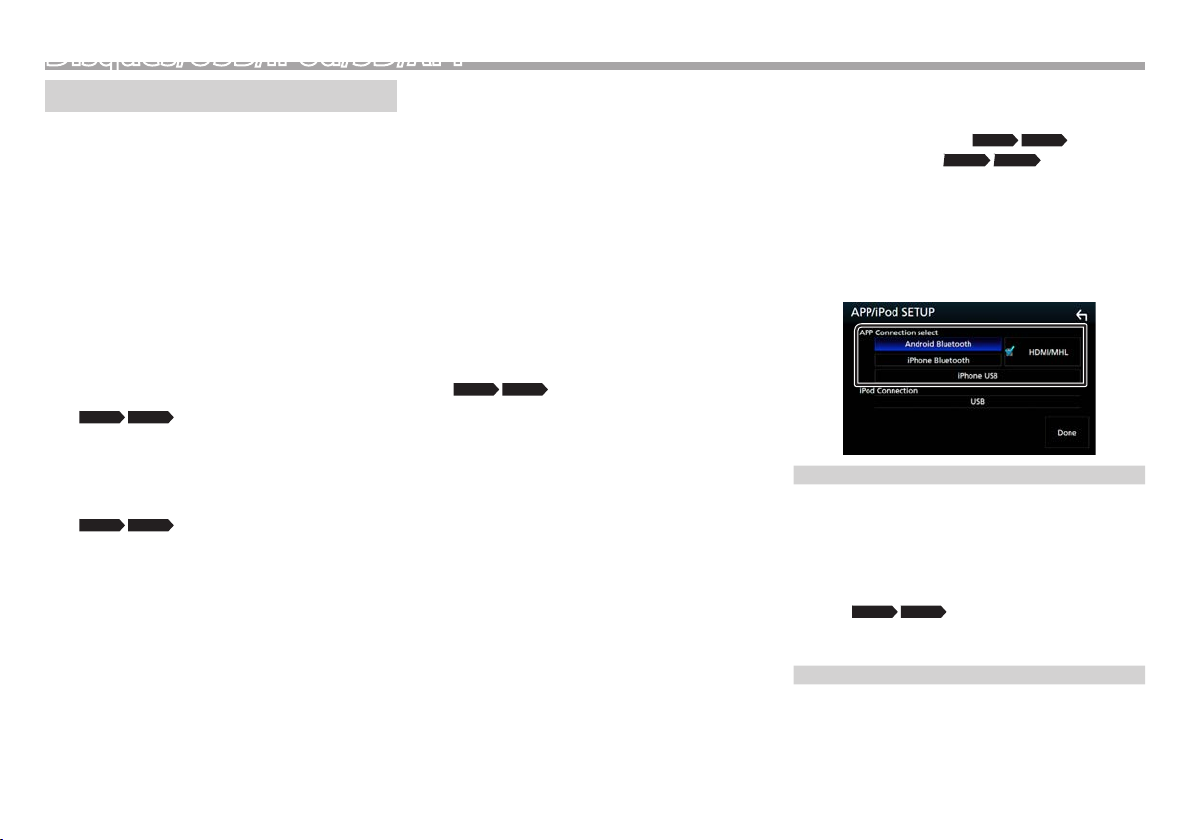
14
Disques/USB/iPod/SD/APP
Préparation
✎ REMARQUE
• Pour en savoir plus sur la connexion avec Android. (P.29)
• Pour en savoir plus sur la connexion avec iPod/iPhone.
(P.28)
• Ne laissez pas de câble ou d'adaptateur d'autres
constructeurs dans le véhicule. En effet, ceux-ci risquent
d'être endommagés par la chaleur.
Ñ Connexion avec Android
Pour brancher un périphérique Android à cet appareil, un
câble (vendu séparément) et un prol pris en charge par le
périphérique Android sont requis :
Vers une source Android Auto
‒ Android version 5.0 (Lollipop) ou ultérieure
‒ Micro USB vers câble USB
‒ Automotive Mirroring: MARCHE :
‒
DNX8 DNX7
DNX516DABS uniquement
Pour écouter de la musique et lire des vidéos à
partir d’une source de Miroitage
‒ Périphérique MHL ou HDMI
‒ KCA-MH100 (MHL) ou KCA-HD100 (HDMI)
‒ Automotive Mirroring: ARRÊT :
‒
DNX8 DNX7
uniquement
Pour écouter de la musique à partir d’une source
audio Bluetooth
‒ Connexion Bluetooth : Audio(A2DP)/App(SPP)
Ñ Connexion d’un iPod/iPhone
Pour brancher un iPod/iPhone sur cet appareil, le câble,
l’adaptateur (tous deux vendus séparément) et le prol pris
en charge par votre iPod/iPhone sont les suivants :
Vers une source Apple CarPlay
‒ KCA-iP103
‒ Automotive Mirroring: MARCHE :
Pour écouter de la musique et lire des vidéos
avec le connecteur Lightning
‒ Adaptateur AV numérique Lightning
‒ KCA-HD100
‒ KCA-iP103
‒ Automotive Mirroring: ARRÊT :
‒ Sélection de la connexion APP : iPhone Bluetooth,
HDMI/MHL
‒ Connexion Bluetooth : Audio(A2DP)/App(SPP)
‒
DNX8 DNX7
uniquement
Pour écouter de la musique avec le connecteur
Lightning
‒ KCA-iP103
‒ Automotive Mirroring: ARRÊT :
‒ Sélection de la connexion APP : iPhone USB
Pour écouter de la musique avec le connecteur
30 broches
‒ KCA-iP102
‒ Automotive Mirroring: ARRÊT :
‒ Sélection de la connexion APP : iPhone USB
Pour écouter de la musique par Bluetooth
‒ Automotive Mirroring: ARRÊT :
‒ Sélection de la connexion APP : iPhone Bluetooth
‒ Connexion Bluetooth : Audio(A2DP)/App(SPP)
Ñ Sélection du périphérique Android/iPod/
iPhone à utiliser en lecture, et méthode de
connexion
✎ REMARQUE
• Pour connecter un périphérique Android ou un iPhone via
Bluetooth, enregistrez-le comme périphérique Bluetooth et
exécutez au préalable le réglage du profil de la connexion.
(P.20)
1 Appuyez sur le bouton
DNX8 DNX7
<MENU>/
bouton de volume
DNX5 DNX3
.
2 Touchez [ Paramètres ].
3 Touchez [ AV ].
4 Réglez [Automotive Mirroring] sur [OFF].
5 Touchez [Réglage APP/iPod].
6 Réglez chaque option comme suit.
APP connexion Sélectionnez
Sélectionnez comment connecter votre smartphone.
Android Bluetooth: Connectez un smartphone Android via
Bluetooth.
iPhone Bluetooth: Connectez un iPhone via Bluetooth.
HDMI/MHL: Connectez un smartphone Android ou un
iPhone via Bluetooth et regardez sa vidéo via HDMI/
MHL. (
DNX8 DNX7
uniquement)
iPhone USB: Connectez un iPhone en utilisant un câble
USB.
Connexion iPod
Ceci montre la manière dont le périphérique utilisé dans
la source iPod est connecté. Ceci change en fonc tion de la
« APP connexion Sélectionnez ».
7 Touchez [Fait].
Page 15
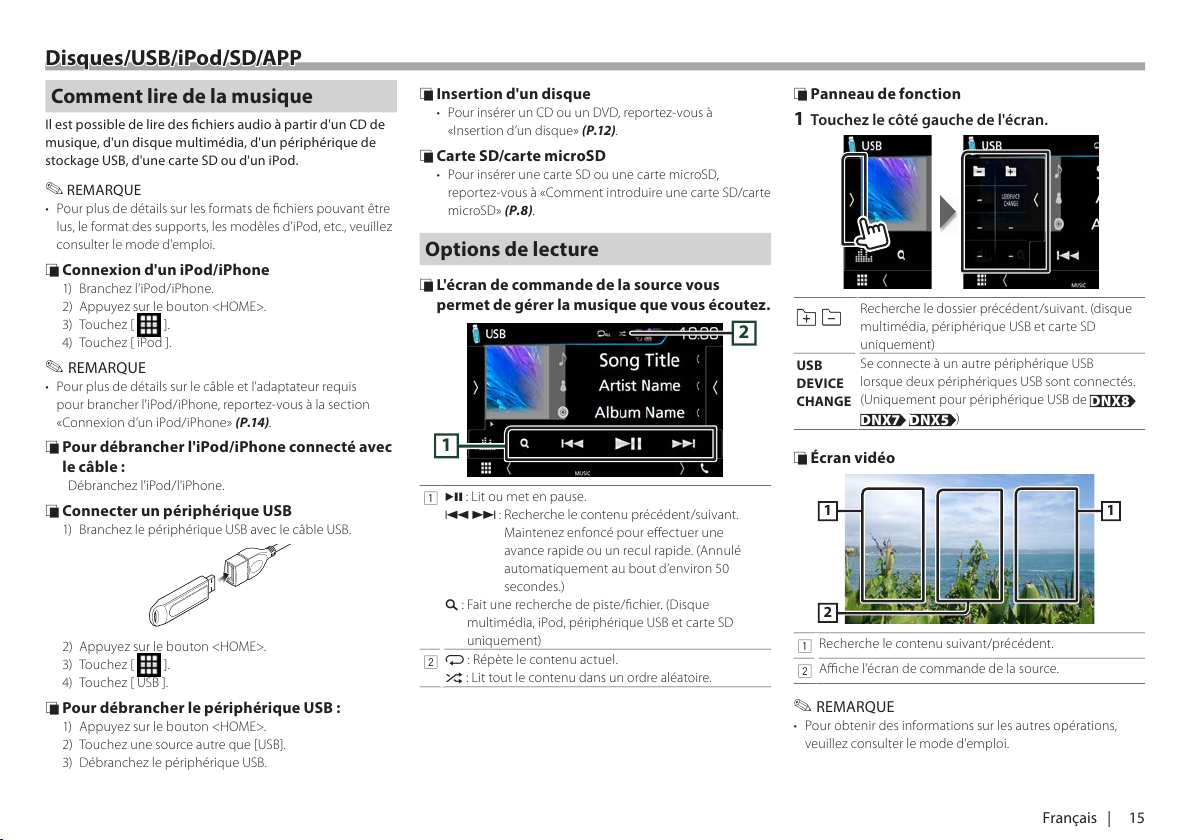
15
Français |
Disques/USB/iPod/SD/APP
Comment lire de la musique
Il est possible de lire des chiers audio à partir d'un CD de
musique, d'un disque multimédia, d'un périphérique de
stockage USB, d'une carte SD ou d'un iPod.
✎ REMARQUE
• Pour plus de détails sur les formats de fichiers pouvant être
lus, le format des supports, les modèles d'iPod, etc., veuillez
consulter le mode d'emploi.
Ñ Connexion d'un iPod/iPhone
1) Branchez l’iPod/iPhone.
2) Appuyez sur le bouton <HOME>.
3) To uchez [
].
4) To uchez [ iPod ].
✎ REMARQUE
• Pour plus de détails sur le câble et l'adaptateur requis
pour brancher l'iPod/iPhone, repor tez-vous à la section
«Connexion d’un iPod/iPhone» (P.14).
Ñ Pour débrancher l'iPod/iPhone connecté avec
le câble :
Débranchez l'iPod/l'iPhone.
Ñ Connecter un périphérique USB
1) Branchez le périphérique USB avec le câble USB.
2) Appuyez sur le bouton <HOME>.
3) To uchez [
].
4) To uchez [ USB ].
Ñ Pour débrancher le périphérique USB :
1) Appuyez sur le bouton <HOME>.
2) To uchez une source autre que [USB].
3) Débranchez le périphérique USB.
Ñ Insertion d'un disque
• Pour insérer un CD ou un DVD, reportez-vous à
«Insertion d’un disque» (P.12).
Ñ Carte SD/carte microSD
• Pour insérer une carte SD ou une carte microSD,
reportez-vous à «Comment introduire une carte SD/carte
microSD» (P.8).
Options de lecture
Ñ L'écran de commande de la source vous
permet de gérer la musique que vous écoutez.
2
1
1
L : Lit ou met en pause.
E F : Recherche le contenu précédent /suivant.
Maintenez enfoncé pour effec tuer une
avance rapide ou un recul rapide. (Annulé
automatiquement au bout d’environ 50
secondes.)
1 : Fait une recherche de piste/fichier. (Disque
multimédia, iPod, périphérique USB et car te SD
uniquement)
2
/ : Répète le contenu actuel.
9 : Lit tout le contenu dans un ordre aléatoire.
Ñ Panneau de fonction
1 Touchez le côté gauche de l'écran.
Recherche le dossier précédent/suivant. (disque
multimédia, périphérique USB et carte SD
uniquement)
USB
DEVICE
CHANGE
Se connecte à un autre périphérique USB
lorsque deux périphériques USB sont connectés.
(Uniquement pour périphérique USB de
DNX8
DNX7 DNX5
)
Ñ Écran vidéo
1
1
2
1
Recherche le contenu suivant/précédent.
2
Affiche l'écran de commande de la source.
✎ REMARQUE
• Pour obtenir des informations sur les autres opérations,
veuillez consulter le mode d'emploi.
Page 16

16
Disques/USB/iPod/SD/APP
Ñ Recherche par liste
1) Touchez le côté droit de l'écran. La liste du contenu
actuellement lue par le support est affichée.
Recherche anée
1) Touchez [ 1 ].
2) To uchez [ S ].
3) Effleurez la méthode d'affinement souhaitée.
La liste est affinée en fonction de l'élément sélectionné.
4) Sélectionnez le mode de recherche par fichiers audio
ou fichiers vidéo .
5) Effleurez l'élément souhaité.
✎ REMARQUE
• Pour plus de détails sur les opérations de recherche,
reportez-vous à la section Re cherche (P.40) dans le
mode d'emploi.
Apple CarPlay
CarPlay est une façon plus intelligente et sûre d'utiliser
votre iPhone en voiture. CarPlay sélectionne les choses
que vous désirez faire avec votre iPhone en conduisant et
les ache sur l'écran du produit. Vous pouvez consulter
des itinéraires, passer des appels, envoyer et recevoir des
messages et lire de la musique à partir de votre iPhone
tout en conduisant. Vous pouvez également utiliser la
commande vocale Siri pour simplier l'utilisation de votre
iPhone.
Pour de plus amples détails concernant CarPlay, visitez
https://ssl.apple.com/ios/carplay/.
Ñ Préparation
1) Appuyez sur le bouton
DNX8 DNX7
<MENU>/
bouton de volume
DNX5 DNX3
.
2) To uchez [ Paramètres ].
3) To uchez [ AV ].
4) Réglez chaque option comme suit.
• Automotive Mirroring : Sélectionnez « ON » pour utiliser
Apple CarPlay.
• CarPlay Sidebar : Sélectionnez la position de la barre
de contrôle (gauche ou droite) affichée sur le panneau
tactile. « Gauche » (par défaut)/« Droite »
5) Connec ter un iPhone à l'aide de KCA-iP103. (P.28)
Lorsque l'iPhone compatible avec CarPlay est connecté
au terminal iPod, le smartphone Bluetooth actuellement
connecté est déconnecté.
6) Déverrouillez votre iPhone.
Ñ Boutons de commande et applications
disponibles sur l'écran d'accueil de CarPlay
Vous pouvez utiliser les applications de l'iPhone connec té.
Les éléments achés et la langue utilisée sur l'écran
dièrent entre les périphériques connec tés.
1) Appuyez sur le bouton <HOME>.
2) To uchez [
].
3) To uchez [ Apple CarPlay ].
2
3
1
1
• Sur l'écran App : Affiche l'écran d'accueil de CarPlay.
• Sur l'écran d'accueil de CarPlay : Touchez et maintenez
enfoncé pour activer Siri.
2
Lance l'application.
3
Sort de l'écran CarPlay et affiche l'écran Accueil.
Pour sortir de l'écran CarPlay
1) Appuyez sur le bouton <HOME>.
Ñ Utiliser Siri
Vous pouvez ac tiver Siri.
1) Appuyez sur le bouton <
> pendant 1 seconde.
2) Parlez à Siri.
Pour désactiver
1) Appuyez sur le bouton < >.
Page 17

17
Français |
Disques/USB/iPod/SD/APP
Android Auto™
DNX516DABS
Android Auto vous permet d'utiliser les fonctions de
votre périphérique Android permettant une conduite
pratique. Vous pouvez facilement accéder au navigateur,
passer des appels, écouter de la musique et accéder à des
fonctions pratiques sur votre périphérique Android tout en
conduisant.
Pour de plus amples détails concernant Android Auto,
visitez https://www.android.com/auto/ et ht tps://suppor t.
google.com/androidauto.
Ñ Préparation
Réglez [Automotive Mirroring] sur [ON]. (P.16)
1) Connectez un périphérique Android en utilisant un
terminal iPod/iPhone. (P.29)
Pour utiliser la fonction mains libres, connectez le
périphérique Android par Bluetooth.
Lorsqu'un périphérique Android compatible avec
Android Auto est connecté au terminal d'entrée iPod/
iPhone, le périphérique est connecté automatiquement
via Bluetooth et le smartphone Bluetooth actuellement
connecté est déconnecté.
2) Déverrouillez votre périphérique Android.
Ñ Boutons de commande et applications
disponibles sur l'écran d'Android Auto
Vous pouvez lancer les applications de votre périphérique
Android connecté.
Les éléments achés sur l'écran dièrent selon les
périphériques Android connectés.
1) Appuyez sur le bouton <HOME>.
2) To uchez [
].
3) To uchez [ Android Auto ].
1
1
Lance l'application ou affiche les informations.
Pour sortir de l'écran Android Auto
1) Appuyez sur le bouton <HOME>.
Ñ Utilisation de la commande vocale
1) Appuyez sur le bouton < > pendant 1 seconde.
Pour annuler
1) Appuyez sur le bouton < >.
Opération de Miroitage
Vous pouvez écouter de la musique ou lire des vidéos à
partir de l'opération de Miroitage sur Android.
Ñ Préparation
• Réglez [Automotive Mirroring] sur [OFF]. (P.16)
• L'appareil et le périphérique Android sont connectés avec
MHL (KCA-MH100 ; vendu séparément) ou HDMI (KCAHD100 ; vendu séparément) et sur le profil Bluetooth HID
et SPP.
Ñ Action
1) Appuyez sur le bouton <HOME>.
2) To uchez [
].
3) To uchez [ Mirroring ].
Page 18

18
Radio/Radio numérique
Fonctionnement de base de la radio numérique
(DNX8160DABS/ DNX716WDABS/
DNX5160DABS/ DNX516DABS)
1) Appuyez sur le bouton <HOME>.
2) To uchez [
].
3) Appuyez sur [DAB].
4
3
2
6
5
1
1
Sélectionne successivement les modes d'exploration
des fréquences, dans l'ordre suivant ; [AUTO1], [AUTO2],
[MANUAL].
• AUTO1: Syntonise automatiquement sur un ensemble
offrant une bonne réception.
• AUTO2: Syntonise les ensembles en mémoire les uns
après les autres.
• MANUAL: Commute sur l'ensemble suivant
manuellement.
2
Affiche les informations concernant la station en cours
d'écoute.
Toucher [
] vous permet de basculer entre le
Contenu A, le Contenu B et le Contenu C.
3
Les informations de l'image disponibles dans le fichier
actuel s'affichent.
Touchez pour sélectionner successivement l'écran de
contrôle ou d'information.
4
E F : Syntonisation sur un ensemble, un service
et un composant. Le mode recherche de
commutation peut être modifié.
1 : Affiche l'écran de liste des services.
5
Rappelle le service mémorisé. En le touchant pendant 2
secondes, il enregistre la station en cours de réception
dans la mémoire.
6
Affiche la force du signal reçu.
Ñ Panneau de fonction
1) Touchez le côté gauche de l'écran.
TI
Active le mode infos-trafic.
SETUP
Affiche l'écran CONFIGURATION DAB.
Instant
Replay
Changez le mode Replay. (mode Direct
uniquement)
Live
Changer le mode Live (Direc t). (mode Rediffusion
uniquement)
PTY
Recherche un programme en spécifiant un t ype
de programme.
DLS
Afficher l'écran de segment d'Étiquette
Dynamique.
Ñ Rappel du service prédéni
1) Appuyez sur [P#] (#:1-15).
Ñ Recherche de service
1) Touchez [ 1 ].
2) Sélectionner la catégorie voulue dans la liste.
• [
] : Maintenez-le enfoncé pour trouver la dernière
liste de service.
• [1A-Z] : Affiche l'écran de clavier. Passez à la lettre que
vous avez saisie (recherche alphabétique).
Ñ Rediusion
Vous pouvez réécouter les 30 dernières minutes de la
station que vous avez sélectionnée.
1) Appuyez sur [Instant Replay] (rediffusion instantanée)
sur le panneau de fonctions.
3
3
L : Lit ou met en pause.
E F : Avant/arrière en appuyant 15 secondes.
A B : Maintenez appuyé pour Avance/Retour rapide.
(Annulé automatiquement au bout d’environ
50 secondes.)
✎ REMARQUE
• Pour d'autres actions, voir Ut ilisatio n de base de la radi o
numéri que (P.50) dans le mode d'emploi.
Page 19
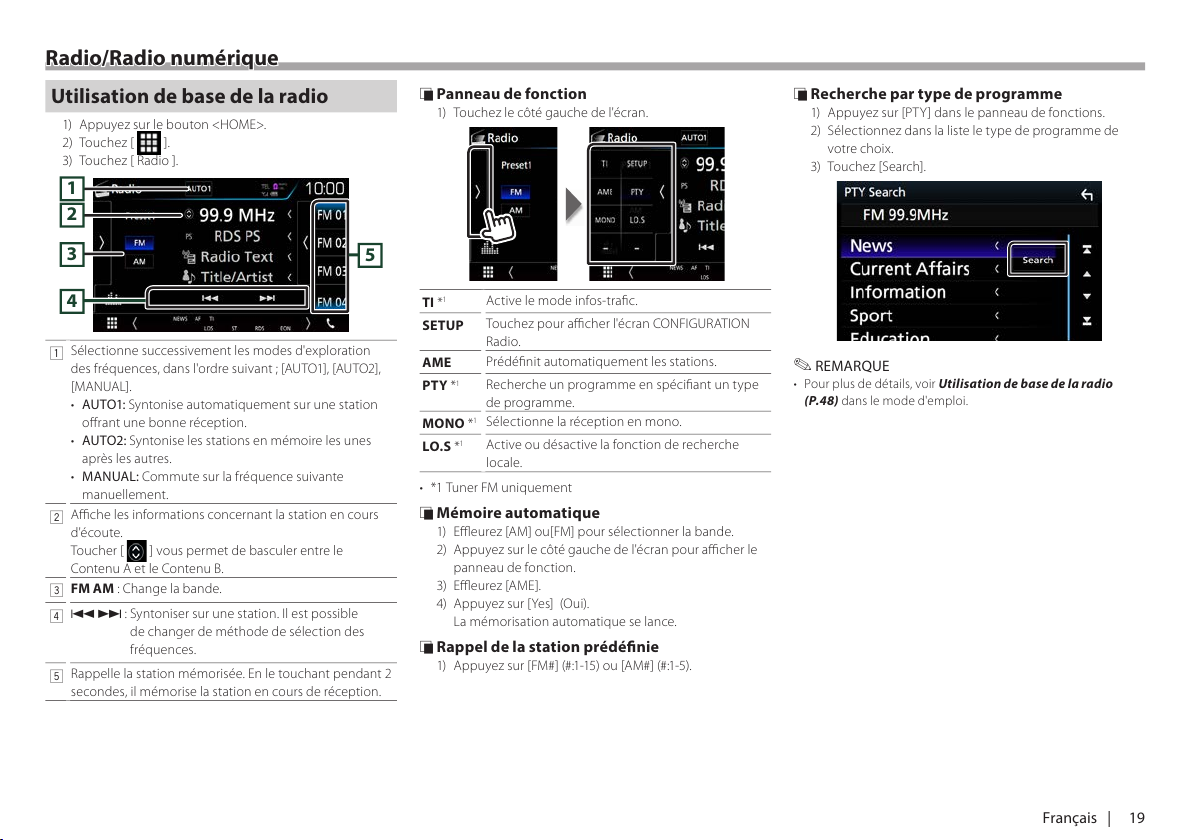
19
Français |
Radio/Radio numérique
Utilisation de base de la radio
1) Appuyez sur le bouton <HOME>.
2) To uchez [
].
3) To uchez [ Radio ].
4
3
2
5
1
1
Sélectionne successivement les modes d'exploration
des fréquences, dans l'ordre suivant ; [AUTO1], [AUTO2],
[MANUAL].
• AUTO1: Syntonise automatiquement sur une station
offrant une bonne réception.
• AUTO2: Syntonise les stations en mémoire les unes
après les autres.
• MANUAL: Commute sur la fréquence suivante
manuellement.
2
Affiche les informations concernant la station en cours
d'écoute.
Toucher [
] vous permet de basculer entre le
Contenu A et le Contenu B.
3
FM AM : Change la bande.
4
E F : Syntoniser sur une station. Il est possible
de changer de méthode de sélection des
fréquences.
5
Rappelle la station mémorisée. En le touchant pendant 2
secondes, il mémorise la station en cours de réception.
Ñ Panneau de fonction
1) Touchez le côté gauche de l'écran.
TI *
1
Active le mode infos-trafic.
SETUP
Touchez pour afficher l'écran CONFIGURATION
Radio.
AME
Prédéfinit automatiquement les stations.
PTY *
1
Recherche un programme en spécifiant un t ype
de programme.
MONO *
1
Sélectionne la réception en mono.
LO.S *
1
Active ou désactive la fonction de recherche
locale.
• *1 Tuner FM uniquement
Ñ Mémoire automatique
1) Effleurez [AM] ou[FM] pour sélectionner la bande.
2) Appuyez sur le côté gauche de l'écran pour afficher le
panneau de fonction.
3) Effleurez [AME].
4) Appuyez sur [Yes] (Oui).
La mémorisation automatique se lance.
Ñ Rappel de la station prédénie
1) Appuyez sur [FM#] (#:1-15) ou [AM#] (#:1-5).
Ñ Recherche par type de programme
1) Appuyez sur [PTY ] dans le panneau de fonctions.
2) Sélectionnez dans la liste le type de programme de
votre choix.
3) To uchez [Search].
✎ REMARQUE
• Pour plus de détails, voir Uti lisation de b ase de la radio
(P.48) dans le mode d'emploi.
Page 20

20
Smartphone BluetoothSmartphone Bluetooth
Vous pouvez utiliser votre smartphone Bluetooth lié à cet
appareil.
Enregistrer votre smartphone dans l'appareil
Suivre les procédures décrites ci-après. Pour plus de
détails, voir Enre gistrer à par tir de l’appare il Bluetooth
(P.61) dans le mode d'emploi.
1 Recherchez l'appareil («DNX****») à partir de
votre smartphone/téléphone portable.
2 · Confirmez la requête sur le smartphone/
téléphone portable et sur l'appareil.
· Entrez le code PIN sur votre smartphone/
téléphone portable.
Le code PIN est défini par défaut comme la chaîne “0000”.
3 Sélectionnez le numéro mains libres pour vous
connecter.
Un nom de smartphone s'affiche lorsqu'il est connecté
par kit mains libres à l'appareil.
4 Sélectionnez si vous désirez utiliser
l'application de lecture audio de votre
smartphone sur A2DP et les autres applications
de votre smartphone sur SPP.
5 Sélectionnez si vous désirez transférer les
données de votre répertoire téléphonique.
La transmission des données du répertoire téléphonique
démarre.
Certains smartphones requièrent une autorisation pour
accéder aux données. La transmission des données
démarrera avec votre permission.
Lorsque la transmission et la connexion des données sont
terminées, l'icône de connexion au Bluetooth apparaît
sur l'écran.
Recevoir un appel
1 Touchez [Û].
• [Ý] : Rejeter un appel entrant.
Ñ Actions possibles pendant un appel
Ý
Raccrocher
Activer ou désactiver votre voix.
DTMF
Vous pouvez envoyer des tonalités en touchant
les touches voulues à l'écran.
Bascule l'émission de la voix entre le téléphone
portable et le haut-parleur.
Page 21
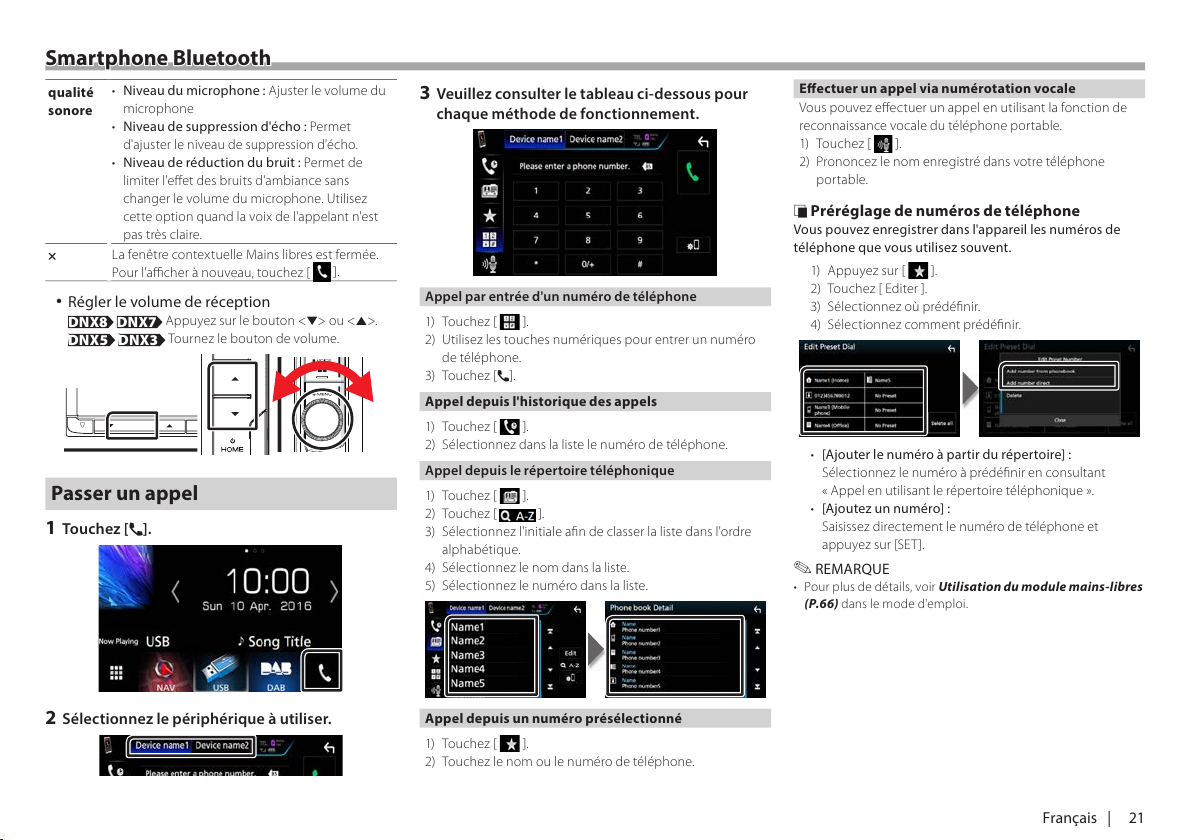
21
Français |
Smartphone Bluetooth
qualité
sonore
• Niveau du microphone : Ajuster le volume du
microphone
• Niveau de suppression d'écho: Permet
d'ajuster le niveau de suppression d'écho.
• Niveau de réduc tion du bruit: Permet de
limiter l'effet des bruits d'ambiance sans
changer le volume du microphone. Utilisez
cette option quand la voix de l'appelant n'est
pas très claire.
×
La fenêtre contextuelle Mains libres est fermée.
Pour l'afficher à nouveau, touchez [
].
Régler le volume de réception
DNX8 DNX7
Appuyez sur le bouton <S> ou <R>.
DNX5 DNX3
Tournez le bouton de volume.
Passer un appel
1 Touchez [Û].
2 Sélectionnez le périphérique à utiliser.
3 Veuillez consulter le tableau ci-dessous pour
chaque méthode de fonctionnement.
Appel par entrée d'un numéro de téléphone
1) Touchez [
].
2) Utilisez les touches numériques pour entrer un numéro
de téléphone.
3) To uchez [Û].
Appel de puis l'histor ique des appels
1) Touchez [
].
2) Sélectionnez dans la liste le numéro de téléphone.
Appel depuis le rép ertoire téléphonique
1) Touchez [ ].
2) To uchez [
].
3) Sélectionnez l'initiale afin de classer la liste dans l'ordre
alphabétique.
4) Sélec tionnez le nom dans la liste.
5) Sélectionnez le numéro dans la liste.
Appel de puis un numéro présélectionné
1) Touchez [
].
2) To uchez le nom ou le numéro de téléphone.
Eectuer un appel via numérotatio n vocale
Vous pouvez effectuer un appel en utilisant la fonction de
reconnaissance vocale du téléphone por table.
1) Touchez [
].
2) Prononcez le nom enregistré dans votre téléphone
portable.
Ñ Préréglage de numéros de téléphone
Vous pouvez enregistrer dans l'appareil les numéros de
téléphone que vous utilisez souvent.
1) Appuyez sur [
].
2) To uchez [ Editer ].
3) Sélectionnez où prédéfinir.
4) Sélec tionnez comment prédéfinir.
• [Ajouter le numéro à partir du réper toire] :
Sélectionnez le numéro à prédéfinir en consultant
« Appel en utilisant le réper toire téléphonique ».
• [Ajoutez un numéro] :
Saisissez directement le numéro de téléphone et
appuyez sur [SET].
✎ REMARQUE
• Pour plus de détails, voir Uti lisation du m odule mains -libres
(P.66) dans le mode d'emploi.
Page 22

22
Contrôle de l'audio
1 Appuyez sur le bouton
DNX8 DNX7
<MENU>/
bouton de volume
DNX5 DNX3
.
2 Touchez [ Audio ].
L'écran audio s'affiche.
✎ REMARQUE
• Pour le fonctionnement détaillé, voir Co ntrôle de l’aud io
(P.84) dans le mode d'emploi.
Contrôle de l'audio en général
1 Appuyez sur [Fader / Balance] dans l'écran
Audio.
2 Réglez chaque option comme suit.
[C] [D]
Réglez le volume de la balance droite/gauche.
[R] [S]
Réglez le volume de la balance avant/arrière.
Contrôle d'égaliseur
1 Appuyez sur [Equalizer] (égaliseur) dans l'écran
Audio.
2 Touchez l'écran pour configurer l'égaliseur
graphique comme vous le souhaitez.
Niveau de g ain (zone cochée)
Réglez le niveau de gain en touchant chacune des barres de
fréquences. Vous pouvez sélectionner la barre de fréquence
et ajuster son niveau en utilisant [R], [S].
Sélec tionner préréglage
Affiche l'écran pour présenter à nouveau la courbe
prédéfinie de l'égaliseur.
Mémoire
Enregistre la courbe d'égaliseur ajustée de « Utilisateur1 » à
« Utilisateur4 ».
Initialiser
La courbe EQ actuelle est revenue en position linéaire.
Toutes les so urces
Appliquer l'égaliseur réglé pour toutes les sources. Appuyez
sur [Toutes les sources] puis appuyez sur [OK] sur l'écran de
confirmation.
Bass EX T (Réglage d'amplication des graves)
Lorsque cette fonction est active, toute fréquence
inférieure à 62,5 Hz est configurée sur le même niveau de
gain que la fréquence 62,5 Hz.
Niveau SW
Règle le volume du caisson de graves.
Ñ Réache la courbe de l'égaliseur
1) Touchez [ Sélectionner préréglage ].
2) Sélectionnez la courbe de l'égaliseur.
✎ REMARQUE
• Le choix [iPod] n'est disponible que si l'iPod est la source
sélectionnée.
Ñ Enregistrez la courbe de l'égaliseur
1) Réglez la courbe de l'égaliseur.
2) To uchez [ Mémoire ].
3) Sélec tionnez l'emplacement de sauvegarde.
Contrôle de l'audio
Page 23
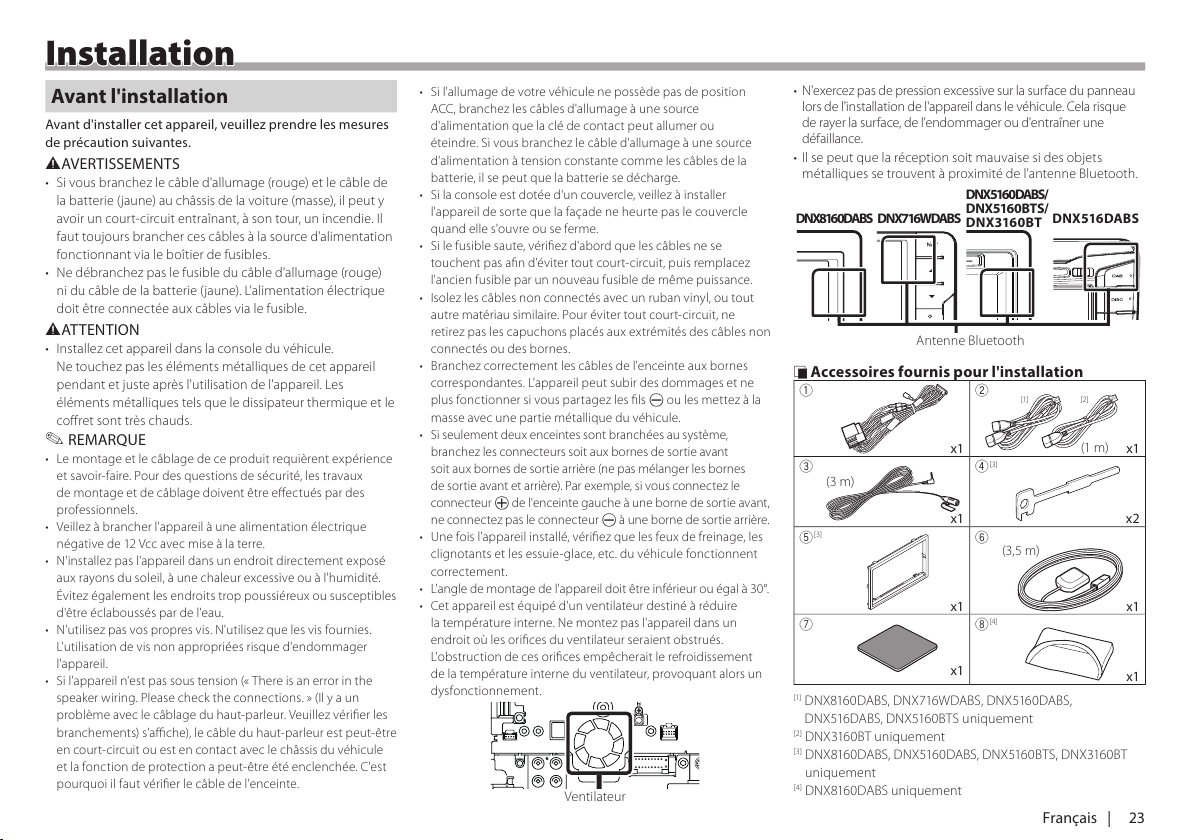
23
Français |
InstallationInstallation
Avant l'installation
Avant d'installer cet appareil, veuillez prendre les mesures
de précaution suivantes.
#AVE RTIS SEMEN TS
• Si vous branchez le câble d'allumage (rouge) et le câble de
la batterie (jaune) au châssis de la voiture (masse), il peut y
avoir un court-circuit entraînant, à son tour, un incendie. Il
faut toujours brancher ces câbles à la source d'alimentation
fonctionnant via le boîtier de fusibles.
• Ne débranchez pas le fusible du câble d'allumage (rouge)
ni du câble de la batterie (jaune). L'alimentation électrique
doit être connectée aux câbles via le fusible.
#AT TE NTI ON
• Installez cet appareil dans la console du véhicule.
Ne touchez pas les éléments métalliques de cet appareil
pendant et juste après l'utilisation de l'appareil. Les
éléments métalliques tels que le dissipateur thermique et le
coffret sont très chauds.
✎ REMARQUE
• Le montage et le câblage de ce produit re quièrent expérience
et savoir-faire. Pour des questions de sécurité, les travaux
de montage et de câblage doivent être effectués par des
professionnels.
• Veillez à brancher l'appareil à une alimentation électrique
négative de 12 Vcc avec mise à la terre.
• N'installez pas l'appareil dans un endroit directement exposé
aux rayons du soleil, à une chaleur excessive ou à l'humidité.
Évitez également les endroits trop poussiéreux ou susceptibles
d'être éclaboussés par de l'eau.
• N'utilisez pas vos propres vis. N'utilisez que les vis fournies.
L'utilisation de vis non appropriées risque d'endommager
l'appareil.
• Si l'appareil n'est pas sous tension (« There is an error in the
speaker wiring. Please che ck the connections.
» (
Il y a un
problème ave c le câblage du haut-parleur. Veuillez vérifier les
branchements) s'affiche), le câble du haut-parleur est peut-être
en court-circuit ou est en contact avec le châssis du véhicule
et la fonction de protec tion a peut-être été enclenchée. C'est
pourquoi il f aut vérifier le câble de l'enceinte.
• Si l'allumage de votre véhicule ne possède pas de position
ACC, branchez les câbles d'allumage à une source
d'alimentation que la clé de contact peut allumer ou
éteindre. Si vous branchez le câble d'allumage à une source
d'alimentation à tension constante comme les câbles de la
batterie, il se peut que la batterie se décharge.
• Si la console est dotée d'un couvercle, veillez à installer
l'appareil de sorte que la façade ne heurte pas le couvercle
quand elle s'ouvre ou se ferme.
• Si le fusible saute, vérifiez d'abord que les câbles ne se
touchent pas afin d'éviter tout cour t-circuit, puis remplacez
l'ancien fusible par un nouveau fusible de même puissance.
• Isolez les câbles non connectés avec un ruban vinyl, ou tout
autre matériau similaire. Pour éviter tout court-circuit, ne
retirez pas les capuchons placés aux extrémités des câbles non
connectés ou des bornes.
• Branchez correctement les câbles de l'enceinte aux b ornes
correspondantes. L'appareil peut subir des dommages et ne
plus fonctionner si vous partagez les fils ¤ ou les mettez à la
masse avec une partie métallique du véhicule.
• Si seulement deux enceintes sont br anchées au système,
branchez les connecteurs soit aux bornes de sortie avant
soit aux bornes de sortie arrière (ne pas mélanger les bornes
de sortie avant et arrière). Par exemple, si vous connectez le
connecteur ¢ de l'enceinte gauche à une borne de sortie avant,
ne connectez pas le connecteur ¤ à une borne de sortie a rrière.
• Une fois l'appareil installé, vérifiez que les feux de freinage, les
clignotants et les essuie -glace, etc. du véhicule fonctionnent
correctement.
• L' angle de montage de l'appareil doit être inférieur ou égal à 30°.
• Cet appareil est équipé d'un ventilateur destiné à réduire
la température interne. Ne montez pas l'appareil dans un
endroit où les orifices du ventilateur seraient obstrués.
L'obstruction de ces orifices empêcherait le refroidissement
de la température interne du ventilateur, provoquant alors un
dysfonctionnement.
Ventil ateur
• N'exercez pas de pression excessive sur la surface du panneau
lors de l'installation de l'appareil dans le véhicule. Cela risque
de rayer la surface, de l'endommager ou d'entraîner une
défaillance.
• Il se peut que la réception soit mauvaise si des objets
métalliques se trouvent à proximité de l'antenne Bluetooth.
Antenne Bluetooth
DNX8160DABS DNX716WDABS DNX516DABS
DNX5160DABS/
DNX5160BTS/
DNX3160BT
Ñ Accessoires fournis pour l'installation
1
x1
2
[1]
(1 m)
[2]
x1
3
(3 m)
x1
4
[3]
x2
5
[3]
x1
6
(3,5 m)
x1
7
x1
8
[4]
x1
[1]
DNX8160DABS, DNX716WDABS, DNX5160DABS,
DNX516DABS, DNX5160BTS uniquement
[2]
DNX3160BT uniquement
[3]
DNX8160DABS, DNX5160DABS, DNX5160BTS, DNX3160BT
uniquement
[4]
DNX8160DABS uniquement
Page 24

24
Installation
Ñ Procédure d'installation
1) Pour éviter les courts-circuits, retirez la clé de contact, puis
débranchez la borne ¤ de la batterie.
2) Veillez à effectuer correctement les connexions des câbles
d'entrée et de sor tie pour chaque appareil.
3) Branchez le câble sur le faisceau de fils.
4) Prenez le connecteur B sur le faisceau de fils, puis
branchez-le au connecteur de l'enceinte dans votre
véhicule.
5) Prenez le connecteur A sur le faisceau de fils, puis
branchez-le à la prise d'alimentation externe de votre
véhicule.
6) Branchez le connecteur du faisceau de fils sur l'appareil.
7) Installez l'appareil dans votre véhicule.
8) Reconnectez la borne ¤ de la batterie.
9) Procédez au réglage initial. Voir Congurat ion initiale
(P.5).
Installation de l'appareil
Ñ DNX8160DABS, DNX5160DABS, DNX5160BTS,
DNX3160BT
Courbez les languettes
de la douille de montage
à l'aide d'un tournevis ou
d'un outil similaire, puis
fixez-la en place.
Ñ DNX716WDABS
Vis (M5 x 6 mm)
(Vendu sép arément)
Vis (M5 x 6 mm) (Vend u séparément)
Support de voiture
Ñ DNX516DABS
Vis (incluse avec
l'unité audio
originale)
✎ REMARQUE
• Vérifiez que l'appareil est correctement en place. Si
l'appareil n'est pas stable, cela peut occasionner un
dysfonctionnement (le son peut par exemple sauter).
Ñ Plaque de garniture (DNX8160DABS,
DNX5160DABS, DNX5160BTS, DNX3160BT)
1) Fixez l'accessoire 5 sur l'appareil.
5
Ñ Microphone
1) Vérifiez la position d'installation du microphone
(accessoire 3).
2) Nettoyez la surface d'installation.
3) Retirez le séparateur du microphone (accessoire 3) et
collez le microphone à l'emplacement indiqué ci-dessous.
4) Branchez le câble du microphone sur l'appareil en le fixant
à divers endroits à l'aide de ruban adhésif ou de toute
autre méthode appropriée.
5) Réglez l'orientation du microphone (accessoire 3) en
direction du conducteur.
3
Fixez un câble avec du ruban spécialement
prévu à cet effet.
Page 25
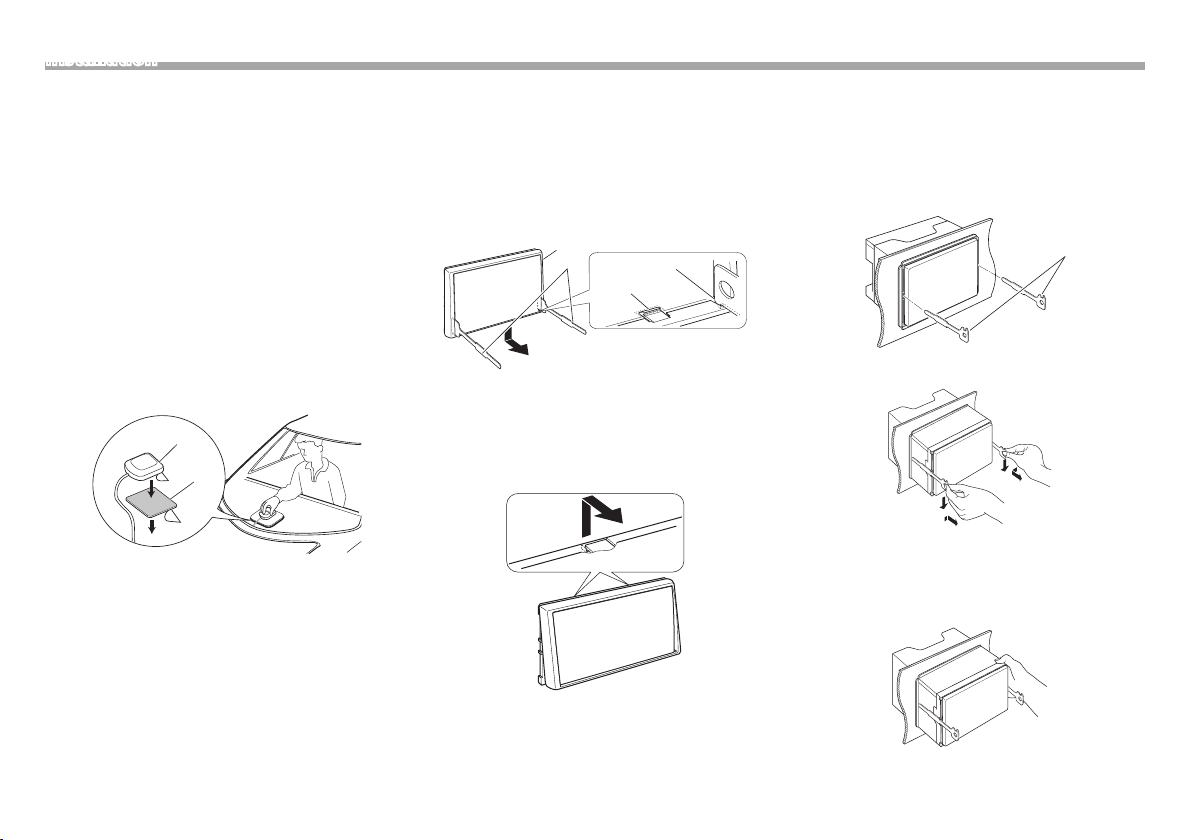
25
Français |
Installation
Ñ Antenne GPS
L'antenne GPS est installée à l'intérieur du véhicule. Elle
doit être installée dans une position aussi horizontale que
possible pour permettre une réception aisée des signaux
satellite GPS.
Montage de l'antenne GPS à l'intérieur du véhicule :
1) Nettoyez votre tableau de bord ou autre surface de
montage.
2) Retirez le séparateur de la plaque métallique (accessoire
7).
3) Appuyez fermement la plaque métallique (accessoire
7) contre votre tableau de bord ou une autre surface
de montage. Vous pouvez courber la plaque de métal
(accessoire 7) pour l'adapter à une surface incurvée, si
nécessaire.
4) Retirez le séparateur de l'antenne GPS (accessoire 6), et
fixez l'antenne sur la plaque métallique (accessoire 7).
7
6
✎ REMARQUE
• Selon le type de véhicule, il se peut que la réception
des signaux satellite GPS ne soit pas possible avec une
installation intérieure.
• Veuillez installer l'antenne GPS à distance des antennes
utilisées pour les radios CB ou les télévisions par satellite.
• L'antenne GPS doit être installée à au moins 30 cm (12
pouces) du téléphone portable ou de toute autre antenne
de transmission. Ces types de communication peuvent
interférer avec les signaux du satellite GPS.
• Le fait de peindre l'antenne GPS avec une peinture
(métallique) peut entraîner une baisse de performance.
Ñ Retrait de la plaque de garniture
(DNX8160DABS, DNX5160DABS, DNX5160BTS,
DNX3160BT)
1) Engagez les broches d'arrêt de la clé d'extraction
(accessoire4) et retirez les deux loquets du niveau
inférieur.
Abaissez la plaque de finition (accessoire 5) et poussez-la
en avant, comme indiqué sur la figure.
4
5
Loquet
Fermeture
✎ REMARQUE
• La plaque de garniture peut être retirée du côté
supérieur avec la même méthode.
2) Une fois le niveau inférieur retiré, retirez les deux
emplacements supérieurs.
Ñ Retrait de l'appareil (DNX8160DABS,
DNX5160DABS, DNX5160BTS, DNX3160BT)
1) Retirez la plaque de garniture en vous référant à l' étape 1
dans “Retrait de la plaque de garniture”.
2) Insérez les deux clés d'extraction (accessoire4)
profondément dans les logements de chaque côté,
comme illustré.
4
3) Rabattez la clé d'extraction vers le bas, et tirez l'appareil à
mi-distance tout en appuyant vers l'intérieur.
✎ REMARQUE
• Veillez à ne pas vous blesser avec les broches d'arrêt sur
la clé d'extraction.
4) Te nez l'appareil des deux mains et faites-le sortir
complètement en veillant à ne pas le laisser tomber.
Page 26

26
Installation
q
Entrée HDMI/ MHL
(DNX8160DABS/ DNX716WDABS uniquement)
Tension d'alimentation maximum MHL : 5 V = 900 mA
Retirez la protection lorsque vous branchez le câble au
connecteur HDMI/MHL. Après avoir branché le câble,
remettez la protection en place.
Connecteur HDMI/MHL
Protection
w
Entrée AV-IN1 (Vidéo ; Jaune, audio gauche ; Blanc, audio
droit ; Rouge)
(DNX8160DABS/ DNX716WDABS/ DNX5160DABS/
DNX516DABS/ DNX5160BTS uniquement)
AV IN 1
3
2
1
79 81011
12
5 64
Sortie vidéo (jaune)
Entrée de la caméra vue
arrière (jaune)
Entrée de la caméra vue
avant (jaune)
1
Sortie télécommande syntoniseur T V
(DNX8160DABS/ DNX716WDABS/ DNX5160DABS/
DNX516DABS/ DNX5160BTS uniquement)
2
Antenne DAB CX-DAB 1 (accessoire optionnel)
(DNX8160DABS/ DNX716WDABS/ DNX5160DABS/
DNX516DABS uniquement)
L'utilisation de l'accessoire en option CX-DAB1 comme antenne
de radiodiffusion numérique est recommandée.
Lors de l'utilisation d'une antenne de radiodiffusion numérique
disponible dans le commerce, le diamètre du connecteur SMB
doit être de 6,5mm maximum.
Φ 6,5 mm (maximum)
3
Entrée de l'antenne FM/AM
4
Sortie audio et AV (mini jack ø3,5)
5
Lors de la connexion à un amplificateur externe,
connectez son fil de terre au châssis de la voiture afin
d'éviter d'endommager l'unité.
Sortie audio Preout arrière (Gauche ; Blanc,
droit ; Rouge)
Sortie audio Preout avant (Gauche ; Blanc,
droit ; Rouge)
Sortie Preout caisson de basse (Gauche ;
Blanc, droit ; Rouge)
6
Connexion au faisceau des commandes au volant du
véhicule. Contactez votre revendeur KENWOOD pour en
savoir plus.
(DNX8160DABS/ DNX716WDABS/ DNX5160DABS/
DNX516DABS/ DNX5160BTS uniquement)
7
I/F externe
(DNX8160DABS/ DNX716WDABS/ DNX5160DABS/
DNX516DABS/ DNX5160BTS uniquement)
Courant d'alimentation maximum : 12 V = 500 mA
8
Entrée AV-IN2 (CA-C3AV ; accessoire optionnel) entrée
(AV-IN : DNX3160BT)
9
Accessoire 6 : Antenne GPS
p
Accessoire 3 : Microphone Bluetooth
Ñ Connexion du système et des composants externes
Page 27

27
Français |
Installation
MUTE
P. CONT
ANT CONT
STEERING WHEEL
REMOTE INPUT
REMOTE CONT
REVERSE
1234567
8
1234567
8
PRK SW
Connexion au commutateur de
détection du frein à main.
Par mesure de sécurité, connectez
le détecteur de stationnement.
Vert clair (câble du détecteur de
stationnement)
Violet/Blanc (câble du détecteur de marche
arrière)
Accessoire 1
Vers la télécommande au volant
Pour utiliser la fonction de télécommande au volant, vous avez
besoin d'un adaptateur de télécommande spécial (non fourni)
qui correspond à votre véhicule.
Connexion au faisceau du feu de marche arrière du véhicule
lors de l'utilisation de la vue arrière de la caméra.
Bleu ciel/Jaune
(Câble de la télécommande au volant)
Bleu/Blanc
(Câble de commande de puissance/
commande d'antenne)
À brancher à la borne de commande motorisée avec
l'amplificateur de puissance en option, ou à la borne
d'alimentation de l'amplificateur de puissance d'une antenne
de type film ou courte. (Max. 300 mA, 12 V)
DNX8160DABS/ DNX716WDABS/ DNX5160DABS/
DNX516DABS/ DNX5160BTS
Connectez à la borne qui est mise à la masse lorsque le
téléphone sonne ou pendant les conversations.
DNX3160BT : Non utilisé
Si aucune connexion n'est faite, ne laissez pas le
câble sor tir de la languette.
Fusible (15 A)
Marron (Fil de commande de la sourdine)
ABC
A : Noir (Conducteur de terre)
B : Jaune (Câble de la batterie)
C : Rouge (Câble d'allumage)
Ñ Guide de fonctionnement du connecteur du
faisceau de ls (Accessoire 1)
Broche Couleur et fonction
A-4 Jaune Batterie
A-5 Bleu/Blanc Réglage de puissance
A-6 Orange/Blanc Dimmer/ Gradateur
A-7 Rouge Allumage (ACC)
A-8 Noir Branchement à la terre (masse)
B-1/B-2 Violet (+)/Violet/Noir (–) Arrière droit
B-3/B-4 Gris (+)/Gris/Noir (–) Avant droit
B-5/B-6 Blanc (+)/Blanc/Noir (–) Avant gauche
B-7/B-8 Vert (+)/Vert/Noir (–) Arrière gauche
• *Impédance d'enceinte 4-8 Ω
#AVERTISSEMENT relatif au branchement du
connecteur ISO
La disposition des broches du connecteur ISO dépend
du type de véhicule que vous conduisez. Vérifiez que
les branchements sont corrects afin d'éviter tout risque
d'endommagement de l'appareil. La connexion par défaut
du faisceau de fils est décrite à la position (1) ci-dessous. Si les
broches du connecteur ISO sont placées comme l'indique
la position (2), effec tuez le branchement selon le schéma.
Veuillez rebrancher le câble comme indiqué à la position
(2) ci-dessous pour installer l'appareil dans les véhicules
Volk swag en, etc.
(1): Paramètre par défaut
Le rouge (broche A-7) du connecteur ISO du véhicule est relié
à l'allumage, et le jaune (broche A-4) est relié à l'alimentation
électrique constante.
Rouge (câble d'allumage)
Jaune (câble de la batterie) Jaune (broche A-4)
Rouge (broche A-7)
Appareil Véhicule
(2)
Le rouge (broche A-7) du connecteur ISO du véhicule est relié
à l'allumage, et le jaune (broche A-4) est relié à l'alimentation
électrique constante.
Rouge (câble d'allumage)
Jaune (câble de la batterie) Jaune (broche A-4)
Rouge (broche A-7)
Appareil Véhicule
Ñ Connexion des câbles sur les contacts électriques
Page 28
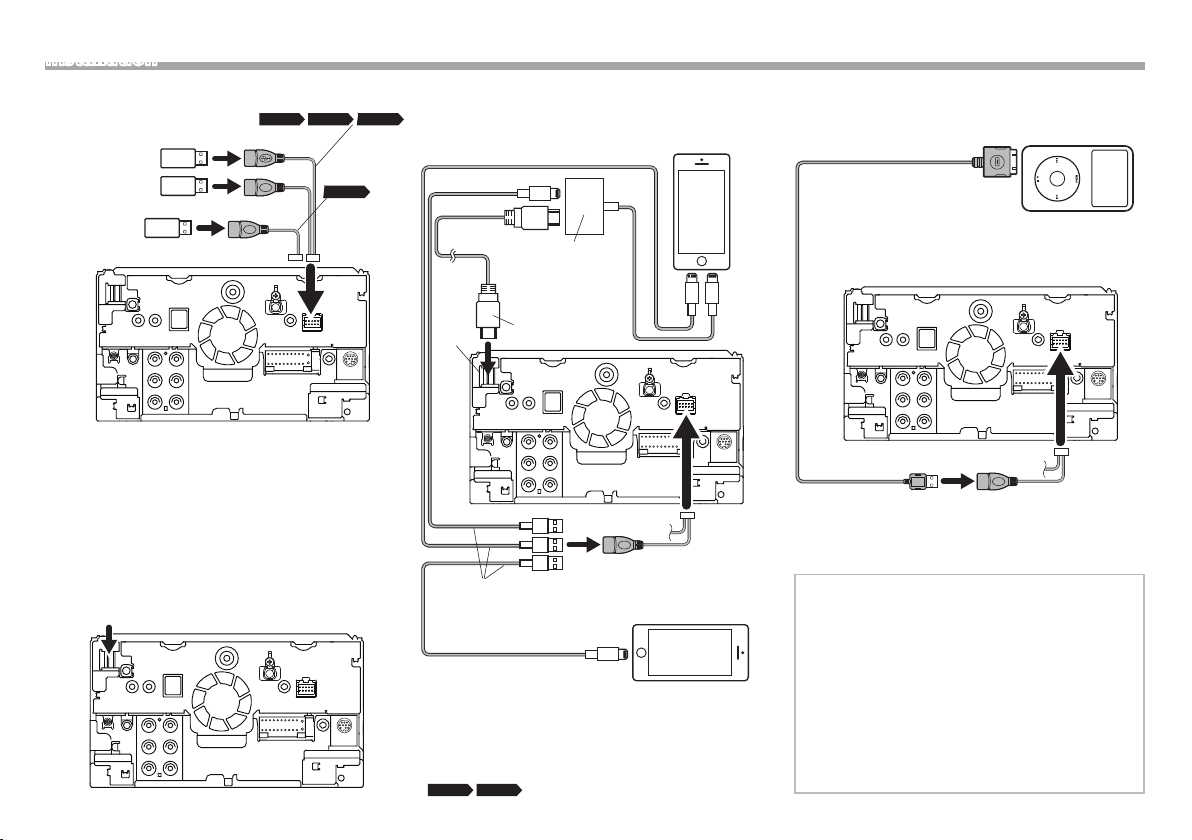
28
Installation
iPod/
iPhone
Périphérique
USB
[2]
Périphérique
USB
[2]
Borne USB[1] (1 m)
DNX8 DNX7 DNX5
DNX3
[1]
Tension d'alimentation maximum pour iPod/iPhone/USB :
DC 5 V = 1,5 A
[2]
Vendu séparément/Utilisez l'accessoire CA-U1EX pour
rallonger le câble si nécessaire. (Max 500 mA, 5 V)
Borne iPod/iPhone
[1]
(1 m)
Borne iPod/iPhone/USB
[1]
(1 m)
Accessoire 2
Adaptateur d'affichage sans-fil : KCA-WL100
(Vendu séparément)
Ñ Connexion de l'adaptateur d'achage sans-
l pour utiliser un smartphone/iPod/iPhone
avec une connexion sans-l
iPod/
iPhone
iPod/
iPhone
✎ REMARQUE
• Lorsque vous branchez un iPod/iPhone avec le câble
HDMI, le câble à utiliser diffère en fonction du type de
connecteur (Lightning ou 30 broches). Reportez-vous à
la section «Connexion d’un iPod/iPhone» (P.14) pour
connaître le câble nécessaire.
• Cette configuration est nécessaire au bon
fonctionnement de l'iPod/iPhone ou du périphérique
Android connecté. Reportez-vous à la section
«Sélection du périphérique Android/iPod/iPhone à
utiliser en lecture, et méthode de connexion» (P.14).
KCA-iP102 (0,8 m)
[3]
KCA-HD100
(1,8 m)
[3]
[4]
KCA-iP103 (0,8 m)
[3]
KCA-iP103 (0,8 m)
[3]
Adaptateur AV
numérique Lightning
[2]
iPod/iPhone
[2]
iPhone (avec CarPlay)
[2]
Borne iPod/iPhone
[1]
(1 m)
iPod
[2]
[1]
Tension d'alimentation maximum pour iPod/iPhone :
DC 5 V = 1,5 A
[2]
Vendu séparément
[3]
Accessoire proposé en option
[4]
DNX8 DNX7
Borne iPod/iPhone
[1]
(1 m)
Ñ Branchement d'un iPod/iPhone
Accessoire 2
Accessoire 2
Connecteur lumineux
Raccord à 30 broches
Ñ Connecter un périphérique USB
Page 29

29
Français |
[1]
Tension d'alimentation maximum
pour iPod/iPhone : DC 5 V = 1,5 A
[2]
Vendu séparément
[3]
Accessoire proposé en option
[4]
DNX8 DNX7
[5]
DNX8 DNX7
/ DNX516DABS
Installation
iPod/
iPhone
KCA-MH100 (1,8 m)
[3]
KCA-HD100
(1,8 m)
[3]
Adaptateur micro
HDMI vers HDMI
[2]
Micro USB vers câble USB
[2]
Micro USB vers câble USB
[2]
Smartphone Android (avec MHL)
[2]
Smartphone Android
(avec HDMI)
[2]
Smartphone Android
(avec Android Auto)
[2][5]
Ñ Connecter un smartphone Android
Si nécessaire, utilisez l'adaptateur
de transformation pour
connecter les smartphones.
Borne iPod/iPhone
[1]
(1 m)
Accessoire 2
Ñ Copyrights
• La marque et les logos Bluetooth appartiennent à
Bluetooth SIG, Inc. et toute utilisation de ces marques
par JVC KENWOOD Corporation est sous licence. Les
autres marques déposées et appellations commerciales
appartiennent à leurs propriétaires respectifs.
• The “AAC” logo is a trademark of Dolby Laboratories.
• “Made for iPod” and “Made for iPhone” mean that an
electronic accessory has been designed to connect
specifically to iPod, or iPhone, respectively, and has been
certified by the developer to meet Apple performance
standards.
Apple is not responsible for the operation of this device or
its compliance with safety and regulatory standards. Please
note that the use of this accessory with iPod, or iPhone may
affect wireless performance.
• iPhone, iPod, iPod classic, iPod nano, and iPod touch are
trademarks of Apple Inc., registered in the U.S. and other
countries.
Lightning is a trademark of Apple Inc.
• Apple, Siri, Apple CarPlay and Apple CarPlay logo are
trademarks of Apple Inc., registered in the U.S. and other
countries.
•
is a trademark of DVD Format/Logo Licensing
Corporation registered in the U.S., Japan and other
countries.
• This item incorporates copy protection technology that is
protected by U.S. patents and other intellectual property
rights of Rovi Corporation. Reverse engineering and
disassembly are prohibited.
• Fabriqué sous licence délivrée par Dolby Laboratories.
Dolby et le symbole double-D sont des marques déposées
de Dolby Laboratories.
• INRIX is a registered trademark of INRIX, Inc.
• The terms HDMI and HDMI High-Definition Multimedia
Interface, and the HDMI logo are trademarks or registed
trademarks of HDMI Licensing LLC in the United States and
other countries.
• MHL and the MHL logo are a trademark or registered
trademark of MHL, LLC.
- Incorporates MHL 2
• Android, Android Auto, Google Play and other mark s are
trademarks of Google Inc.
• BlackBerr y®, RIM®, Research In Motion® and related
trademarks, names and logos are the property of Research
In Motion Limited and are registered and/or used in the U.S.
and countries around the world. Used under license from
Research In Motion Limited.
• SDHC and microSDHC Logos are trademarks of SD-3C, LLC.
• Adobe, Acrobat and Reader are either registered
trademarks or trademarks of Adobe Systems Incorporated
in the United States and/or other countries.
• QR Code ® is registered trademarks of DENSO WAVE
INCORPORATED in JAPAN and other countries.
• THIS PRODUCT IS LICENSED UNDER THE AVC PATENT
PORTFOLIO LICENSE FOR THE PERSONAL USE OF A
CONSUMER OR OTHER USES IN WHICH IT DOES NOT
RECEIVE REMUNERATION TO ()ENCODE VIDEO IN
COMPLIANCE WITH THE AVC STANDARD (“AVC VIDEO”)
AND/OR ()DECODE AVC VIDEO THAT WAS ENCODED BY
A CONSUMER ENGAGED IN A PERSONAL ACTIVITY AND/
OR WAS OBTAINED FROM A VIDEO PROVIDER LICENSED TO
PROVIDE AVC VIDEO. NO LICENSE IS GRANTED OR SHALL BE
IMPLIED FOR ANY OTHER USE. ADDITIONAL INFORMATION
MAY BE OBTAINED FROM MPEG LA, L.L.C. SEE HTTP://WWW.
MPEGLA.COM
• THIS PRODUCT IS LICENSED UNDER THE MPEG-4 VISUAL
PATENT PORTFOLIO LICENSE FOR THE PERSONAL
AND NON-COMMERCIAL USE OF A CONSUMER FOR ()
ENCODING VIDEO IN COMPLIANCE WITH THE MPEG4 VISUAL STANDARD (“MPEG-4 VIDEO”) AND/OR ()
DECODING MPEG-4 VIDEO THAT WAS ENCODED BY
A CONSUMER ENGAGED IN A PERSONAL AND NONCOMMERCIAL ACTIVITY AND/OR WAS OBTAINED FROM
A VIDEO PROVIDER LICENSED BY MPEG LA TO PROVIDE
MPEG-4 VIDEO. NO LICENSE IS GRANTED OR SHALL BE
IMPLIED FOR ANY OTHER USE. ADDITIONAL INFORMATION
INCLUDING THAT RELATING TO PROMOTIONAL, INTERNAL
À propos de cet appareil
[4]
Page 30

30
À propos de cet appareil
AND COMMERCIAL USES AND LICENSING MAY BE OBTAINED
FROM MPEG LA, LLC. SEE HTTP://WWW.MPEGLA.COM.
• THIS PRODUCT IS LICENSED UNDER THE VC-1 PATENT
PORTFOLIO LICENSE FOR THE PERSONAL AND NONCOMMERCIAL USE OF A CONSUMER TO ( i ) ENCODE VIDEO
IN COMPLIANCE WITH THE VC-1 STANDARD (“VC-1 VIDEO”)
AND/OR ( ii ) DECODE VC-1 VIDEO THAT WAS ENCODED
BY A CONSUMER ENGAGED IN A PERSONAL AND NONCOMMERCIAL ACTIVITY AND/OR WAS OBTAINED FROM A
VIDEO PROVIDER LICENSED TO PROVIDE VC-1 VIDEO. NO
LICENSE IS GRANTED OR SHALL BE IMPLIED FOR ANY OTHER
USE. ADDITIONAL INFORMATION MAY BE OBTAINED FROM
MPEG LA, L.L.C. SEE HT TP://WWW.MPEGLA.COM
• libFLAC
Copyright (C) 2000,2001,2002,2003,2004,2005,2006,2007,20
08,2009 Josh Coalson
Redistribution and use in source and binary forms, with
or without modification, are permitted provided that the
following conditions are met:
- Redistributions of source code must retain the above
copyright notice, this list of conditions and the following
disclaimer.
- Redistributions in binary form must reproduce the above
copyright notice, this list of conditions and the following
disclaimer in the documentation and/or other materials
provided with the distribution.
- Neither the name of the Xiph.org Foundation nor the
names of its contributors may be used to endorse or
promote products derived from this software without
specific prior written permission.
THIS SOFT WARE IS PROVIDED BY THE COPYRIGHT HOLDERS
AND ONTRIBUTORS ``AS IS’’ AND ANY EXPRESS OR IMPLIED
WARRANTIES, INCLUDING, BUT NOT LIMITED TO, THE
IMPLIED WARRANTIES OF MERCHANTABILIT Y AND FITNESS
FOR A PARTICULAR PURPOSE ARE DISCLAIMED. IN NO
EVENT SHALL THE FOUNDATION OR CONTRIBUTORS BE
LIABLE FOR ANY DIRECT, INDIRECT, INCIDENTAL, SPECIAL,
EXEMPLARY, OR CONSEQUENTIAL DAMAGES (INCLUDING,
BUT NOT LIMITED TO, PROCUREMENT OF SUBSTITUTE
GOODS OR SERVICES; LOSS OF USE, DATA, OR PROFITS;
OR BUSINESS INTERRUPTION) HOWEVER CAUSED AND
ON ANY THEORY OF LIABILITY, WHETHER IN CONTRACT,
STRICT LIABILIT Y, OR TORT (INCLUDING NEGLIGENCE OR
OTHERWISE) ARISING IN ANY WAY OUT OF THE USE OF THIS
SOFTWARE, EVEN IF ADVISED OF THE POSSIBILIT Y OF SUCH
DAMAGE.
• libvorbis
Copyright (c) 2002-2008 Xiph.org Foundation Redistribution
and use in source and binary forms, with or without
modification, are permitted provided that the following
conditions are met:
- Redistributions of source code must retain the above
copyright notice, this list of conditions and the following
disclaimer.
- Redistributions in binary form must reproduce the above
copyright notice, this list of conditions and the following
disclaimer in the documentation and/or other materials
provided with the distribution.
- Neither the name of the Xiph.org Foundation nor the
names of its contributors may be used to endorse or
promote products derived from this software without
specific prior written permission.
THIS SOFT WARE IS PROVIDED BY THE COPYRIGHT HOLDERS
AND CONTRIBUTORS ``AS IS’’ AND ANY EXPRESS OR IMPLIED
WARRANTIES, INCLUDING, BUT NOT LIMITED TO, THE
IMPLIED WARRANTIES OF MERCHANTABILIT Y AND FITNESS
FOR A PARTICULAR PURPOSE ARE DISCLAIMED. IN NO
EVENT SHALL THE FOUNDATION OR CONTRIBUTORS BE
LIABLE FOR ANY DIRECT, INDIRECT, INCIDENTAL, SPECIAL,
EXEMPLARY, OR CONSEQUENTIAL DAMAGES (INCLUDING,
BUT NOT LIMITED TO, PROCUREMENT OF SUBSTITUTE
GOODS OR SERVICES; LOSS OF USE, DATA, OR PROFITS;
OR BUSINESS INTERRUPTION) HOWEVER CAUSED AND
ON ANY THEORY OF LIABILITY, WHETHER IN CONTRACT,
STRICT LIABILIT Y, OR TORT (INCLUDING NEGLIGENCE OR
OTHERWISE) ARISING IN ANY WAY OUT OF THE USE OF THIS
SOFTWARE, EVEN IF ADVISED OF THE POSSIBILIT Y OF SUCH
DAMAGE.
• libogg
Copyright (c) 2002, Xiph.org Foundation Redistribution
and use in source and binary forms, with or without
modification, are permitted provided that the following
conditions are met:
- Redistributions of source code must retain the above
copyright notice, this list of conditions and the following
disclaimer.
- Redistributions in binary form must reproduce the above
copyright notice, this list of conditions and the following
disclaimer in the documentation and/or other materials
provided with the distribution.
- Neither the name of the Xiph.org Foundation nor the
names of its contributors may be used to endorse or
promote products derived from this software without
specific prior written permission.
THIS SOFT WARE IS PROVIDED BY THE COPYRIGHT HOLDERS
AND CONTRIBUTORS ``AS IS’’ AND ANY EXPRESS OR IMPLIED
WARRANTIES, INCLUDING, BUT NOT LIMITED TO, THE
IMPLIED WARRANTIES OF MERCHANTABILIT Y AND FITNESS
FOR A PARTICULAR PURPOSE ARE DISCLAIMED. IN NO
EVENT SHALL THE FOUNDATION OR CONTRIBUTORS BE
LIABLE FOR ANY DIRECT, INDIRECT, INCIDENTAL, SPECIAL,
EXEMPLARY, OR CONSEQUENTIAL DAMAGES (INCLUDING,
BUT NOT LIMITED TO, PROCUREMENT OF SUBSTITUTE
GOODS OR SERVICES; LOSS OF USE, DATA, OR PROFITS;
OR BUSINESS INTERRUPTION) HOWEVER CAUSED AND
ON ANY THEORY OF LIABILITY, WHETHER IN CONTRACT,
STRICT LIABILIT Y, OR TORT (INCLUDING NEGLIGENCE OR
OTHERWISE) ARISING IN ANY WAY OUT OF THE USE OF THIS
SOFTWARE, EVEN IF ADVISED OF THE POSSIBILIT Y OF SUCH
DAMAGE.
Page 31

31
Français |
À propos de cet appareil
Ñ iPod/iPhone connectables
Les modèles suivants peuvent être reliés à cet appareil.
Convient pour
• iPhone 6s Plus
• iPhone 6s
• iPhone 6 Plus
• iPhone 6
• iPhone 5s
• iPhone 5c
• iPhone 5
• iPhone 4s
• iPod touch (6e génération)
• iPod touch (5e génération)
Ñ À propos du Smartphone Bluetooth et du
lecteur audio Bluetooth
Cet appareil est conforme aux caractéristiques techniques
suivantes de la norme Bluetooth :
Vers ion
Version Bluetooth 3,0
Prol
Smartphone/téléphone cellulaire:
HFP (V1.6) (Profil mains libres)
SPP (Profil port série)
HID (Profil de Dispositif à Interface humaine)
PBAP (Profil d'accès au répertoire téléphonique)
GAP (Profil d'accès générique)
Lecteur audio :
A2DP (Profil de distribution audio avancée)
AVRCP (V1.5) (Profil de télécommande audio/vidéo)
Codec son
SBC, AAC
✎ REMARQUE
• Pour connaître les téléphones portables dont la
compatibilité a été vérifiée, veuillez consulter le site : ht tp://
www.kenwood.com/cs/ce/bt/.
Ñ Fichiers audio lisibles
A Débit binaire : B Fréquence d'échantillonnage :
C Compte de bits
• AAC-LC (.m4a)
A 8 – 320 kbps, VBR : B 16 – 48 kHz : C 16 bits
• MP3 (.mp3)
A 8 – 320 kbps, VBR : B 16 – 48 kHz : C 16 bits
• WMA (.wma)
A 8 – 320 kbps : B 16 – 48 kHz : C 16 bits
• PCM linéaire (WAVE) (.wav)
A – : B 16 – 48 kHz (disque), 16 – 192 kHz (USB/SD) :
C 16/24 bits
• FLAC (.flac)
A – : B 16 – 48 kHz (disque), 16 – 192 kHz (USB/SD) :
C 16/24 bits
• Vorbis (.ogg)
A VBR : B 16 – 48 kHz : C 16 bits
✎ REMARQUE
• Si des morceaux d'un CD normal et d'autres systèmes de
lecture sont enregistrés sur le même disque, seul le système
de lecture enregistré en premier sera lu.
• Les formats WMA et AAC protégés par GDN ne peuvent
pas être lus.
• Bien que les fichiers audio soient conformes aux normes
susmentionnées, la lecture peut se révéler impossible
en fonction des types et conditions du suppor t ou du
périphérique.
Ñ Fichiers vidéo acceptés
Format vidéo (A Profil : B Max. Taille d'image :
C Débit binaire max.) : D Format audio
• MPEG-1 (.mpg, .mpeg)
A – : B 352 × 240, 352 × 288 : C 1,5 M bps :
D MPEG Audio Layer 2
• MPEG-2 (.mpg, .mpeg)
A MP@ML : B 720 × 480, 720 × 576 : C 8 M bps :
D MPEG Audio Layer 2
• H.264/MPEG-4 AVC (.mp4, .m4v, .avi, .flv, .f4v)
A Profil de référence, Profil principal : B 1 280 × 720 (30 fps)
: C 8 M bps : D MP3, AAC
• MPEG-4 (.mp4, .avi)
A Profil simple avancé : B 1 920 × 1 080 (30 fps) :
C 8 M bps : D MP3, AAC
• WMV (.wmv)
A Profil principal : B 1 920 × 1 080 (30 fps) : C 8 M bps :
D WMA
• MKV (.mkv)
A, B, C Le format vidéo suit H.264/MPEG-4 AVC,MPEG -4,
WMV : D MP3, AAC, WMA, Vorbis, FLAC
Page 32

32
Vor Verwendung
Vor Verwendung ..................................................................32
Wissenswer tes über diese Quick-Start-Anleitung ........................ 32
Hinweise zu diesem Handbuch ...............................................................32
Vorsichtsmaßnahmen ..................................................................................... 32
Sicherheitsmaßnahmen und wichtige Informationen .............34
Grundeinstellungen ...........................................................35
Grundeinstellungen ......................................................................................... 35
Grundlagen ............................................................................36
Tastenfunktionen auf dem Frontpanel................................................ 36
Frontpanel entfernen ...................................................................................... 37
Einsetzen einer SD-Karte/microSD-Kar te .......................................... 38
Betrieb mit dem HOME-Bildschirm ........................................................39
Gemeinsame Funktionen ............................................................................. 40
Navigation .............................................................................. 41
Verwendung des Navigationssystems .................................................41
DVD/VCD .................................................................................42
Abspielen einer Disc ........................................................................................42
Wiedergabefunktionen ................................................................................. 43
Videomenüfunktionen .................................................................................. 43
Discs/USB/iPod/SD/APP ....................................................44
Vorbereitung .........................................................................................................44
Musik abspielen .................................................................................................. 45
Wiedergabefunktionen ................................................................................. 45
Apple CarPlay .......................................................................................................46
Android Auto™ ..................................................................................................... 47
Mirroring-Betrieb ............................................................................................... 47
Radio/Digitalradio ...............................................................48
Digitalradio-Grundbedienung .................................................................48
Radio-Grundfunktionen ................................................................................ 49
Bluetooth-Smartphone .....................................................50
Smartphone am Gerät anmelden ...........................................................50
Telefonanrufe annehmen............................................................................. 50
Telefonanrufe tätigen.......................................................................................51
Audio-Steuerung .................................................................52
Allgemeine Audio-Steuerung ...................................................................52
Equalizer-Steuerung ......................................................................................... 52
Installation ..............................................................................53
Vor der Installation ............................................................................................53
Installation des Geräts ....................................................................................54
Wissenswertes über dieses Gerät ..................................59
Wissenswertes über diese QuickStart-Anleitung
In der vorliegenden Kurzanleitung finden Sie eine
Beschreibung der Geräte-Grundfunktionen.
Näheres zu Funktionen, die in dieser Anleitung nicht
beschrieben sind, lesen Sie bitte in der Bedienungsanleitung
auf der folgenden Website nach:
http://manual.kenwood.com/edition/im391/
Zum Einsehen der Bedienungsanleitung benötigen Sie einen
unter Microsof t® Windows XP/Vista/7/8/10 oder Mac OS X®
10.4 oder aktueller laufenden PC, auf dem Adobe® Reader™ 7.1
oder Adobe® Acrobat® 7.1 oder aktueller installiert ist.
Die Informationen in dieser Bedienungsanleitung unterliegen
ständigen Änderungen aufgrund von Änderungen
technischer Daten usw. Bitte laden Sie zum Nachschlagen die
neueste Ausgabe der Bedienungsanleitung herunter.
Hinweise zu diesem Handbuch
• Die in dieser Anleitung gezeigten Bedienelemente sind
Beispiele, die zur Verdeutlichung der Funktionen dienen
sollen. Aus diesem Grund kann es zu Abweichungen vom
vorliegenden Panel kommen.
• In diesem Handbuch haben die Modellnamen
nachfolgende Abkürzungen.
– DNX8160DABS:
DNX8
– DNX716WDABS:
DNX7
– DNX5160DABS, DNX516DABS, DNX5160BTS:
DNX5
– DNX3160BT :
DNX3
Wenn die Symbole oben angezeigt werden, lesen Sie das
Kapitel, das auf das von Ihnen ver wendete Gerät zutrifft.
• Bei der Beschreibung von Bedienvorgängen ver weisen
eckige Klammern auf Touchkeys bzw. Tasten, die Sie
bedienen sollen.
< >: Bezeichnung der Tasten auf dem Panel.
[ ]: Bezeichnung der Touchkeys.
Vorsichtsmaßn ahme n
# WARNUNG
Ñ Folgende Vorsichtsmaßnahmen beachten, um
Brand oder Verletzungen zu vermeiden:
• Kurzschlüsse verhindern. Niemals Metallgegenstände (z.
B. Münzen oder Werkzeug) ins Gerät stecken oder darin
belassen.
• Verfolgen Sie die Anzeige des Geräts während der Fahrt
nicht für längere Zeit.
• Falls bei der Installation Probleme auf treten, nehmen Sie
Kontakt mit Ihrem KENWOOD -Händler auf.
Ñ Vorsichtsmaßnahmen bei der Verwendung
dieses Gerätes
• Falls Sie optionale Zusat zgeräte kaufen, kontaktieren
Sie Ihren KENWOOD-Händler, um sicherzustellen, dass
sie mit dem Gerät kompatibel sind und in Ihrer Region
verwendet werden können.
• Sie können eine Sprache zur Darstellung von
Menüs, Audiodatei-Tags usw. wählen. Siehe
Bedie noberäch en-Einste llung (S.74 ) in der
Bedienungsanleitung.
• Das Radio Data System bzw. Radio Broadcast Data
System funktioniert nur in Regionen mit Sendern, die
diese Dienste unterstützen.
• Das Gerät funk tioniert möglicherweise nicht korrekt,
wenn die Anschlüsse zwischen dem Gerät und
dem Frontpanel verschmutzt sind. Nehmen Sie das
Frontpanel ab und reinigen Sie den Anschluss vorsichtig
mit einem Wattestäbchen. Achten Sie darauf, den
Anschluss nicht zu beschädigen.
Inhalt
Page 33

33
Deutsch |
Vor Verwendung
Ñ Vorsichtsmaßnahmen bezüglich der Batterie
• Legen Sie die Fernbedienung an einen Ort, an dem
sie sich beim Bremsen und anderen Vorgängen nicht
bewegt. Wenn die Fernbedienung beim Fahren
herunterfällt und unter die Pedale gerät, kann dies eine
gefährliche Situation zur Folge haben.
• Legen Sie die Bat terie nicht in der Nähe von Feuer oder
im direkten Sonnenlicht ab. Ein Brand, eine Explosion
oder Überhitzung können verursacht werden.
• Laden Sie keine Batterien wieder auf, schließen Sie sie
nicht kurz, brechen Sie sie nicht auf oder erhitzen Sie sie
nicht und werfen Sie sie nicht in offenes Feuer. Dies kann
zum Austreten der Batterieflüssigkeit führen. Wenn diese
in Kontakt mit Ihren Augen oder Ihrer Kleidung gerät,
sollten Sie diese sofort mit Wasser abspülen und einen
Arzt aufsuchen.
• Bewahren Sie Batterien außer Reichweite von Kindern
auf. Falls ein Kind eine Batterie verschlucken sollte,
suchen Sie sofort einen Arzt auf.
Ñ Schutz des Monitors
• Um den Monitor vor Beschädigungen zu schützen,
sollten Sie Ihn nicht mit einem Kugelschreiber oder
einem ähnlichen spitzen Gegenstand bedienen.
Ñ Beschlagen der Linse
Wenn Sie bei kaltem Wetter die Fahrzeugheizung
einschalten, kann sich Tau oder Beschlag auf der
Linse im Disc-Player des Geräts bilden. Durch diesen
Beschlag auf der Linse, Linsennebel genannt, werden
die Discs nicht einwandfrei abgespielt. In diesem
Fall die Disc herausnehmen und war ten, bis die
Kondensationsfeuchtigkeit verdampf t ist. Funktioniert das
Gerät nach einer Weile immer noch nicht, fragen Sie Ihren
KENWOOD-Händler um Rat.
Ñ Vorsichtsmaßnahmen beim Umgang mit Discs
• Berühren Sie nicht die Aufnahme-Oberfläche der Disc.
• Kleben Sie keine Auf kleber auf die Disc, und verwenden
Sie keine Discs mit Aufklebern.
• Verwenden Sie keine Disc-Beschriftungsgeräte.
• Beginnen Sie beim Säubern der Disc innen und arbeiten
Sie sich nach außen vor.
• Wenn Sie Discs diesem Gerät entnehmen, ziehen Sie sie
waagerecht heraus.
• Wenn eine CD am Mit telloch oder am Rand einen
Grat aufweist, verwenden Sie diese CD erst, nachdem
Sie diesen Grat entfernt haben, z. B. mit einem
Kugelschreiber.
• Discs, die nicht rund sind, können nicht verwendet
werden.
• Ungeeignet für 8-cm-(3-Zoll-)-Discs.
• Discs mit einer farbigen Aufnahme-Oberfläche und
verschmutzte Discs können nicht ver wendet werden.
• Dieses Gerät kann nur folgende CD-Typen abspielen
.
Discs, die nicht diese Kennzeichnung aufweisen, werden
möglicher weise nicht korrekt abgespielt.
• Discs, die nicht fertig gestellt wurden, können nicht
abgespielt werden. (Verfahren: Siehe Brennsof tware und
Bedienungsanleitung des Brenners.)
Ñ GPS-Signal erfassen
Wenn Sie dieses Gerät erstmals einschalten, müssen Sie
warten, bis das System die ersten Satellitensignale erfasst
hat. Dieser Vorgang kann manchmal mehrere Minuten
dauern. Stellen Sie zur schnellstmöglichen Signalerfassung
sicher, dass Ihr Fahrzeug im Freien und in einem offenen
Bereich steht, also abseits von großen Gebäuden und
hohen Bäumen.
Nachdem das System erstmals ein Satellitensignal
empfangen hat, wird es dies in Zukunft schneller tun.
Ñ Wissenswertes über das Frontpanel
DNX8
DNX7
Beim Entfernen des Produk ts aus der Verpackung oder der
Installation kann das Frontpanel in einem Winkel abstehen,
wie dargestellt in (Abb. 1). Dies ist den Eigenschaften
des Mechanismus geschuldet, mit dem das Produkt
ausgestat tet ist.
Wird das Produkt erstmals mit Strom versorgt und
funktioniert es einwandfrei, so stellt das Frontpanel sich
automatisch in eine Position (sog. Initial-Einstellwinkel) wie
dargestellt in (Abb. 2).
(Abb. 1) (Abb. 2)
Ñ Gerät reinigen
Ist das Frontpanel des Geräts verschmutzt, reinigen
Sie es mit einem weichen, trockenen Tuch, z. B. mit
einem Silikontuch. Ist das Frontpanel stark verschmutz t,
entfernen Sie den Schmut z mit einem angefeuchteten
Tuch (mit neutralem Reinigungsmittel) und wischen Sie
es anschließend wieder mit einem weichen trockenen
Tuch ab.
! ACHTUNG
• Kein Reinigungsmittel direk t auf das Gerät sprühen.
Dies könnte die mechanischen Bauteile beschädigen.
Das Frontpanel nicht mit einem harten Tuch oder
Lösungsmitteln wie z. B. Verdünner oder Alkohol reinigen.
Dies könnte die Oberfläche zerkratzen oder Aufdrucke
ablösen.
Page 34

34
Vor Verwendung
Sicherheitsmaßnahmen und wichtige Informationen
Lesen Sie diese Informationen sorgfältig, bevor Sie das
KENWOOD-Navigationssystem bedienen und folgen Sie
den Anweisungen in diesem Handbuch. Weder KENWOOD
noch Garmin haften für Probleme oder Unfälle infolge der
Nichtbeachtung der Anweisungen in diesem Handbuch.
# WARNUNG
Die Nichtbeachtung der folgenden potenziell gefährlichen
Situationen kann zu einem Unfall oder Zusammenstoß und
damit zum Tod oder zu schweren Verletzungen führen.
Vergleichen Sie die Informationen, die über das
Navigationssystem angezeigt werden, sorgfältig mit
anderen verfügbaren Informationsquellen, einschließlich
Straßenschildern, Orientierungspunkten und Landkarten. Aus
Sicherheitsgründen sollten Sie Unstimmigkeiten oder offene
Fragen klären, bevor Sie die Fahrt mit dem Navigationssystem
fortsetzen.
Bei der Verwendung Ihres Fahrzeugs sollten Sie immer auf
Sicherheit bedacht sein.
Lassen Sie sich während der Fahrt durch das
Navigationssystem nicht ablenken, und behalten Sie
stets die Verkehrssituation im Blick. Schauen Sie während
der Fahrt so selten wie möglich auf den Bildschirm des
Navigationssystems und folgen Sie so weit wie möglich den
Sprachanweisungen.
Zielorteingaben, Einstellungsänderungen und umfangreiche
Verwendung der Funktionen des Navigationssystems sollten
während der Fahrt unterbleiben. Parken Sie Ihr Fahrzeug stets
sicher und verkehrsgerecht bevor Sie sich an zeitintensive
Bedienvorgänge machen.
Halten Sie die Lautstärke des Systems auf einem ausreichend
niedrigen Niveau, um während der Fahrt Außengeräusche
wahrnehmen zu können. Wenn Sie keine Außengeräusche
hören, reagieren Sie möglicherweise zu spät auf
Veränderungen in der Verkehrssituation. Dies kann Unfälle
verursachen.
Das Navigationssystem wird die aktuelle Position des
Fahrzeugs beim ersten Einsatz nach dem Kauf nicht
sofort korrekt anzeigen, und auch dann nicht, wenn die
Fahrzeugbatterie abgeklemmt wurde. Allerdings werden
schon bald GPS-Satellitensignale empfangen, mit deren Hilfe
die richtige Position angezeigt werden kann.
Achten Sie auf die Umgebungstemperatur. Der Einsat z des
Navigationssystems bei extremen Temperaturen kann zu
Fehlfunktionen oder Beschädigung führen. Beachten Sie
ferner, dass das Gerät beschädigt werden kann durch starke
Vibrationen, durch Kontak t mit metallischen Gegenständen,
oder durch Eindringen von Wasser ins Innere des Geräts.
#ACHTUNG
Die Nichtbeachtung der folgenden potenziell gefährlichen
Situationen kann zu Verletzungen oder Sachschäden
führen.
Das Navigationssystem ist entworfen, um Ihnen
Routenvorschläge zu unterbreiten. Es berücksichtigt weder
Wetter- und Verkehrsbedingungen oder Straßensperren,
noch andere Faktoren, die sich auf die Sicherheit oder den
Zeitplan während der Fahrt auswirken können.
Betrachten Sie das Navigationssystem als einfaches
Hilfsmittel. Unter keinen Umständen sollten Sie das
Navigationssystem dor t einsetzen, wo eine präzise Messung
von Richtung, Ent fernung, Standort oder Topographie
benötigt wird.
Das sog. Global Positioning System (GPS) wird betrieben
von der Regierung der Vereinigten Staaten, der die alleinige
Verantwortung für Genauigkeit und Wartung obliegt. Das
staatliche System ist Veränderungen unterworfen, welche
die Genauigkeit und Leistung aller GPS-Geräte, einschließlich
Ihres Navigationssystems, beeinträchtigen könnten. Obwohl
es sich bei dem Navigationssystem um ein Präzisionsgerät
handelt, kann es, wie jedes andere Navigationsgerät auch,
missbraucht oder falsch interpretiert werden, und dadurch für
Gefahr sorgen.
WICHTIGE INFORMATIONEN
Ñ Schutz der Fahrzeugbatterie
Dieses Navigationssystem kann verwendet werden,
während der Zündschlüssel auf ON- oder ACC-Stellung
steht. Um die Bat terie zu schonen, sollte jedoch, wann
immer möglich, das System nur bei laufendem Motor
eingesetzt werden. Wird das Navigationssystem über
einen längeren Zeitraum bei ausgeschaltetem Motor
betreiben, kann die Batterie hierdurch entladen werden.
Ñ Landkarten-Daten-Information
Eines der Ziele von Garmin ist es, den Kunden die
vollständigsten und genauesten Karten, die verfügbar sind,
zu einem vernünftigen Preis zu liefern. Wir verwenden eine
Kombination von staatlichen und privaten Datenquellen,
die wir anhand von Produktliteratur und CopyrightMitteilungen für den Verbraucher ausfindig machen.
Praktisch alle Datenquellen beinhalten in irgendeiner Form
ungenaue oder unvollständige Daten. In einigen Ländern
sind vollständige und genaue Karteninformationen nicht
erhältlich oder unverhältnismäßig teuer.
Page 35

35
Deutsch |
Grundeinstellungen
Nach dem Einschalten werden automatisch verschiedene
Bildschirme angezeigt, bevor Sie das Gerät verwenden
können.
Grundeinstellungen
Wenn Sie das Gerät das erste Mal einschalten, wird der
Kongurationsbildschirm angezeigt.
1 Stellen Sie den Zündschlüssel Ihres Autos auf
"ACC".
Das Gerät ist eingeschaltet.
Der SETUP-Bildschirm für die erstmalige Verwendung wird
angezeigt.
2 Drücken Sie den entsprechenden Touchkey und
stellen Sie den Wert ein.
Region
Wählen Sie das Land für das Navigationssystem aus.
Sprache, Entfernungseinheit und Kraftstoffeinheit werden
festgelegt.
1) Drücken Sie [ Region ].
2) Wählen Sie das gewünschte Land aus.
Ansagen
Wählen Sie die für den Steuerungsbildschirm und
die Einstellungselemente zu ver wendende Sprache.
DieWerkseinstellung ist “British English (en)”.
(Bedienungsanleitung S.74)
1) Drücken Sie [ Ansagen ].
2) Drücken Sie [ Sprachauswahl ].
3) Wählen Sie die gewünschte Sprache.
4) Drücken Sie [
].
Farb e
Stellt die Beleuchtungsfarbe des Bildschirms und der
Tasten ein. Sie können wählen, ob Sie den Color-Scan
zur Einstellung der Scan-Farbe durchführen möchten.
(Bedienungsanleitung S.79)
1) Drücken Sie [ Farbe ].
2) Drücken Sie [ Panelfarbe ].
3) Wählen Sie die gewünschte Farbe aus.
4) Berühren Sie [
] zweimal.
Kamera
Stellen Sie die Parameter für die Kamera ein.
(Bedienungsanleitung S.81)
1) Drücken Sie [ Kamera ].
2) Stellen Sie jede Funktion ein und drücken Sie [
].
Demonstration
Zum Einstellen des Demonstrationsmodus.
Werkseinstellung ist „ON“.
1) Drücken Sie [Demonstration] und schalten Sie auf EIN
oder AUS.
3 Drücken Sie [ Ende ].
Page 36

36
GrundlagenGrundlagen
Tastenfunktionen auf dem Frontpanel
DNX8160DABS
1 2 5 6 7 8 9
12
18
11
DNX716WDABS
5
7
6
8
9
2
12
11
DNX5160DABS/ DNX5160BTS/ DNX3160BT
1 10 11
7
5
8
3
13
DNX516DABS
16
5
1718111107
8
6
4
15
14
13
1
s
• Diese Anzeige blinkt, wenn die Fahrzeugzündung
ausgeschaltet ist (Bedienungsanleitung S.78).
2
R , S (Lautstärke)
• Lautstärkeregelung. Die Lautstärke wird bis 15 erhöht,
wenn Sie [ R ] weiter drücken.
3
Lautstärkeregler
• Drehen Sie, um die Lautstärke einzustellen.
• Drücken Sie, um das Pop-up-Menü anzuzeigen.
• Drücken für 1 Sekunde schaltet die
Lautstärkeabschwächung Ein/Aus.
4
Lautstärkeregler
• Durch Drehen wird die Lautstärke auf- und abgeregelt.
• Drücken schaltet die Lautstärkeabschwächung ein/
aus.
5
NAV
• Zeigt den Navigationsbildschirm an.
6
MENU
• Zeigt den Popup -Menü-Bildschirm an.
• Drücken Sie die Taste länger als 1 Sekunde, um den
Bildschirm auszuschalten.
7
HOME
• Zeigt den HOME-Bildschirm an (Bedienungsanleitung
S.22).
• Drücken Sie die Taste länger als 1 Sekunde, um die
Stromversorgung auszuschalten.
• Ist die Stromversorgung ausgeschaltet, wird sie
hierdurch eingeschaltet.
8
• Wechseln Sie die APP- Quelle (CarPlay/Android Auto*1/
Mirroring*
2
).
• Drücken Sie die Taste 1 Sekunde, um den Bildschirm
"Voice Recognition" (Spracherkennung) anzuzeigen.
(Bedienungsanleitung S.69)
9
G
• Zeigt den Winkeleinstellbildschirm an.
–[Disc auswerfen]: Wirf t die Disc aus.
–[Öffnen]: Öffnet das Panel, wo sich der SD -
Kartensteckplatz befindet, vollständig.
• Ist das Panel geöffnet, drücken Sie die Taste, um das
Panel zu schließen.
• Um die Disk zwangsweise auszuwerfen, drücken
Sie die Taste 2 Sekunden lang und berühren Sie
[Disc auswer fen], nachdem die Meldung angezeigt
wird.
p
G
• Wirft die Disc aus.
• Um die Disk zwangsweise auszuwerfen, drücken Sie
die Taste 2 Sekunden lang und berühren Sie [Yes],
nachdem die Meldung angezeigt wird.
Page 37

37
Deutsch |
Grundlagen
q
Disc-Einführschlitz
• Ein Schlitz zur Einführung von Discs.
w
SD-Kartensteckplatz
• Ein Schlitz zur Einführung einer SD-Karte.
Siehe Ein setzen eine r SD-Karte/m icroSD-Ka rte
(S.38).
• Sie können Audio -/visuelle Dateien auf der Kar te
abspielen. *
3
• Ein SD-Kartenschlitz zur Aktualisierung der
Karte. Zur Aktualisierung der Karte, siehe die
Bedienungsanleitung des Navigationssystems.
e
microSD- Kartensteckplatz
• Ein Schlitz zum Einsetzen einer microSD-Karte.
Siehe Ein setzen eine r SD-Karte/m icroSD-Ka rte
(S.38).
• Sie können Audio -/visuelle Dateien auf der Kar te
abspielen. *
3
(nur für DNX5160DABS, DNX5160BTS,
DNX516DABS)
• Ein microSD-Kartensteckplatz zum Aktualisieren der
Landkar te. Zur Aktualisierung der Karte, siehe die
Bedienungsanleitung des Navigationssystems.
r
TEL
• Zeigt den Freisprechbildschirm an.
t
USB
• Wechselt zu den USB-Quellen.
y
DISK
• Wechselt zu den Disk-Medienquellen.
u
DAB
• Wechselt zu den DAB-Quellen.
i
Freiga betaste
• Entfernt einen Teil des Frontpanels.
*1 Nur DNX8160DABS/DNX716WDABS/DNX516DABS
*2 Nur DNX8160DABS/DNX716WDABS
*3 Wenn die Kartenaktualisierungsdatei auf der SD -
Karte bleibt, können Sie Audio -/visuelle Dateien nicht
abspielen.
Frontpanel entfernen
Sie können das Frontpanel z wecks Diebstahlschutz
entfernen.
DNX8160DABS
1 Drücken Sie die <G>-Taste.
2 Berühren Sie [OPEN] (ÖFFNEN), damit sich das
Panel vollständig öffnet.
3 Nehmen Sie das Panel ab wie in den
nachfolgenden Diagrammen dargestellt.
4
2
3
1
✎ HINWEIS
• Die angebrachte Platte schließt sich automatisch 10
Sekunden nachdem das Frontpanel gelöst worden ist.
Entfernen Sie das Panel das geschieht.
Ñ Frontpanel anbringen
1 Halten Sie das Panel sicher fest, damit es nicht
versehentlich herunterfällt und setzen Sie es
auf die angebrachte Platte, bis es fest sitzt.
1
1
2
DNX516DABS
1 Schieben Sie die Freigabetaste nach rechts, um
den Teil des Frontpanels abzunehmen.
Ñ Frontpanel anbringen
1 Halten Sie das Panel sicher fest, damit es nicht
versehentlich herunterfällt und setzen Sie es
auf die angebrachte Platte, bis es fest sitzt.
2
1
Page 38

38
Grundlagen
Einsetzen einer SD-Karte/microSDKarte
DNX8160DABS/ DNX716WDABS
1 Drücken Sie die <G>-Taste.
2 Berühren Sie [Öffnen], damit sich das Panel
vollständig öffnet.
3 Halten Sie die SD-Karte mit der beschrifteten
Seite nach oben und setzen Sie sie in den
Schlitz ein, bis ein Klick ertönt.
4 Drücken Sie die <G>-Taste.
Ñ Auswerfen einer SD-Karte
1 Drücken Sie die <G>-Taste.
2 Berühren Sie [Öffnen], damit sich das Panel
vollständig öffnet.
3 Drücken Sie die SD-Karte, bis es klickt, und
lassen Sie sie anschließend los. Die Karte
springt heraus, so dass Sie sie mit Ihren Fingern
herausziehen können.
4 Drücken Sie die <G>-Taste.
DNX5160DABS/ DNX5160BTS/ DNX3160BT
1 Halten Sie die microSD-Karte mit der
Etikettenseite nach rechts und der Kante mit
der Kerbe nach unten zeigend und führen Sie
sie in den Schlitz ein, bis sie hörbar einrastet.
✎ HINWEIS
• Eine Dummy-microSD-Karte ist als Schlitzabdeckung
eingesteckt. Entfernen Sie sie, bevor Sie sie verwenden, und
bewahren Sie sie an einem geeigneten Ort auf.
Ñ Auswerfen einer microSD-Karte
1 Drücken Sie die microSD-Karte, bis es klickt,
und lassen Sie sie anschließend los. Die Karte
springt heraus, so dass Sie sie mit Ihren Fingern
herausziehen können.
DNX516DABS
1 Önen Sie die Schlitzabdeckung der microSD-
Karte.
2 Halten Sie die microSD-Karte mit der
Etikettenseite nach rechts und der Kante mit
der Kerbe nach unten zeigend und führen Sie
sie in den Schlitz ein, bis sie hörbar einrastet.
✎ HINWEIS
• Eine Dummy-microSD-Karte ist als Schlitzabdeckung
eingesteckt. Entfernen Sie sie, bevor Sie sie verwenden, und
bewahren Sie sie an einem geeigneten Ort auf.
Ñ Auswerfen einer microSD-Karte
1 Önen Sie die Schlitzabdeckung der microSD-
Karte.
2 Drücken Sie die microSD-Karte, bis es klickt,
und lassen Sie sie anschließend los. Die Karte
springt heraus, so dass Sie sie mit Ihren Fingern
herausziehen können.
Page 39

39
Deutsch |
Grundlagen
Betrieb mit dem HOME-Bildschirm
Die meisten Funktionen lassen sich über den HOME-
Bildschirm ausführen.
1 Drücken Sie die <HOME>-Taste.
Der HOME-Bildschirm erscheint.
2 Streichen Sie auf dem Bildschirm nach links
oder rechts, um das Widget zu wählen.
Berühren Sie das Widget, um den
detaillier ten Bildschirm anzuzeigen.
Ñ Auswählen der Wiedergabequelle auf dem
HOME-Bildschirm
123
4
1
Zeigt den Quellenauswahlbildschirm an.
2
Verknüpf ungstas ten.
3
Zeigt den Bildschirm Hands Free (Freisprechen) an
(S.51).
4
Zeigt den Steuerungsbildschirm der aktuellen Quelle an.
1 Drücken Sie [ ].
Der Quellenauswahlbildschirm wird angezeigt.
1
2
1
Zeigt den HOME-Bildschirm an.
2
Zeigt den SETUP-Bildschirm an.
2 Streichen Sie auf dem Bildschirm nach links
oder rechts, um die Seite zu wechseln.
3 Tippen Sie auf das Symbol der Quelle, um den
Wiedergabebildschirm zu wechseln.
Ñ Verknüpfungstasten auf dem HOME-
Bildschirm individuell anpassen
Sie können die Anordnung der Symbole für Quellen
beliebig ändern.
1 Drücken und halten Sie das Symbol,
das Sie verschieben möchten, um zum
Anpassungsmodus zu wechseln.
2 Ziehen Sie es an die gewünschte Stelle.
Page 40

40
Grundlagen
Gemeinsame Funktionen
Ñ Popup-Menü
1 Drücken Sie die Taste
DNX8 DNX7
<MENU>/
DNX6 DNX5
den Lautstärkeregler.
Tippen Sie, um das Popup-Menü anzuzeigen. Der Inhalt des
Menüs ist wie folgt.
: Zeigt den Bildschirm-Einstellungsbildschirm an.
: Schaltet das Display aus.
: Zeigt die Ansichtskamera.
: Zeigt das SETUP-Menü an.
: Zeigt das Audio -Control-Menü an.
: Zeigt den Steuerungsbildschirm der aktuellen Quelle
an. Icon-Feature ändert sich je nach Quelle.
Ñ Quellsteuerungsbildschirm-Beschreibungen
Es gibt eine Reihe von Funk tionen, die von praktisch jedem
Bildschirm aus aufgerufen werden können.
4
5
3
1
2
Anzeigen
Navigationsinformationen
Verknüpf ungstas ten
1
Angeschlossene Bluetooth-Geräte-Informationen.
: Leuchtet bei der Akku-Schnellaufladung des
angeschlossenen iPods/iPhones/Smartphones auf.
2
Zeigt das Funktionsfeld (anderes Betriebstastenfenster).
3
Zeigt den Quellenauswahlbildschirm an.
4
[<] [>] : Der zweite Bildschirm wechselt mit jeder
Berührung.
• Anzeigen: Zeigt die aktuelle Quellenbedingung und
so weiter an.
• Navigationsinformationen: Zeigt den aktuellen
Standort und die Richtung an. Der Bildschirm wechselt
zum Navigationsbildschirm, wenn Sie diese Stelle
berühren.
• Verknüpfungstasten: Die Quelle wechselt zu
derjenigen, die Sie als Verknüpfung festgelegt haben.
Beziehen Sie sich für die Verknüpfungseinstellung auf
Verknüp fungstasten a uf dem HOME- Bildschir m
indiv iduell anpa ssen (S.39).
5
Zum Anzeigen des Freisprechbildschirms berühren.
(S.51)
Ñ Bildschirm-Liste
Die meisten Bildschirm-Listen haben einige gemeinsame
Funkt ionstasten.
5
4
1
2
3
1
Kehrt zurück zum vorherigen Bildschirm.
2
: Zeigt die Musik/Film-Dateienliste an.
3
Scrollt die Textanzeige.
4
Tasten mit unterschiedlichen Funktionen werden hier
angezeigt.
: Spielt alle Titel im Ordner mit dem aktuellen
Titel ab.
: Springen Sie zum Buchstaben, den Sie
eingegeben haben (alphabetische Suche).
: Springt in obere Hierarchie.
5
Sie können die Seite ändern, um mehr Elemente
anzuzeigen, indem Sie auf [
]/[ ] drücken.
[
]/[ ] : Zeigt die obere oder untere Seite an.
Ñ Flick-Scroll
Sie können durch die Listenansicht scrollen, indem Sie sie
mit dem Finger nach oben/unten streichen.
Page 41

41
Deutsch |
NavigationNavigation
Verwendung des Navigationssystems
1 Drücken Sie die <NAV>-Taste zur Anzeige des
Navigationsbildschirms.
2 Starten Sie die gewünschte Funktion auf dem
Hauptmenü-Bildschirm.
1
2
3
4
5
1
Signalstärke der GPS-Satelliten.
2
Findet einen Bestimmungsort.
3
Anzeige der Landkarte.
4
Verwendet Apps wie ecoRoute und Help.
5
Regelt die Einstellungen.
✎ HINWEIS
• Zusätzliche Informationen zur Verwendung des
Navigationssystems erhalten Sie in der Hilfe. Zum Anzeigen
der Hilfe berühren Sie bitte [Apps] und dann [Help].
• Weitere Informationen über Ihr Navigationssystem erhalten
Sie, indem Sie die neueste Version der Bedienungsanleitung
von http://manual.kenwood.com/edition/im391/
herunterladen
3 Geben Sie den Bestimmungsort ein und starten
Sie die Navigation.
Attraktionen nden.
1) Drücken Sie [ Where To?].
2) Wählen Sie eine Kategorie und eine Unterkategorie.
3) Wählen Sie einen Bestimmungsor t.
4) Drücken Sie [Go!].
✎ HINWEIS
• Zum Eingeben der Buchstaben des Namens berühren Sie
bitte den Search-Balken (Suchbalken) und geben Sie die
Buchstaben ein.
4 Folgen Sie der Route zum Bestimmungsort.
✎ ACHTUNG
• Die Anzeige der Geschwindigkeitsbegrenzung dient nur
zur Information und erset zt nicht die Verantwortung des
Fahrers, alle angezeigten Geschwindigkeitsbegrenzungen
einzuhalten und jederzeit mit einer sicheren und
besonnenen Fahrweise am Verkehr teilzunehmen. Garmin
und JVC KENWOOD sind nicht verant wortlich für etwaige
Bußgelder oder Vorladungen, die aus der Missachtung von
Verkehrsregeln oder Verkehrszeichen resultieren.
Ihre Route ist durch eine magentafarbene Linie
gekennzeichnet. Ihr Navigationssystem führt Sie auf
Ihrer Route mit Sprachanweisungen, Pfeilen auf der
Karte und Anweisungen am oberen Rand der Karte zum
Bestimmungsort. Wenn Sie von der ursprünglichen Route
abweichen, berechnet das Navigationssystem die Route
neu.
1
2
345
6
789
1
Anzeige der nächsten Abzweigung bzw. Kreuzung,
sofern verfügbar.
2
Anzeige der Liste mit den Abzweigungen.
3
Anzeige der Where Am I? Seite.
4
Stoppt die aktuelle Route.
5
Zeigt Verkehrinformationen zur Route an.
6
Kehrt zurück zum Hauptmenü.
7
Anzeige eines anderen Datenfeldes.
8
Anzeige des Trip- Computer.
9
Zeigt mehr Optionen an.
✎ HINWEIS
• Drücken und ziehen Sie die Landkarte gleichzeitig, um
einen anderen Bereich der Landkarte anzeigen zu lassen.
• Ein Icon für Geschwindigkeitsbegrenzung könnte angezeigt
werden, während Sie auf Fernstraßen fahren.
Zwischenstopp einfügen
1) Während Sie zum Bestimmungsort unter wegs sind,
drücken Sie [
] und dann drücken Sie [Where To?].
2) Wählen Sie einen Zwischenstopp aus.
3) Drücken Sie [Go!].
4) Berühren Sie [Add to Active Route], um diesen Stopp
vor dem Endziel zu ergänzen.
Umweg fahren
1) Während Sie zum Bestimmungsort unter wegs sind,
drücken Sie [
].
2) Drücken Sie [
].
Ñ Weitere Features
Verkehrsreiche Strecken auf Ihrer Route
vermeiden
1) Drücken Sie [ ] auf der Landkarte.
2) Drücken Sie [ Traffic On Route].
3) Fa lls notwendig, drücken Sie die Pfeile, um sich über
andere Verkehrsbehinderungen auf Ihrer Route zu
informieren.
4) Berühren Sie [
] > [Avoid].
Page 42

42
DVD/VCDNavigation
Anzeige der Verkehrskarte.
1) Die Verkehrskarte zeigt mittels optischer Farbkodierung
das Verkehrsauf kommen und staubedingte
Verzögerungen in Ihrer Umgebung.
Wissenswertes über Verkehrsinformationen
✎ ACHTUNG
• Verkehrsdienste sind in einigen Gebieten bzw. Ländern
nicht verfügbar.
• Garmin und JVC KENWOOD sind nicht
verantwor tlich für die Richtigkeit oder Aktualität der
Verkehrsi nformatione n.
• Sie können INRIX Verkehrsinformationen und
Wettervorhersagen empfangen, indem Sie Ihr iPhone
oder Android Smartphone, auf dem die Anwendung
„KENWOOD Traffic Powered By INRIX“ installiert ist
verbinden.
Für Einzelheiten, siehe die Anwendung „KENWOOD
Traffic Powered By INRIX“.
• In Verbindung mit einem FM-Verkehrsfunkempfänger
kann das Navigationssystem aktuelle
Verkehrsinformationen empfangen und auswerten.
Dass Abo für den FM-TMC-Empfänger wird automatisch
aktiviert, sobald Ihr Navigationssystem Signale vom
GPS-Satelliten und Verkehrsmeldungen vom ServiceProvider empfängt. Besuchen Sie ww w.garmin.com/
kenwood, um weitere Informationen zu erhalten.
• Während des Empfangs von INRIX
Verkehrsinformationen, werden FM TMC Informationen
nicht angezeigt.
Software aktualisieren
Zur Aktualisierung der Software des
Navigationssystems müssen Sie über eine SD -Karte,
ein USB-Massenspeichergerät und eine InternetVerbindung verfügen.
1) Besuchen Sie www.garmin.com/kenwood.
2) Wählen Sie Update.
3) Folgen Sie den Anweisungen auf dem Bildschirm.
Landkarten aktualisieren
Sie können ak tualisierte Kar tendaten von
Garmin kaufen oder erfragen Sie Details von
Ihrem KENWOOD-Fachhändler bzw. KENWOODKundendienstzentrum.
1) Besuchen Sie www.garmin.com/kenwood.
2) Wählen Sie Update.
3) Folgen Sie den Anweisungen auf dem Bildschirm.
DVD/VCD
Abspielen einer Disc
Ñ Einlegen einer Disc
DNX8 DNX7
1 Drücken Sie die Taste <G>.
2 Berühren Sie [Disc auswerfen], um das
Frontpanel zu öffnen.
3 Schieben Sie die Disc in den Schlitz.
Das Panel schließt sich automatisch und die Wiedergabe
startet.
DNX5 DNX3
1 Schieben Sie die Disc in den Schlitz.
Startet Wiedergabe.
Ñ Auswerfen einer Disc
DNX8 DNX7
1) Drücken Sie die Taste <G>.
2) Berühren Sie [Disc auswer fen], um das Frontpanel zu
öffnen. Wenn Sie eine Disk herausnehmen, ziehen Sie
sie horizontal heraus.
3) Drücken Sie die Taste <G>.
DNX5 DNX3
1) Drücken Sie die Taste <G>.
Page 43

43
Deutsch |
DVD/VCD
Wiedergabefunktionen
Ñ Videobildschirm
1
1
2
1
Durchsucht den vorigen/nächsten Inhalt.
2
Zeigt den Quellensteuerungsbildschirm an.
Ñ Steuerungsbildschirm
1 Drücken Sie den Bereich 2 im Videobildschirm.
321
1
Blendet den Steuerungsbildschirm aus.
2
L : Wiedergabe oder Pause.
E F : Sucht vorigen/nächsten Inhalt.
Für schnellen Vorlauf oder schnellen Rücklauf
gedrückt halten. (Wird nach etwa 50
Sekunden automatisch abgebrochen.)
3
/ : Wiederholt den aktuellen Inhalt.
✎ HINWEIS
• Der Steuerungsbildschirm wird ausgeblendet, wenn 5
Sekunden lang keine Bedienung erfolgt.
Ñ Funktionspa nel
1 Tippen Sie auf die linke Seite des Bildschirms.
I
Hält die Wiedergabe an.
<< >>
Schneller Vor- oder Rücklauf. Sobald Sie die Taste
berühren, ändert sich die Geschwindigkeit; 2-fach,
8-fach.
<| |>
Wiedergabe im verlangsamten Vor- oder Rücklauf.
(Nur DVD)
SETUP
Berühren Sie, um den DVD SETUP-Bildschirm
anzuzeigen. (Nur DVD)
MENU
CTRL
Berühren Sie, um den DVD-VIDEO-Disk-
Menüsteuerbildschirm anzuzeigen. (Nur DVD)
PBC
Schaltet die Playback-Steuerung (PBC) ein oder aus.
(Nur VCD)
Audio
Ändert den Audioausgangskanal. (Nur VCD)
✎ HINWEIS
• Weitere Bedienvorgänge finden Sie in der
Bedienungsanleitung.
Videomenüfunktionen
1 Tippen Sie auf die linke Seite des Bildschirms.
Berühren Sie [MENU CTRL] (MENÜ STRG).
2 Führen Sie die gewünschte Funktion wie folgt
durch.
[HAUPT] *
Zeigt das Top-Menü an.
[MENÜ] *
Zeigt das Menü an.
[Zurück] *
Zeigt das vorherige Menü an.
[Eingabe]
Eingabe des gewählten Elements
[Markieren]
Ermöglicht direkten Bedienvorgang
Der Menübildschirm wird ausgeblendet, wenn 5
Sekunden lang keine Bedienung erfolgt.
[R], [S],
[C], [D]
Verschiebt den Cursor.
[Untertitel]
Schaltet die Unter titelsprache um.
[Audi o]
Schaltet die Audiosprache um.
[Winkel]
Schaltet den Bildwinkel um.
* Je nach Disc funktionieren diese Tasten möglicherweise
nicht.
Page 44

44
Discs/USB/iPod/SD/APP
Vorbereitung
✎ HINWEIS
• Für Details zum Anschluss eines Android-Geräts. (S .59)
• Für Details zum Anschluss eines iPods/iPhones. (S. 58)
• Lassen Sie keine Kabel oder Adapter von Drittanbietern in
Ihrem Auto. Die Kabel bzw. Adapter können durch Hitze
beschädigt werden.
Ñ Anschluss eines Android-Geräts
Um ein Android-Gerät an dieses Gerät anzuschließen,
müssen Sie folgendes Kabel (separat erhältlich) und das
folgende von Ihrem Android- Gerät unterstützte Prol
verwenden:
Für Android Auto-Quelle
‒ Android-Version 5.0 (Lollipop) oder aktueller
‒ Micro-USB zu USB-Kabel
‒ Automotive Mirroring: EIN
‒ Nur
DNX8 DNX7
DNX516DABS
Musik und Videos von Mirroring-Quelle anhören
bzw. ansehen
‒ MHL- oder HDMI-Gerät
‒ KCA-MH100 (MHL) oder KCA-HD100 (HDMI)
‒ Automotive Mirroring: AUS
‒ Nur
DNX8 DNX7
Musik von Bluetooth-Audioquelle anhören
‒ Bluetooth-Verbindung: Audio(A2DP)/App(SPP)
Ñ Anschluss des iPods/iPhones
Um ein iPod/iPhone an dieses Gerät anzuschließen,
müssen Sie folgendes Kabel und folgenden Adapter
(jeweils separat erhältlich) sowie das folgende von Ihrem
iPod/iPhone unterstützte Prol verwenden:
Für Apple CarPlay-Quelle
‒ KCA-iP103
‒ Automotive Mirroring: EIN
Musik und Videos über ein Gerät mit Lightning-
Anschluss anhören/ansehen
‒ Lightning Digital AV Adapter
‒ KCA-HD100
‒ KCA-iP103
‒ Automotive Mirroring: AUS
‒ APP-Verbindung wählen: iPhone Bluetooth, HDMI/MHL
‒ Bluetooth-Verbindung: Audio(A2DP)/App(SPP)
‒ Nur
DNX8 DNX7
Musik über ein Gerät mit Lightning-Anschluss
anhören
‒ KCA-iP103
‒ Automotive Mirroring: AUS
‒ APP-Verbindung wählen: iPhone USB
Musik über ein Gerät mit 30-poligem Anschluss
anhören
‒ KCA-iP102
‒ Automotive Mirroring: AUS
‒ APP-Verbindung wählen: iPhone USB
Musik über Bluetooth anhören
‒ Automotive Mirroring: AUS
‒ APP-Verbindung wählen: iPhone Bluetooth
‒ Bluetooth-Verbindung: Audio(A2DP)/App(SPP)
Ñ Auswahl des abzuspielenden Android/iPod/
iPhone-Geräts und der Verbindungsmethode
✎ HINWEIS
• Um ein Android-Gerät oder iPhone über Bluetooth
anzuschließen, registrieren Sie es als das Bluetooth- Gerät
und nehmen Sie die Profileinstellung der Verbindung im
Voraus vor. (S.50)
1 Drücken Sie die Taste
DNX8 DNX7
<MENU>/
DNX5 DNX3
den Lautstärkeregler.
2 Drücken Sie [ SETUP ].
3 Drücken Sie [ AV ].
4 Stellen Sie [Automotive Mirroring] auf [OFF]
(AUS) ein.
5 Drücken Sie [Setup APP/iPod].
6 Jedes Element wie folgt einstellen.
APP-Verbindung wählen
Wählen Sie, wie Sie Ihr Smartphone verbinden möchten.
Android Bluetooth: Schließen Sie ein Android-Smartphone
über Bluetooth an.
iPhone Bluetooth: Schließen Sie ein iPhone über Bluetooth
an.
HDMI/MHL: Schließen Sie ein Android-Smartphone oder
iPhone über Bluetooth an und schauen Sie dieses Video
über HDMI/MHL an. (Nur
DNX8 DNX7
)
iPhone USB: Schließen Sie ein iPhone über ein USB-Kabel
an.
iPod-Anschluss
Zeigt, wie das Gerät, das in der iPod-Quelle verwendet wird,
angeschlossen wird. Ändert sich je nach „APP-Verbindung
wählen“.
7 Drücken Sie [Erledigt].
Page 45

45
Deutsch |
Discs/USB/iPod/SD/APP
Musik abspielen
Sie können Audiodateien von Musik-CDs, Disc-Medien,
USB-Speichergeräten, SD-Karten und von einem iPod
abspielen.
✎ HINWEIS
• Für Details zu abspielbaren Dateiformaten,
Medienformaten, iPod-Model, usw., siehe
Bedienungsanleitung.
Ñ Anschluss des iPods/iPhones
1) Schließen Sie das iPod/iPhone an.
2) Drücken Sie die <HOME>-Taste.
3) Drücken Sie [
].
4) Drücken Sie [ iPod ].
✎ HINWEIS
• Näheres zum er forderlichen Kabel und Adapter für den
Anschluss eines iPods/iPhones siehe „Anschluss des iPods/
iPhones“ (S.44).
Ñ Zum Trennen der iPod/iPhone-
Kabelverbindung:
Trennen Sie den iPod/das iPhone ab.
Ñ Anschluss eines USB-Geräts
1) USB-Gerät und USB-Kabel verbinden.
2) Drücken Sie die <HOME>-Taste.
3) Drücken Sie [
].
4) Drücken Sie [ USB ].
Ñ Zum Trennen der USB-Geräteverbindung:
1) Drücken Sie die <HOME>-Taste.
2) Berühren Sie eine andere Quelle als [USB].
3) Tr ennen Sie das USB-Gerät ab.
Ñ Einlegen einer Disc
• Zum Einsetzen einer CD oder DVD siehe „Einlegen einer
Disc“ (S. 42).
Ñ SD-Karte/microSD-Karte
• Zum Einsetzen einer SD-Karte oder microSD-Karte siehe
„Einsetzen einer SD-Karte/microSD-Karte“ (S. 38).
Wiedergabefunktionen
Ñ Steuern Sie die Wiedergabe der Musik am
Quellensteuerungsbildschirm.
2
1
1
L : Wiedergabe oder Pause.
E F : Sucht vorigen/nächsten Inhalt.
Für schnellen Vorlauf oder schnellen Rücklauf
gedrückt halten. (Wird nach etwa 50
Sekunden automatisch abgebrochen.)
1 : Durchsucht Titel/Datei. (Nur Discs, iPod, USB-Gerät
und SD-Karte)
2
/ : Wiederholt den aktuellen Inhalt.
9 : Zufallswiedergabe des gesamten Inhalts.
Ñ Funktionspa nel
1 Tippen Sie auf die linke Seite des Bildschirms.
Durchsucht vorigen/nächsten Ordner. (Nur Discs,
USB-Gerät und SD-Karte)
USB
DEVICE
CHANGE
Wechselt zu einem anderen USB-Gerät, wenn
zwei USB-Geräte angeschlossen sind. (Nur für das
USB-Gerät des
DNX8 DNX7 DNX5
)
Ñ Videobildschirm
1
1
2
1
Durchsucht den vorigen/nächsten Inhalt.
2
Zeigt den Quellensteuerungsbildschirm an.
✎ HINWEIS
• Weitere Bedienvorgänge finden Sie in der
Bedienungsanleitung.
Page 46

46
Discs/USB/iPod/SD/APP
Ñ Listensuchlauf
1) Tippen Sie auf die rechte Seite des Bildschirms. Die
Inhaltsliste des abgespielten Speichermediums wird
angezeigt.
Erweiterte Suche
1) Berühren Sie [ 1 ].
2) Berühren Sie [ S ].
3) Drücken Sie die gewünschte Verfeinerungsmethode.
Die Liste wird gemäß Ihrer Auswahl verfeinert
angezeigt.
4) Wählen Sie, ob Sie nach Audiodateien oder
Videodateien
suchen möchten.
5) Drücken Sie auf das gewünschte Element.
✎ HINWEIS
• Weitere Informationen zu den Suchfunktionen finden Sie in
der Bedienungsanleitung unter Such funktione n (S.40).
Apple CarPlay
CarPlay ist die intelligentere, sichere Art, Ihr iPhone im
Auto zu verwenden. CarPlay zeigt die Dinge, die Sie
während der Fahrt mit dem iPhone tun möchten, auf dem
Bildschirm des Produk ts an. Sie können während der Fahrt
vom iPhone Weganweisungen erhalten, Anrufe tätigen,
Mitteilungen senden und empfangen und Musik hören.
Sie können auch die Siri-Sprachsteuerung nut zen, um das
iPhone leichter zu bedienen.
Einzelheiten über CarPlay nden Sie unter https://ssl.apple.
com/ios/carplay/.
Ñ Vorb ereitung
1) Drücken Sie die Taste
DNX8 DNX7
<MENU>/
DNX5 DNX3
den Lautstärkeregler.
2) Drücken Sie [ SETUP ].
3) Drücken Sie [ AV ].
4) Jedes Element wie folgt einstellen.
• Automotive Mirroring : Wählen Sie „ON“, um Apple
CarPlay zu nutzen.
• CarPlay Sidebar : Wählen Sie die Position der
Steuerstange (links oder rechts), die auf dem Touchpanel
angezeigt wird. „Links“ (Werkseinstellung)/„Rechts“
5) Schließen Sie das iPhone mit KCA-iP103 an. (S.58)
Wenn ein iPhone, das mit CarPlay kompatibel ist, an den
iPod-Anschluss angeschlossen wird, wird das derzeit
angeschlossene Bluetooth-Smartphone getrennt.
6) Entsperren Sie Ihr iPhone.
Ñ Betriebstasten und verfügbare Apps auf dem
Startbildschirm von CarPlay
Sie können die Apps des angeschlossenen iPhones nutzen.
Die angezeigten Elemente und die auf dem Bildschirm
genutz te Sprache unterscheiden sich je nach den
angeschlossenen Geräten.
1) Drücken Sie die <HOME>-Taste.
2) Drücken Sie [
].
3) Drücken Sie [ Apple CarPlay ].
2
3
1
1
• Auf dem App-Bildschirm: Zeigt den Startbildschirm
von CarPlay an.
• Auf dem Startbildschirm von CarPlay: Zum Aktivieren
von Siri gedrückt halten lassen.
2
Startet die Anwendung.
3
Schließt den CarPlay-Bildschirm und zeigt den
Startbildschirm an.
Schließen des CarPlay-Bildschirms
1) Drücken Sie die <HOME>-Taste.
Ñ Nutzung von Siri
Sie können Siri aktivieren.
1) Drücken Sie die Taste <
> 1 Sekunde lang.
2) Sprechen Sie mit Siri.
Deaktivieren
1) Drücken Sie die Taste < >.
Page 47

47
Deutsch |
Discs/USB/iPod/SD/APP
Android Auto™
DNX516DABS
Mit Android Auto können Sie die Funktionen Ihres
Android-Geräts nutzen, die während der Fahrt geeignet
sind. Sie können während der Fahrt ganz einfach auf die
Streckenführung zugreifen, Anrufe tätigen, Musik hören
und auf prak tische Funktionen auf dem Android-Gerät
zugreifen.
Einzelheiten über Android Auto nden Sie unter ht tps://
www.android.com/auto/ und https://support.google.com/
androidauto.
Ñ Vorb ereitung
Stellen Sie [Automotive Mirroring] auf [ON] (EIN) ein. (S. 46)
1) Schließen Sie ein Android-Gerät über den iPod/iPhoneAnschluss an. (S .59)
Schließen Sie das Android- Gerät über Bluetooth an, um
die Freisprechfunktion zu nutzen.
Wenn ein Android- Gerät, das mit Android Auto
kompatibel ist, an den iPod/iPhone-Anschluss
angeschlossen wird, wird das Gerät automatisch über
Bluetooth angeschlossen und das derzeit angeschlossene
Bluetooth-Smar tphone wird abgetrennt.
2) Entsperren Sie Ihr Android-Gerät.
Ñ Betriebstasten und verfügbare Apps auf dem
Android Auto-Bildschirm
Sie können die Vorgänge der Apps des angeschlossenen
Android-Geräts durchführen.
Die auf dem Bildschirm angezeigten Elemente
unterscheiden sich je nach den angeschlossenen AndroidGeräten.
1) Drücken Sie die <HOME>-Taste.
2) Drücken Sie [
].
3) Drücken Sie [ Android Auto ].
1
1
Startet die Anwendung oder zeigt Informationen an.
Schließen des Android Auto-Bildschirms
1) Drücken Sie die <HOME>-Taste.
Ñ Nutzen der Sprachsteuerung
1) Drücken Sie die Taste < > 1 Sekunde lang.
Abbrechen
1) Drücken Sie die Taste < >.
Mirroring-Betrieb
Sie können Musik oder Videos von Mirroring anhören bzw.
ansehen, was auf einem Android- Gerät installiert ist.
Ñ Vorb ereitung
• Stellen Sie [Automotive Mirroring] auf [OFF] (AUS) ein.
(S.46)
• Das Gerät und das Android-Gerät sind über MHL (KCAMH100; separat erhältlich) oder HDMI (KCA-HD100; separat
erhältlich) und per Bluetooth-Profil HID und SPP verbunden.
Ñ Bedienvorgang
1) Drücken Sie die <HOME>-Taste.
2) Drücken Sie [
].
3) Drücken Sie [ Mirroring ].
Page 48

48
Radio/Digitalradio
Digitalradio-Grundbedienung
(DNX8160DABS/ DNX716WDABS/
DNX5160DABS/ DNX516DABS)
1) Drücken Sie die <HOME>-Taste.
2) Drücken Sie [
].
3) Drücken Sie [DAB].
4
3
2
6
5
1
1
Schaltet den Suchmodus in der folgenden Reihenfolge
um. [AUTO1], [AUTO2], [MANUAL].
• AUTO1: Stellt automatisch ein Ensemble mit gutem
Empfang ein.
• AUTO2: Stellt ein Ensemble nach dem anderen aus
dem Speicher ein.
• MANUAL: Schaltet manuell zum nächsten Ensemble
um.
2
Zeigt die Information zum aktuellen Sender an.
Berühren von [
] ermöglicht das Umschalten
zwischen Inhalt A, Inhalt B und Inhalt C.
3
Hier werden etwaige im aktuellen Inhalt verfügbare
Bilddaten angezeigt.
Drücken, um zwischen dem Auswahl- und dem
Informationsbildschirm zu wechseln.
4
E F : Stellt ein Ensemble, einen Ser vice und
Komponente ein. Das Umschalten der
Suchmethode kann geändert werden.
1 : Zeigt den Servicelisten-Bildschirm an.
5
Ruft den gespeicherten Service auf. Wenn Sie die Taste
2 Sekunden lang gedrück t halten, wird der gerade
empfangene Service gespeichert.
6
Zeigt die empfangene Signalstärke an.
Ñ Funktionspa nel
1) Tippen Sie auf die linke Seite des Bildschirms.
TI
Schaltet den Verkehrsnachrichtenmodus ein.
SETUP
Zeigt den DAB SETUP-Bildschirm an.
Instant
Replay
Ändert den Wiederholungsmodus. (Nur Live-
Modus)
Live
Ändern Sie den Live-Modus. (Nur
Wiederholungsmodus)
PTY
Sucht ein Programm mit der Einstellung
Programmsparte.
DLS
Zeigt den Bildschirm Textinformationen an.
Ñ Abrufen des gespeicherten Services
1) Drücken Sie [P#] (#:1-15).
Ñ Service suchen
1) Berühren Sie [ 1 ].
2) Wählen Sie den gewünschten Inhalt aus der Liste.
• [
] : Gedrück t halten, um die aktuellste Serviceliste
zu erhalten.
• [1A-Z] : Zeigt den Tastatur-Bildschirm an. Springen
Sie zum Buchstaben, den Sie eingegeben haben
(alphabetische Suche).
Ñ Wiederholung
Sie können die letzten 30 Minuten der aktuellen Station
wiederholt abspielen.
1) Berühren Sie [Instant Replay] (Sofortwiederholung) auf
dem Funktionspanel.
3
3
L : Wiedergabe oder Pause.
E F : Berühren spult 15 Sekunden vor/zurück.
A B : Bei anhaltendem Berühren erfolgt schneller
Vorlauf/Rücklauf. (Wird nach etwa 50
Sekunden automatisch abgebrochen.)
✎ HINWEIS
• Für weitere Bedienvorgänge siehe Digitalradio-
Grund bedienung (S .50) in der Bedienungsanleitung.
Page 49

49
Deutsch |
Radio/Digitalradio
Radio-Grundfunktionen
1) Drücken Sie die <HOME>-Taste.
2) Drücken Sie [
].
3) Drücken Sie [ Radio ].
4
3
2
5
1
1
Schaltet den Suchmodus in der folgenden Reihenfolge
um. [AUTO1], [AUTO2], [MANUAL].
• AUTO1: Stellt automatisch einen Sender mit gutem
Empfang ein.
• AUTO2: Stellt einen Sender nach dem anderen aus
dem Speicher ein.
• MANUAL: Schaltet manuell zur nächsten Frequenz um.
2
Zeigt die Information zum aktuellen Sender an.
Berühren von [
] ermöglicht das Umschalten
zwischen Inhalt A und Inhalt B.
3
FM AM : Schaltet das Frequenzband um.
4
E F : Schaltet auf einen Sender. Die Methode zum
Umschalten der Frequenz kann geändert
werden.
5
Ruft den gespeicherten Sender auf. Wenn Sie die Taste
2 Sekunden lang gedrück t halten, wird der gerade
empfangene Sender gespeichert.
Ñ Funktionspa nel
1) Tippen Sie auf die linke Seite des Bildschirms.
TI *
1
Schaltet den Verkehrsnachrichtenmodus ein.
SETUP
Berühren Sie, um den Radio-SETUP-Bildschirm
einzublenden.
AME
Stellt Sender automatisch vorab ein.
PTY *
1
Sucht ein Programm mit der Einstellung
Programmsparte.
MONO *
1
Schaltet auf Mono-Empfang.
LO.S *
1
Schaltet die lokale Suchfunktion ein oder aus.
• *1 Nur FM-Tuner
Ñ Automatische Programmspeicherung
1) Drücken Sie [AM] bz w. [FM] zur Auswahl des
Frequenzbandes.
2) Tippen Sie auf die linke Seite des Bildschirms, um das
Funktionspanel anzuzeigen.
3) Drücken Sie [AME].
4) Drücken Sie auf [Yes] (Ja).
Automatische Programmspeicherung startet.
Ñ Abrufen des gespeicherten Senders.
1) Tippen Sie auf [FM#] (#:1-15) oder [AM#] (#:1-5).
Ñ Suchen nach Programmsparte
1) Drücken Sie [PTY ] auf dem Funktionspanel.
2) Wählen Sie eine Programmsparte aus der Liste.
3) Drücken Sie [Search / Suche].
✎ HINWEIS
• Für weitere Bedienvorgänge siehe Radio -Grundf unktione n
(S.48) in der Bedienungsanleitung.
Page 50

50
Bluetooth-SmartphoneBluetooth-Smartphone
Sie können Ihr Bluetooth-Smartphone ver wenden, wenn
es mit diesem Gerät verbunden ist.
Smartphone am Gerät anmelden
Befolgen Sie die nachfolgend beschriebene
Vorgehensweise. Für Details zur Vorgehensweise siehe
Regis trieren vom Blu etooth-Ge rät aus (S.61) in der
Bedienungsanleitung.
1 Suchen Sie das Gerät („DNX****“) von Ihrem
Smartphone/Mobiltelefon aus.
2 · Bestätigen Sie die Anfrage sowohl auf dem
Smartphone/Handy als auch auf diesem Gerät.
· Geben Sie den PIN-Code in das Smartphone/
Handy ein.
Die Werkseinstellung für den PIN-Code ist "0000".
3 Wählen Sie die Freisprechnummer, um eine
Verbindung herzustellen.
Ein Name eines Smartphones wird angezeigt, wenn es
eine Freisprechverbindung mit dem Gerät hergestellt hat.
4 Wählen Sie, ob Sie die Audio-Player-App auf
Ihrem Smartphone statt A2DP verwenden
möchten, und die anderen Apps auf Ihrem
Smartphone statt SPP.
5 Wählen Sie, ob Sie Ihre Telefonbuchdaten
übertragen möchten.
Die Telefonbuchdatenübertragung beginnt.
Einige Smartphones verlangen möglicherweise eine
Zustimmung, um auf die Daten zugreifen zu können. Die
Datenübertragung beginnt mit Ihrer Zustimmung.
Wenn die Datenüber tragung und die Verbindung
abgeschlossen wurden, erscheint das Bluetooth-
Verbindungssymbol auf dem Bildschirm.
Telefonanrufe annehmen
1 Drücken Sie [Û].
• [Ý] : Einen eingehenden Anruf ablehnen.
Ñ Bedienvorgänge während eines Anrufs
Ý
Auflegen
Stummschaltung oder keine Stummschaltung.
DTMF
Durch Berührung der entsprechenden Touchkeys
auf dem Bildschirm können Sie Wahltöne
festlegen.
Wechselt die ausgegebene Gesprächsstimme
zwischen Handy und Lautsprecher.
Page 51

51
Deutsch |
Bluetooth-Smartphone
Sprach
Qualität
• Mikrofonpegel: Der Mikrofonpegel wird
eingestellt
• Pegel Echounterdrückung: Hiermit kann die
Stufe der Echo-Unterdrückung eingestellt
werden.
• Pegel Geräuschunterdrückung: Verringert
die durch die Umgebung hervorgerufenen
Geräusche ohne Ändern der Lautstärke des
Mikrofons. Verwenden Sie diese Einstellung,
falls die Stimme des Anrufers nicht deutlich zu
verstehen ist.
×
Der Freisprech-Popup-Bildschirm wird
geschlossen. Berühren Sie [
], um ihn erneut
anzuzeigen.
Hörerlautstärke einstellen
DNX8 DNX7
Drücken Sie die Taste <S> oder <R>.
DNX5 DNX3
Drehen Sie den Lautstärkeregler.
Telefonanrufe tätigen
1 Drücken Sie [Û].
2 Wählen Sie das zu verwendende Gerät.
3 Siehe nachfolgende Tabelle für jeweilige
Betriebsmethode.
Anruf durch Eingabe einer Telefonnummer
1) Drücken Sie [
].
2) Geben Sie eine Telefonnummer mit tels Zifferntasten ein.
3) Drücken Sie [Û].
Anruf tätigen mittel s Anruisten
1) Drücken Sie [
].
2) Wählen Sie die Telefonnummer von der Liste.
Anruf tätigen mittels Telefonbuch
1) Drücken Sie [ ].
2) Drücken Sie [
].
3) Wählen Sie den Anfangsbuchstaben, um die Liste in der
alphabetischen Reihenfolge zu sor tieren.
4) Wählen Sie den Namen von der Liste.
5) Wählen Sie die Nummer von der Liste.
Anruf tätigen mittel s Speichernummer
1) Drücken Sie [
].
2) Berühren Sie den Namen oder die Telefonnummer.
Sprachanrufe
Sie können mit der Spracherkennungsfunktion des
Mobiltelefons Sprachanrufe tätigen.
1) Drücken Sie [
].
2) Sprechen Sie den im Mobiltelefon registrierten Namen
aus.
Ñ Speichern einer Telefonnummer
Sie können häug verwendete Telefonnummern mit
diesem Gerät registrieren.
1) Tippen Sie auf [
].
2) Drücken Sie [ Edit. ].
3) Wählen Sie, wo die Voreinstellung erfolgen soll.
4) Wählen Sie, wie voreingestellt werden soll.
• [Nummer aus dem Telefonbuch]:
Wählen Sie die Nummer, die voreingestellt werden
soll, aus, indem Sie sich auf „Anruf tätigen mittels
Telefonbuch“ beziehen.
• [Direktwahl hinzufügen]:
Geben Sie die Telefonnummer direkt ein und berühren
Sie [SET].
✎ HINWEIS
• Für Details zur Vorgehensweise siehe Verwe ndung der
Freisp recheinri chtung (S.66) in der Bedienungsanleitung.
Page 52

52
Audio-Steuerung
1 Drücken Sie die Taste
DNX8 DNX7
<MENU>/
DNX5 DNX3
den Lautstärkeregler.
2 Drücken Sie [ Audio ].
Der Audio-Bildschirm wird angezeigt.
✎ HINWEIS
• Näheres zur Bedienung siehe Audio -Steuerun g (S.84) in
der Bedienungsanleitung.
Allgemeine Audio-Steuerung
1 Berühren Sie [Fader/Balance] auf dem
Audiobildschirm.
2 Jedes Element wie folgt einstellen.
[C] [D]
Stellt die rechte und linke Lautstärke-Balance ein.
[R] [S]
Stellt die vordere und hintere Lautstärke-Balance
ein.
Equalizer-Steuerung
1 Berühren Sie [Equalizer] (Equalizer) auf dem
Audiobildschirm.
2 Berühren Sie den Bildschirm und nehmen
Sie die gewünschte Einstellung des GraphicEqualizers vor.
Gain- Level (gekennzeichneter Bereich)
Stellen Sie den Gain-Level durch Berührung des jeweiligen
Frequenzbalkens ein. Sie können die Frequenzleiste
auswählen und den Pegel mit [R], [S] anpassen.
Speich er belegen
Zeigt den Bildschirm an, um die voreingestellte EqualizerKurve abzurufen.
Speicher
Speichert die angepasste Equalizerkurve zu „Benutzer1“ bis
„Benutzer4“.
Initialisieren
Die aktuelle EQ-Kurve wird wieder flach.
Alle Que llen
Wendet den eingestellten Equalizer auf alle Quellen an.
Tippen Sie auf [Alle Quellen] und dann auf [OK] auf dem
Bestätigungsbildschirm.
Bass EX T (Basserweiterungseinst ellungen)
Beim Einschalten wird eine Frequenz unter 62,5 Hz auf den
Gain-Level 62,5 Hz eingestellt.
SW-Pegel
Regelt die Subwoofer-Lautstärke.
Ñ Rufen Sie die EQ-Kurve ab
1) Drücken Sie [ Speicher belegen ].
2) Wählen Sie die EQ-Kur ve.
✎ HINWEIS
• [iPod] ist nur mit iPod- Quelle möglich.
Ñ Speichern Sie die EQ-Kurve
1) Passen Sie die EQ -Kurve an.
2) Drücken Sie [ Speicher ].
3) Wählen Sie, wo gespeichert werden soll.
Audio-Steuerung
Page 53

53
Deutsch |
InstallationInstallation
Vor der Installation
Vor der Installation dieses Geräts beachten Sie bitte die
folgenden Vorsichtsmaßnahmen.
#WARNHIN WEISE
• Verbinden Sie Zünddraht (rot) und Batteriekabel (gelb)
mit dem Fahrzeugchassis (Erde), so könnte dies zu einem
Kurzschluss führen, der ein Feuer entzündet. Schließen Sie
diese Drähte nur an eine Stromquelle an, die durch den
Sicherungskasten geführt wird.
• Zündkabel (rot) und Batteriekabel (gelb) dürfen nie ohne
Einbindung einer Sicherung installier t werden. Zwischen
Stromversorgung und Kabel muss immer eine Sicherung
installier t sein.
#ACHTUNG
• Montieren Sie dieses Gerät in der Konsole Ihres Fahrzeugs.
Berühren Sie die Metallteile des Geräts während oder kurz
nach der Benutzung nicht. Metallteile wie der Kühlkörper
und das Gehäuse werden heiß.
✎ HINWEIS
• Die Montage sowie die Verkabelung dieses Gerätes
macht besondere Fähigkeiten und Erfahrung erforderlich.
Überlassen Sie die Montage- und Verkabelungsarbeiten aus
Sicherheitsgründen ausgewiesenem Fachpersonal.
• Betreiben Sie das Gerät ausschließlich mit 12-Volt-Gleichstrom
und negativer Masseverbindung.
• Setzen Sie weder die Frontblende noch deren Etui direk tem
Sonnenlicht, extremer Wärme oder Luft feuchtigkeit aus.
Schützen Sie diese Teile außerdem vor Staub und Spritzwasser.
• Verwenden Sie für den Einbau ausschließlich die
mitgeliefer ten Schrauben. Verwenden Sie ausschließlich die
mitgeliefer ten Schrauben. Falsche Schrauben können das
Gerät beschädigen.
• Wenn die Stromversorgung nicht eingeschaltet ist (Anzeige:
Es liegt ein Fehler in der Lautsprecherverkabelung vor. Bitte
überprüfen Sie die Verbindungen.), liegt möglicherweise ein
Kurzschluss im Lautsprecherkabel vor oder das Kabel hat das
Fahrzeugchassis berührt und die Schutzfunktion wurde deswegen
aktiviert. Daher sollte das Lautsprecherkabel überprüft werden.
• Wenn die Zündung Ihres Fahrzeuges keine ACC-Stellung hat,
dann schließen Sie die Zündkabel an eine Stromquelle an, die
mit dem Zündschlüssel ein- und ausgeschaltet werden kann.
Wenn Sie das Zündkabel an eine Stromquelle mit konstanten
Stromversorgung anschließen, wie z. B. Batteriekabel, kann
dies die Bat terie entleeren.
• Hat die Konsole eine Klappe, dann stellen Sie bei der
Installation des Gerätes sicher, dass das Frontpanel beim
Öffnen und Schließen nicht gegen die Klappe stößt.
• Wenn die Sicherung durchbrennt, überprüfen Sie zuerst,
dass die Drähte sich nicht berühren und einen Kurzschluss
verursachen. Erset zen Sie dann die durchgebrannte Sicherung
durch eine neue Sicherung mit den gleichen Nenngrößen.
• Isolieren Sie nicht angeschlossene Kabel mit V inylband oder
ähnlichem Material. Entfernen Sie nicht die Kappen von den
Enden nicht angeschlossener Kabel und Anschlüsse, damit
keine Kurzschlüsse ent stehen.
• Schließen Sie beide Pole der Lautsprecher an den
Lautsprecherausgängen am Gerät an. Das Gerät kann
beschädigt werden oder den Dienst versagen, wenn Sie
die ¤-Leiter zusammenführen oder über Metallteile des
Fahrzeugs erden.
•
Si
nd nur zwei Lautsprecher an das System angeschlossen,
nutzen Sie die Anschlüsse entweder an den beiden vorderen
oder an den beiden hinteren Ausgangsklemmen (nicht 1x
vorne und 1x hinten anschließen). Wenn Sie zum Beispiel den
¢-Stecker des linken Lautsprechers an eine Ausgangsbuchse
für vorne anschließen, darf der ¤ -Stecker nicht an eine
Ausgangsbuchse für hinten angeschlossen werden.
• Überprüfen Sie nach der Montage des Geräts, ob die
Bremslichter, Blinker, Scheibenwischer usw. ordnungsgemäß
funktionieren.
• Das Gerät so anbringen, dass der Montagewinkel 30 ° oder
weniger beträgt.
• Dieses Gerät hat ein Kühlgebläse zur Senkung der
Innentemperatur. Montieren Sie das Gerät nie an einem Ort,
wo das Kühlgebläse des Geräts block iert ist. Eine Blockierung
der Öffnungen wird das Abkühlen der Innentemperatur
verhindern, was zu Fehlfunktionen führen wird.
Kühlgebläse
• Bei der Installation des Gerätes im Fahrzeug dürfen Sie nicht zu
sehr auf die Paneloberfläche drücken. Ansonsten könnte es zu
Kratzern, Beschädigungen oder Fehlfunktionen kommen.
• Die Empfangsqualität wird u. U. durch metallische
Gegenstände in der Nähe der Bluetooth-Antenne
beeinträchtigt.
Bluetooth-Antenne
DNX8160DABS DNX716WDABS DNX516DABS
DNX5160DABS/
DNX5160BTS/
DNX3160BT
Ñ Für die Installation mitgeliefertes Zubehör
1
x1
2
[1]
(1 m)
[2]
x1
3
(3 m)
x1
4
[3]
x2
5
[3]
x1
6
(3,5 m)
x1
7
x1
8
[4]
x1
[1]
Nur DNX8160DABS, DNX716WDABS, DNX5160DABS,
DNX516DABS, DNX5160BTS
[2]
Nur DNX3160BT
[3]
Nur DNX8160DABS, DNX5160DABS, DNX5160BTS,
DNX3160BT
[4]
Nur DNX8160DABS
Page 54

54
Installation
Ñ Installationsvorgang
1) Um einem Kurzschluss vorzubeugen, ziehen Sie bitte
den Schlüssel aus dem Zündschloss und trennen Sie die
¤-Klemme der Batterie ab.
2) Schließen Sie die Eingangs- und Ausgangskabel jedes
Gerätes richtig an.
3) Schließen Sie alle Kabel am Kabelbaum an.
4) Schließen Sie den Steckverbinder B des Kabelbaums am
Lautsprecheranschluss Ihres Fahrzeugs an.
5) Schließen Sie den Steckverbinder A des Kabelbaums am
externen Stromanschluss Ihres Fahrzeugs an.
6) Schließen Sie den Kabelbaumanschluss am Gerät an.
7) Bauen Sie das Autoradio in Ihrem Fahrzeug ein.
8) Schließen Sie die ¤-Klemme der Batterie wieder an.
9) Grundeinstellungen durchführen. Siehe
Grunde instellun gen (S.35).
Installation des Geräts
Ñ DNX8160DABS, DNX5160DABS, DNX5160BTS,
DNX3160BT
Sichern Sie das
Gerät, indem Sie die
Metalllaschen mit einem
Schraubendreher o. Ä.
umbiegen.
Ñ DNX716WDABS
Schraub e (M5x6 mm)
(separat er hältlich)
Schraub e (M5x6 mm) (separ at erhältlich)
Auto-Halterung
Ñ DNX516DABS
Schrauben (mit dem
Originalaudiogerät
mitgeliefert)
✎ HINWEIS
• Stellen Sie sicher, dass das Gerät fest sit zt. Falls das Gerät
nicht fest sitzt, können Fehlfunk tionen (beispielsweise
Sprünge bei der Wiedergabe) auftreten.
Ñ Frontrahmen (DNX8160DABS, DNX5160DABS,
DNX5160BTS, DNX3160BT)
1) Bringen Sie das Zubehör 5 am Gerät an.
5
Ñ Mikrofoneinheit
1) Überprüfen Sie die Einbauposition des Mikrofons (Zubehör
3).
2) Säubern Sie die Installationsfläche.
3) Entfernen Sie die Schutzfolie vom Mikrofon (Zubehör 3)
und kleben Sie das Mikrofon an die unten gezeigte Stelle.
4) Verlegen Sie das Mikrofonkabel bis zum Gerät und
befestigen Sie es an mehreren Punkten mit Klebeband
oder Ähnlichem.
5) Richten Sie die Richtung des Mikrofons (Zubehör 3) auf
den Fahrer aus.
3
Befestigen Sie das Kabel mit
handelsüblichem Klebeband.
Page 55

55
Deutsch |
Installation
Ñ GPS-Antenne
Die GPS-Antenne wird innerhalb des Fahrzeugs installiert.
Es sollte möglichst horizontal eingebaut werden, um
einen problemlosen Empfang der GPS-Satellitensignale zu
ermöglichen.
Zur Montage der GPS-Antenne innerhalb Ihres Fahrzeugs:
1) Reinigen Sie das Armaturenbret t bzw. die alternative
Montagefläche.
2) Entfernen Sie die Schutzfolie von der Metallplatte
(Zubehör 7).
3) Drücken Sie die Metallplatte (Zubehör 7) fest auf das
Armaturenbrett bzw. auf eine alternative Montagefläche.
Die Metallplatte (Zubehör 7) ist biegsam und kann
somit – falls notwendig – an eine gewölbte Oberfläche
angepasst werden.
4) Ziehen Sie die Schutzfolie von der GPS-Antenne ab
(Zubehör 6) und kleben Sie die Antenne auf die
Metallplatte (Zubehör 7).
7
6
✎ HINWEIS
• Abhängig von der Art des Fahrzeugs ist u.U. der Empfang
der GPS-Satellitensignale bei einem Inneneinbau nicht
möglich.
• Bitte installieren Sie diese GPS-Antenne in einem
Bereich, in dessen Nähe sich keine für CB-Funk oder
Satellitenfernsehen verwendeten Antennen befinden.
• Die GPS-Antenne sollte mit mindestens 30 cm Abstand
zu Mobilfunkantennen oder anderen Sendeantennen
installier t werden. GPS-Satellitensignale können durch
derartige Kommunikationsmittel gestört werden.
• Ein Anstrich der GPS-Antenne mit (metallischer) Farbe kann
zu einem Leistungsabfall führen.
Ñ Entfernen des Frontrahmens (DNX8160DABS,
DNX5160DABS, DNX5160BTS, DNX3160BT)
1) Hängen Sie die Vorsprünge des Entnahmewerkzeugs
(Zubehör4) ein und entfernen Sie die beiden
Arretierungen am Unterteil.
Senken Sie den Frontrahmen (Zubehör 5) und ziehen Sie
ihn wie in der Abbildung gezeigt nach vorne.
4
5
Verri egelung
Anschlag
✎ HINWEIS
• Die Ziertafel kann in der gleichen Weise von der oberen
Seite entfernt werden.
2) Entfernen Sie die oberen zwei Teile, nachdem der untere
Teil entfernt wurde.
Ñ Ausbauen des Geräts (DNX8160DABS,
DNX5160DABS, DNX5160BTS, DNX3160BT)
1) Entfernen Sie wie unter Schritt 1 von “Entfernen der
Ziertafel” beschrieben die Ziertafel.
2) Schieben Sie die beiden Entnahmewerkzeuge (Zubehör4)
wie gezeigt tief in die Schlitze zu beiden Seiten.
4
3) Senken Sie das Entnahmewerk zeug nach unten und
ziehen Sie das Gerät unter Drücken nach innen halb
heraus.
✎ HINWEIS
• Gehen Sie vorsichtig vor, um sich nicht an den
Vorsprüngen des Entnahmwerk zeugs zu verletzen.
4) Umfassen Sie das Gerät mit beiden Händen und ziehen Sie
es vorsichtig heraus, damit es nicht herunterfällt.
Page 56

56
Installation
q
HDMI/ MHL-Eingang
(Nur DNX8160DABS/ DNX716WDABS)
MHL Maximale Leistung des Netzteils : 5 V = 900 mA
Entfernen Sie zum Verbinden des Kabels am HDMI/
MHL-Anschluss die Halterung. Bringen Sie die Halterung
wieder an, nachdem Sie das Kabel angeschlossen haben.
HDMI/MHL-Verbindungsstecker
Halterung
w
Eingang AV-IN1 (Bild: Gelb, Linker Ton: Weiß, Rechter
Ton: Rot)
(Nur DNX8160DABS/ DNX716WDABS/ DNX5160DABS/
DNX516DABS/ DNX5160BTS)
AV IN 1
3
2
1
79 81011
12
5 64
Videoausgang (Gelb)
Rückfahrkameraeingang
(Gelb)
Frontkameraeingang
(Gelb)
1
Remote-Ausgang für TV-Tuner
(Nur DNX8160DABS/ DNX716WDABS/ DNX5160DABS/
DNX516DABS/ DNX5160BTS)
2
DAB-Antenne CX-DAB1 (Optionales Zubehör)
(Nur DNX8160DABS/ DNX716WDABS/ DNX5160DABS/
DNX516DABS/)
Verwendung eines CX-DAB1 (optionales Zubehör) als DABAntenne wird empfohlen.
Bei Verwendung einer handelsüblichen DAB-Antenne darf der
Durchmesser des SMB-Steckers höchstens Φ6,5 mm betragen.
Φ 6,5 mm (maximal)
3
UKW/MW-Antenneneingang
4
AV-Audioausgang (ø3,5-Minibuchse)
5
Wenn Sie die Verbindung zu einem externem Verstärker
einrichten, verbinden Sie die Erdungskabel mit der
Autokarosserie, um Schäden am Gerät zu vermeiden.
Hinterer Audiovor verstärker (Links: Weiß,
Rechts: Rot)
Vorderer Audiovor verstärker (Links: Weiß,
Rechts: Rot)
Subwoofervorverstärker (Links: Weiß, Rechts:
Rot)
6
Am Lenkrad-Fernbedienungskabelbaum des Fahrzeugs
anschließen. Wenden Sie sich für Einzelheiten an Ihren
KENWOOD-Händler.
(Nur DNX8160DABS/ DNX716WDABS/ DNX5160DABS/
DNX516DABS/ DNX5160BTS)
7
Externe I/F
(Nur DNX8160DABS/ DNX716WDABS/ DNX5160DABS/
DNX516DABS/ DNX5160BTS)
Maximale Stromversorgung: 12 V = 500 mA
8
AV-IN2-Eingang (CA-C3AV; optionales Zubehör)
(AV-IN: DNX3160BT)
9
Zubehör 6: GPS-Antenne
p
Zubehör 3: Bluetooth-Mikrofon
Ñ Anschluss der System- und externen Komponenten
Page 57

57
Deutsch |
Installation
MUTE
P. CONT
ANT CONT
STEERING WHEEL
REMOTE INPUT
REMOTE CONT
REVERSE
1234567
8
1234567
8
PRK SW
Am FeststellbremsenErkennungsschalterkabelbaum
des Fahrzeugs anschließen.
Aus Sicherheitsgründen muss
der Feststellbremsen-Sensor
unbedingt angeschlossen werden.
hellgrün (Parksensorkabel)
lila/weiß (Rückwärtsgang-Sensorkabel)
Zubehör 1
Zur Lenkrad-Fernbedienung
Für die Verwendung der Lenkrad-Fernbedienungsfunktion
benötigen Sie einen speziellen Fernbedienungsadapter (nicht
im Lieferumfang enthalten), der auf Ihr Fahrzeug abgestimmt ist.
An den Rückfahrlicht-Kabelbaum des Fahrzeugs anschließen
bei Verwendung der optionalen Rückspiegelkamera.
Hellblau/Gelb
(Lenkrad-Fernbedienungskabel)
Blau/Weiß
(Strom-/Antennensteuerka bel)
Bei Verwendung des Leistungsverstärkers (optionales
Zubehör) mit der Stromsteuerklemme der Motorantenne
verbinden; andernfalls mit der Einspeiseklemme für den
Booster-Verstärker der Folienantenne bzw. der kurzen
Stabantenne verbinden. (Max. 300 mA, 12 V)
DNX8160DABS/ DNX716WDABS/ DNX5160DABS/
DNX516DABS/ DNX5160BTS
Schließen Sie dieses Kabel an einen geerdeten Anschluss an,
wenn das Telefon klingelt oder telefoniert wird.
DNX3160BT : Nicht verwendet
Wenn keine Anschlüsse durchgeführt werden, lassen Sie
das Kabel bitte nicht von der Öse überstehen.
Sicherung (15 A)
Braun (Stummschaltungskabel)
ABC
A: Schwarz (Masseleitung)
B: Gelb (Batteriekabel)
C: Rot (Zünddraht)
Ñ Zuordnung/Funktion der
Kabelbaumanschlüsse (Zubehör 1)
Stift Farbe und Funk tion
A-4 Gelb Batterie
A-5 Blau/Weiß Stromsteuerung
A-6 Orange/weiß Dimmer
A-7 Rot Zündung (ACC)
A-8 Black Erdungsanschluss (Masse)
B-1/B-2 Lila (+)/Lila/Schwarz (–) Hinten rechts
B-3/B-4 Grau (+)/Grau/Schwarz (–) Vorne rechts
B-5/B-6 Weiß (+)/Weiß/Schwarz (–) Vorne links
B-7/B-8 Grün (+)/Grün/Schwarz (–) Hinten links
• *Lautsprecherimpedanz: 4-8 Ω
#WARNUNG bei Verbindung des ISO-Anschlusses
Die Stiftbelegung der ISO-Anschlüsse ist vom Fahrzeugtyp
abhängig. Stellen Sie sicher, dass Sie alles ordnungsgemäß
anschließen, um Schäden am Gerät zu verhindern. Der
standardmäßige Anschluss des Kabelbaums ist unten unter
(1) beschrieben. Sind die ISO-Anschlussstifte wie unter (2)
beschrieben belegt, schließen Sie die Kabel wie dargestellt
an. Stellen Sie bitte sicher, dass das Kabel wie unter (2) unten
beschrieben wieder angeschlossen wird, falls dieses Gerät in
ein Fahrzeug der Marke Volk swag en eingebaut wird.
(1): Werkseinstellung
Der rote (A-7) Stift des ISO-Anschlusses am Fahrzeug ist mit
der Konstantspannungsquelle verbunden, während der gelbe
(A-4) Stift mit der Zündung verbunden ist.
rot (Zündkabel)
gelb (Batteriekabel) gelb (A-4 Stift)
rot (A-7 Stift)
Gerät Fahrzeug
(2)
Der rote (A-7) Stift des ISO-Anschlusses am Fahrzeug ist mit
der Konstantspannungsquelle verbunden, während der gelbe
(A-4) Stift mit der Zündung verbunden ist.
rot (Zündkabel)
gelb (Batteriekabel) gelb (A-4 Stif t)
rot (A-7 Stift)
Gerät Fahrzeug
Ñ Anschließen der Kabel an die Anschlüsse
Page 58

58
Installation
iPod/
iPhone
USB-G erät
[2]
USB-G erät
[2]
USB-Ans chluss
[1]
(1 m)
DNX8 DNX7 DNX5
DNX3
[1]
Max. iPod/iPhone/USB-Stromversorgung:
DC 5 V = 1,5 A
[2]
Separat erhältlich/ Verwenden Sie bei Bedarf das CA-U1EX,
um das Kabel zu verlängern. (Max. 500 mA, 5 V)
iPod/iPhone-Anschluss
[1]
(1 m)
iPod/iPhone/USB-Anschluss
[1]
(1 m)
Zubehör 2
Kabelloser Display-Adapter: KCA-WL100
(separat erhältlich)
Ñ Verwenden Sie den kabellosen Display-
Adapter, um das Smartphone/iPod/
iPhone über eine drahtlose Verbindung zu
verwenden
iPod/
iPhone
iPod/
iPhone
✎ HINWEIS
• Wenn Sie ein iPod/iPhone mit dem HDMI-Kabel
anschließen, sind je nach Steckertyp (Lightning
oder 30-polig) unterschiedliche Kabel er forderlich.
Informationen zu den erforderlichen Kabeln finden Sie
unter „Anschluss des iPods/iPhones“ (S. 44)
• Diese Einstellung ist notwendig, damit das
angeschlossene iPod/iPhone oder Android-Gerät
erkannt wird. Siehe „Auswahl des abzuspielenden
Android/iPod/iPhone-Geräts und der
Verbindungsmethode“ (S .44).
KCA-iP102 (0,8 m)
[3]
KCA-HD100
(1,8 m)
[3]
[4]
KCA-iP103 (0,8 m)
[3]
KCA-iP103 (0,8 m)
[3]
Lightning Digital AV
Adapter
[2]
iPod/iPhone
[2]
iPhone (mit CarPlay)
[2]
iPod/iPhone-Anschluss
[1]
(1 m)
iPod
[2]
[1]
Max. iPod/iPhone-Stromversorgung:
DC 5 V = 1,5 A
[2]
Separat erhältlich
[3]
Optionales Zubehör
[4]
DNX8 DNX7
iPod/iPhone-Anschluss
[1]
(1 m)
Ñ Anschluss eines iPods/iPhones
Zubehör 2
Zubehör 2
Lightning-Anschluss
30-poliger Anschluss
Ñ Anschluss eines USB-Geräts
Page 59

59
Deutsch |
[1]
Max. iPod/iPhoneStromversorgung: DC 5 V = 1,5 A
[2]
Separat erhältlich
[3]
Optionales Zubehör
[4]
DNX8 DNX7
[5]
DNX8 DNX7
/ DNX516DABS
Installation
iPod/
iPhone
KCA-MH100 (1,8 m)
[3]
KCA-HD100
(1,8 m)
[3]
Adapter Micro-HDMI
zu HDMI
[2]
Micro-USB zu USB-Kabel
[2]
Micro-USB zu USB-Kabel
[2]
Android-Smartphone (mit MHL)
[2]
Android-Smartphone
(mit HDMI)
[2]
Android-Smartphone
(mit Android Auto)
[2][5]
Ñ Anschluss eines Android-Smartphones
Verwenden Sie bei Bedar f zum
Anschluss des Smartphones
einen Umwandlungsadapter.
iPod/iPhone-Anschluss
[1]
(1 m)
Zubehör 2
Ñ Urheberrechte
• Die Wortmarke Bluetooth und die Logos sind Eigentum von
Bluetooth SIG, Inc. und jede Verwendung dieser Marken
durch die JVC KENWOOD Corporation erfolgt unter Lizenz.
Andere Warenzeichen und Handelsmarken sind Eigentum
der jeweiligen Inhaber.
• The “AAC” logo is a trademark of Dolby Laboratories.
• “Made for iPod” and “Made for iPhone” mean that an
electronic accessory has been designed to connect
specifically to iPod, or iPhone, respectively, and has been
certified by the developer to meet Apple performance
standards.
Apple is not responsible for the operation of this device or
its compliance with safety and regulatory standards. Please
note that the use of this accessory with iPod, or iPhone may
affect wireless performance.
• iPhone, iPod, iPod classic, iPod nano, and iPod touch are
trademarks of Apple Inc., registered in the U.S. and other
countries.
Lightning is a trademark of Apple Inc.
• Apple, Siri, Apple CarPlay and Apple CarPlay logo are
trademarks of Apple Inc., registered in the U.S. and other
countries.
•
is a trademark of DVD Format/Logo Licensing
Corporation registered in the U.S., Japan and other
countries.
• This item incorporates copy protection technology that is
protected by U.S. patents and other intellectual property
rights of Rovi Corporation. Reverse engineering and
disassembly are prohibited.
• Hergestellt unter Lizenz von Dolby Laboratories.
„Dolby" und das Doppel-D-Symbol sind Warenzeichen von
Dolby Laboratories.
• INRIX is a registered trademark of INRIX, Inc.
• The terms HDMI and HDMI High-Definition Multimedia
Interface, and the HDMI logo are trademarks or registed
trademarks of HDMI Licensing LLC in the United States and
other countries.
• MHL and the MHL logo are a trademark or registered
trademark of MHL, LLC.
- Incorporates MHL 2
• Android, Android Auto, Google Play and other mark s are
trademarks of Google Inc.
• BlackBerr y®, RIM®, Research In Motion® and related
trademarks, names and logos are the property of Research
In Motion Limited and are registered and/or used in the U.S.
and countries around the world. Used under license from
Research In Motion Limited.
• SDHC and microSDHC Logos are trademarks of SD-3C, LLC.
• Adobe, Acrobat and Reader are either registered
trademarks or trademarks of Adobe Systems Incorporated
in the United States and/or other countries.
• QR Code ® is registered trademarks of DENSO WAVE
INCORPORATED in JAPAN and other countries.
• THIS PRODUCT IS LICENSED UNDER THE AVC PATENT
PORTFOLIO LICENSE FOR THE PERSONAL USE OF A
CONSUMER OR OTHER USES IN WHICH IT DOES NOT
RECEIVE REMUNERATION TO ()ENCODE VIDEO IN
COMPLIANCE WITH THE AVC STANDARD (“AVC VIDEO”)
AND/OR ()DECODE AVC VIDEO THAT WAS ENCODED BY
A CONSUMER ENGAGED IN A PERSONAL ACTIVITY AND/
OR WAS OBTAINED FROM A VIDEO PROVIDER LICENSED TO
PROVIDE AVC VIDEO. NO LICENSE IS GRANTED OR SHALL BE
IMPLIED FOR ANY OTHER USE. ADDITIONAL INFORMATION
MAY BE OBTAINED FROM MPEG LA, L.L.C. SEE HTTP://WWW.
MPEGLA.COM
• THIS PRODUCT IS LICENSED UNDER THE MPEG-4 VISUAL
PATENT PORTFOLIO LICENSE FOR THE PERSONAL
AND NON-COMMERCIAL USE OF A CONSUMER FOR ()
ENCODING VIDEO IN COMPLIANCE WITH THE MPEG4 VISUAL STANDARD (“MPEG-4 VIDEO”) AND/OR ()
DECODING MPEG-4 VIDEO THAT WAS ENCODED BY
A CONSUMER ENGAGED IN A PERSONAL AND NONCOMMERCIAL ACTIVITY AND/OR WAS OBTAINED FROM
A VIDEO PROVIDER LICENSED BY MPEG LA TO PROVIDE
MPEG-4 VIDEO. NO LICENSE IS GRANTED OR SHALL BE
IMPLIED FOR ANY OTHER USE. ADDITIONAL INFORMATION
INCLUDING THAT RELATING TO PROMOTIONAL, INTERNAL
Wissenswertes über dieses Gerät
[4]
Page 60

60
Wissenswertes über dieses Gerät
AND COMMERCIAL USES AND LICENSING MAY BE OBTAINED
FROM MPEG LA, LLC. SEE HTTP://WWW.MPEGLA.COM.
• THIS PRODUCT IS LICENSED UNDER THE VC-1 PATENT
PORTFOLIO LICENSE FOR THE PERSONAL AND NONCOMMERCIAL USE OF A CONSUMER TO ( i ) ENCODE VIDEO
IN COMPLIANCE WITH THE VC-1 STANDARD (“VC-1 VIDEO”)
AND/OR ( ii ) DECODE VC-1 VIDEO THAT WAS ENCODED
BY A CONSUMER ENGAGED IN A PERSONAL AND NONCOMMERCIAL ACTIVITY AND/OR WAS OBTAINED FROM A
VIDEO PROVIDER LICENSED TO PROVIDE VC-1 VIDEO. NO
LICENSE IS GRANTED OR SHALL BE IMPLIED FOR ANY OTHER
USE. ADDITIONAL INFORMATION MAY BE OBTAINED FROM
MPEG LA, L.L.C. SEE HT TP://WWW.MPEGLA.COM
• libFLAC
Copyright (C) 2000,2001,2002,2003,2004,2005,2006,2007,20
08,2009 Josh Coalson
Redistribution and use in source and binary forms, with
or without modification, are permitted provided that the
following conditions are met:
- Redistributions of source code must retain the above
copyright notice, this list of conditions and the following
disclaimer.
- Redistributions in binary form must reproduce the above
copyright notice, this list of conditions and the following
disclaimer in the documentation and/or other materials
provided with the distribution.
- Neither the name of the Xiph.org Foundation nor the
names of its contributors may be used to endorse or
promote products derived from this software without
specific prior written permission.
THIS SOFT WARE IS PROVIDED BY THE COPYRIGHT HOLDERS
AND ONTRIBUTORS ``AS IS’’ AND ANY EXPRESS OR IMPLIED
WARRANTIES, INCLUDING, BUT NOT LIMITED TO, THE
IMPLIED WARRANTIES OF MERCHANTABILIT Y AND FITNESS
FOR A PARTICULAR PURPOSE ARE DISCLAIMED. IN NO
EVENT SHALL THE FOUNDATION OR CONTRIBUTORS BE
LIABLE FOR ANY DIRECT, INDIRECT, INCIDENTAL, SPECIAL,
EXEMPLARY, OR CONSEQUENTIAL DAMAGES (INCLUDING,
BUT NOT LIMITED TO, PROCUREMENT OF SUBSTITUTE
GOODS OR SERVICES; LOSS OF USE, DATA, OR PROFITS;
OR BUSINESS INTERRUPTION) HOWEVER CAUSED AND
ON ANY THEORY OF LIABILITY, WHETHER IN CONTRACT,
STRICT LIABILIT Y, OR TORT (INCLUDING NEGLIGENCE OR
OTHERWISE) ARISING IN ANY WAY OUT OF THE USE OF THIS
SOFTWARE, EVEN IF ADVISED OF THE POSSIBILIT Y OF SUCH
DAMAGE.
• libvorbis
Copyright (c) 2002-2008 Xiph.org Foundation Redistribution
and use in source and binary forms, with or without
modification, are permitted provided that the following
conditions are met:
- Redistributions of source code must retain the above
copyright notice, this list of conditions and the following
disclaimer.
- Redistributions in binary form must reproduce the above
copyright notice, this list of conditions and the following
disclaimer in the documentation and/or other materials
provided with the distribution.
- Neither the name of the Xiph.org Foundation nor the
names of its contributors may be used to endorse or
promote products derived from this software without
specific prior written permission.
THIS SOFT WARE IS PROVIDED BY THE COPYRIGHT HOLDERS
AND CONTRIBUTORS ``AS IS’’ AND ANY EXPRESS OR IMPLIED
WARRANTIES, INCLUDING, BUT NOT LIMITED TO, THE
IMPLIED WARRANTIES OF MERCHANTABILIT Y AND FITNESS
FOR A PARTICULAR PURPOSE ARE DISCLAIMED. IN NO
EVENT SHALL THE FOUNDATION OR CONTRIBUTORS BE
LIABLE FOR ANY DIRECT, INDIRECT, INCIDENTAL, SPECIAL,
EXEMPLARY, OR CONSEQUENTIAL DAMAGES (INCLUDING,
BUT NOT LIMITED TO, PROCUREMENT OF SUBSTITUTE
GOODS OR SERVICES; LOSS OF USE, DATA, OR PROFITS;
OR BUSINESS INTERRUPTION) HOWEVER CAUSED AND
ON ANY THEORY OF LIABILITY, WHETHER IN CONTRACT,
STRICT LIABILIT Y, OR TORT (INCLUDING NEGLIGENCE OR
OTHERWISE) ARISING IN ANY WAY OUT OF THE USE OF THIS
SOFTWARE, EVEN IF ADVISED OF THE POSSIBILIT Y OF SUCH
DAMAGE.
• libogg
Copyright (c) 2002, Xiph.org Foundation Redistribution
and use in source and binary forms, with or without
modification, are permitted provided that the following
conditions are met:
- Redistributions of source code must retain the above
copyright notice, this list of conditions and the following
disclaimer.
- Redistributions in binary form must reproduce the above
copyright notice, this list of conditions and the following
disclaimer in the documentation and/or other materials
provided with the distribution.
- Neither the name of the Xiph.org Foundation nor the
names of its contributors may be used to endorse or
promote products derived from this software without
specific prior written permission.
THIS SOFT WARE IS PROVIDED BY THE COPYRIGHT HOLDERS
AND CONTRIBUTORS ``AS IS’’ AND ANY EXPRESS OR IMPLIED
WARRANTIES, INCLUDING, BUT NOT LIMITED TO, THE
IMPLIED WARRANTIES OF MERCHANTABILIT Y AND FITNESS
FOR A PARTICULAR PURPOSE ARE DISCLAIMED. IN NO
EVENT SHALL THE FOUNDATION OR CONTRIBUTORS BE
LIABLE FOR ANY DIRECT, INDIRECT, INCIDENTAL, SPECIAL,
EXEMPLARY, OR CONSEQUENTIAL DAMAGES (INCLUDING,
BUT NOT LIMITED TO, PROCUREMENT OF SUBSTITUTE
GOODS OR SERVICES; LOSS OF USE, DATA, OR PROFITS;
OR BUSINESS INTERRUPTION) HOWEVER CAUSED AND
ON ANY THEORY OF LIABILITY, WHETHER IN CONTRACT,
STRICT LIABILIT Y, OR TORT (INCLUDING NEGLIGENCE OR
OTHERWISE) ARISING IN ANY WAY OUT OF THE USE OF THIS
SOFTWARE, EVEN IF ADVISED OF THE POSSIBILIT Y OF SUCH
DAMAGE.
Page 61

61
Deutsch |
Wissenswertes über dieses Gerät
Ñ Anschließbare iPods/iPhones
Die nachfolgend aufgeführ ten Modelle können an dieses
Gerät angeschlossen werden.
Konzipier t für
• iPhone 6s Plus
• iPhone 6s
• iPhone 6 Plus
• iPhone 6
• iPhone 5s
• iPhone 5c
• iPhone 5
• iPhone 4s
• iPod touch (6. Generation)
• iPod touch (5. Generation)
Ñ Über Bluetooth-Smartphone und Bluetooth-
Audioplayer
Dieses Gerät entspricht den folgenden BluetoothSpezifikationen:
Vers ion
Bluetooth Ver. 3,0
Prol
Smartphone/Handy:
HFP (V1.6) (Hands Free Profile)
SPP (Serial Port Profile)
HID (Human Interface Gerät Profil)
PBAP (Phonebook Access Profile)
GAP (Generic Access Profile)
Audioplayer :
A2DP (Advanced Audio Distribution Profile)
AVRCP (V1.5) (Audio/Video Remote Control Profile)
Soundcodec
SBC, AAC
✎ HINWEIS
• Angaben zu Mobiltelefonen mit überprüfter Kompatibilität
finden Sie unter der folgenden URL: http://www.kenwood.
com/cs/ce/bt /.
Ñ Abspielbare Audiodateien
A Bitrate: B Abtastfrequenz: C Bitzahl
• AAC-LC (.m4a)
A 8 – 320 kbps, VBR: B 16 – 48 kHz: C 16-Bit
• MP3 (.mp3)
A 8 – 320 kbps, VBR: B 16 – 48 kHz: C 16-Bit
• WMA (.wma)
A 8 – 320 kbps: B 16 – 48 kHz: C 16-Bit
• Linear-PCM (WAVE) (.wav)
A – : B 16 – 48 kHz (Disc), 16 – 192 kHz (USB/SD):
C 16/24-Bit
• FLAC (.flac)
A – : B 16 – 48 kHz (Disc), 16 – 192 kHz (USB/SD):
C 16/24-Bit
• Vorbis (.ogg)
A VBR: B 16 – 48 kHz: C 16-Bit
✎ HINWEIS
• Wenn auf der gleichen Disc normale CD-Musik und Musik
für andere Wiedergabesysteme aufgezeichnet wurden,
kann zur Wiedergabe nur das Wiedergabesystem der ersten
Sitzung verwendet werden.
• Mit DRM gesicher te WMA- und AAC-Dateien können nicht
abgespielt werden.
• Auch wenn Audiodateien mit den oben genannten
Standards übereinstimmen, kann es möglicherweise sein,
dass sie nicht abgespielt werden - je nach Art oder Zustand
des Datenträgers oder Geräts.
Ñ Geeignete Videodateien
Videoformat (A Profil: B Max. Bildgröße: C Max. Bitrate):
D Audioformat
• MPEG-1 (.mpg, .mpeg)
A – : B 352 × 240, 352 × 288: C 1,5 Mbps:
D MPEG Audio Layer 2
• MPEG-2 (.mpg, .mpeg)
A MP@ML: B 720 × 480, 720 × 576: C 8 Mbps:
D MPEG Audio Layer 2
• H.264/MPEG-4 AVC (.mp4, .m4v, .avi, .flv, .f4v)
A Baseline-Profil, Hauptprofil: B 1.280 × 720 (30 fps):
C 8 Mbps: D MP3, AAC
• MPEG-4 (.mp4, .avi)
A Advanced Simple Profile: B 1.920 × 1.080 (30 fps):
C 8 Mbps: D MP3, AAC
• WMV (.wmv)
A Hauptprofil: B 1.920 × 1.080 (30 fps): C 8 Mbps:
D WMA
• MKV (.mkv)
A, B, C Video-Format folgt H.264/MPEG-4 AVC, MPEG-4,
WMV: D MP3, AAC, WMA, Vorbis, FLAC
Page 62

62
Voor ingebruikname
Voor ingebruikname ...........................................................62
Over de beknopte handleiding ................................................................ 62
De handleiding gebruiken........................................................................... 62
Voor zorgsmaatreg elen ..................................................................................62
Veiligheidsvoorschriften en belangrijke informatie ...................64
Eerste instellingen ...............................................................65
Begininstellingen ............................................................................................... 65
Basisinstellingen ..................................................................66
Functies van de knoppen op het voorpaneel ................................ 66
Het voorpaneel verwijderen ...................................................................... 67
Het plaatsen van een SD-kaart/microSD-kaart .............................. 68
Bedienen met het START-scherm ........................................................... 69
Basisbediening ....................................................................................................70
Navigatie ................................................................................. 71
Het navigatiesysteem gebruiken ............................................................ 71
DVD/VCD .................................................................................72
Een disk afspelen ................................................................................................ 72
Weergaveopties .................................................................................................. 73
Videomenubedieningen ..............................................................................73
Disks/ USB/ iPod/ SD/ APP ................................................74
Voorbere iding .......................................................................................................74
Muziek afspelen ..................................................................................................75
Weergaveopties .................................................................................................. 75
Apple CarPlay ........................................................................................................76
Android Auto™ .....................................................................................................77
Bediening Mirroring .........................................................................................77
Radio/digitale radio ............................................................78
Basisbediening van de digitale radio ...................................................78
Basisbediening van de radio ......................................................................79
Bluetooth-smartphone .....................................................80
Registreer uw mobiele telefoon bij het toestel ............................. 80
Ontvangen van een telefoongesprek .................................................. 80
Voer een telefoongesprek uit .....................................................................81
Audio regelen ........................................................................82
Algemene audio regelen .............................................................................. 82
Equalizerregeling ............................................................................................... 82
Installatie .................................................................................83
Vóór de installatie ..............................................................................................83
De unit installeren .............................................................................................84
Informatie over dit toestel ................................................89
Over de beknopte handleiding
In deze snelstartgids worden de basisfuncties van dit toestel
besproken.
Raadpleeg voor functies die in deze handleiding niet worden
beschreven de Gebruiksaanwijzing op de volgende website:
http://manual.kenwood.com/edition/im391/
Om de gebruiksaanwijzing te raadplegen, is een PC met
Microsoft® Windows XP/Vista/7/8/10 of Mac OS X® 10.4 of later
vereist alsmede Adobe® Reader™ 7.1 of Adobe® Acrobat® 7.1
of later.
Wijzigingen van de specificaties en dergelijke in de
gebruiksaanwijzing zijn voorbehouden. Download de laatste
editie van de gebruiksaanwijzing voor referentie.
De handleiding gebruiken
• De panelen die in deze handleiding worden weergegeven,
zijn voorbeelden om een duidelijke uitleg van de werking
te kunnen geven. Om die reden kunnen de panelen
afwijken van de werkelijke panelen.
• In deze handleiding wordt elk model als volgt afgekort:
– DNX8160DABS:
DNX8
– DNX716WDABS:
DNX7
– DNX5160DABS, DNX516DABS, DNX5160BTS:
DNX5
– DNX3160BT :
DNX3
Als de bovenstaande pictogrammen worden getoond,
lees dan het ar tikel dat van toepassing is op het apparaat
dat u gebruikt.
• Tijdens bedieningsprocedures geeft de vorm van de haken
aan welke toets of knop u moet bedienen.
< >: geeft de naam van de paneelknoppen aan.
[ ]: geeft de naam van de tiptoetsen aan
Voorzorgsmaatregelen
#WAAR SCHUW ING
Ñ Neem de volgende voorzorgsmaatregelen om
persoonlijk letsel of brand te voorkomen:
• Om kortsluiting te voorkomen plaats u nooit metalen
voorwerpen (zoals munten of metalen gereedschappen)
in het toestel of laat u deze in het toestel achter.
• Kijk niet naar het scherm of richt uw ogen niet op het
scherm als u langere tijd aan het rijden bent.
• Raadpleeg uw KENWOOD-dealer als u tijdens de
installatie problemen ondervindt.
Ñ Voorzorgsmaatregelen voor het gebruik van
het toestel
• Neem wanneer u optionele toebehoren aanschaft
contact op met uw KENWOOD -dealer om te controleren
of deze optionele toebehoren met uw model en in uw
regio functioneren.
• U kunt een taal selecteren om menu’s,
audiobestandlabels, enz. weer te geven. Zie
Gebrui kersinter face instell en (P.74) in de
handleiding.
• De functie Radio Data System of Radio Broadcast
Data System werkt niet als deze functie niet wordt
ondersteund door een te ontvangen radiostation.
• Het toestel werkt mogelijk niet naar behoren als de
stekkers tussen het toestel en het voorpaneel vuil
zijn. Verwijder het voorpaneel en reinig de stekker
voorzichtig met een wattenstaae. Zorg er daarbij voor
dat u de stekker niet beschadigt.
Inhoud
Page 63

63
Nederlands |
Voor ingebruikname
Ñ Voorzorgsmaatregelen voor de batterij
• Leg de afstandsbediening zodanig neer dat deze tijdens
het remmen of andere handelingen niet kan vallen of
wegglijden. Als de afstandsbediening valt of tijdens het
rijden vast komt te zitten onder de pedalen, kan dit tot
gevaarlijke situaties leiden.
• Laat de batterij niet achter in de buur t van vuur of
in de zon. Dit kan leiden tot over verhitting, brand of
ontploffing.
• Laad de batterij niet op, sluit de batterij niet kort, open
de batterij niet, verwarm de batterij niet en gooi de
batterij niet in open vuur. Hierdoor kan er vloeistof uit de
batterij gaan lekken. Wanneer u gemorste vloeistoffen
in uw ogen krijgt of op uw kleren, spoel dan uw ogen
of kleren onmiddellijk uit met water en raadpleeg uw
huisarts.
• Houd de batterij buiten bereik van kinderen. Mocht een
kind toch een batterij inslikken, neem dan onmiddellijk
contact op met uw huisarts.
Ñ De monitor beschermen
• Om te voorkomen dat de monitor beschadigd raakt,
mag u de monitor niet bedienen met een balpen of een
soortgelijk hulpmiddel met scherpe punt.
Ñ Condens op de lens
Wanneer u de autoverwarming aanzet bij lage
temperaturen wordt er mogelijk condens op de lens van
de diskspeler gevormd. De lens beslaat en het is mogelijk
dat disks niet meer kunnen worden afgespeeld. Verwijder
in dergelijke situaties de disk en wacht totdat de condens
verdampt. Als het toestel na een tijdje nog steeds niet
normaal functioneert, neem dan contact op met uw
KENWOOD-dealer.
Ñ Voorzorgsmaatregelen voor de omgang met
disks
• Raak de opnamekant van een disk niet aan.
• Plak geen plakband e.d. op de disk en gebruik geen disk
waar plakband op is gekleefd.
• Gebruik geen diskaccessoires.
• Reinig de disk van het midden naar de buitenrand.
• Neem de disks horizontaal uit het toestel.
• Verwijder voor gebruik eventuele bramen in het
middengat of aan de rand van de disk met een balpen of
iets dergelijks.
• Disks die niet rond zijn, kunnen niet worden gebruikt.
• 8-cm-disks kunnen niet worden gebruikt.
• Disks met kleuren op het opnameoppervlak of vieze
disks kunnen niet worden gebruikt.
• Dit toestel kan alleen cd's met
afspelen.
Dit toestel kan disks die niet zijn voorzien van het
merkteken, mogelijk niet correct afspelen.
• U kunt een disk die niet is afgesloten, niet afspelen.
(Raadpleeg de gebruiksaanwijzing van de
brandersoftware en uw recorder over het afsluiten van
disks.)
Ñ Ontvangen van GPS-signalen
Wanneer u het toestel voor het eerst inschakelt, moet
u even wachten tot het toestel het satellietsignaal voor
de eerste keer ontvangt. Dit kan enkele minuten duren.
Zorg ervoor dat uw voertuig buiten op een open plek uit
de buurt van hoge gebouwen en bomen staat zodat de
ontvangst snel tot stand kan komen.
Nadat het systeem voor de eerste keer een satellietsignaal
heeft ontvangen, zal de ontvangst daarna sneller tot stand
komen.
Ñ Over het voorpaneel
DNX8 DNX7
Bij het verwijderen van het product uit de doos of bij
het installeren, kan het voorpaneel onder een hoek
gepositioneerd zijn als weergegeven in (afb. 1). Dit komt
door de eigenschappen van het mechanisme waarmee
het product is uitgerust.
Als het product voor het eerst op de stroom wordt
aangesloten, beweegt het voorpaneel automatisch naar
de positie (initiële instelhoek) als weergegeven in (afb. 2).
(afb. 1) (afb. 2)
Ñ Het toestel reinigen
Als er vlekken op het voorpaneel van dit toestel zit ten,
veeg deze er dan met een droge, zachte doek , zoals een
siliconendoekje, van af. Als er hardnekkige vlekken op
het voorpaneel zitten, veeg deze er dan eerst met een
met neutraal reinigingsmiddel bevochtigde doek en
vervolgens met een schone, zachte, droge doek van af.
! VOORZICHTIG
• Als u reinigingsspray rechtstreeks op het toestel spuit,
kunnen de mechanische onderdelen ervan beschadigd
raken. Als u het voorpaneel met een harde doek of met een
vluchtige vloeistof zoals thinner of alcohol afveegt, kunnen
er krassen ontstaan of wordt opgedrukte tekst gewist.
Page 64

64
Voor ingebruikname
Veiligheidsvoorschriften en belangrijke informatie
Lees deze informatie zorgvuldig door voordat u het
KENWOOD-autonavigatiesysteem gaat gebruiken en volg de
instructies die in deze handleiding staan. KENWOOD noch
Garmin is aansprakelijk voor problemen of ongevallen die
voortvloeien uit het niet opvolgen van de instructies in deze
handleiding.
#WAAR SCHUW ING
Vermijd de volgende mogelijk gevaarlijke situaties, omdat
deze kunnen leiden tot een ongeval of aanrijding, wat de
dood of ernstig letsel tot gevolg kan hebben.
Vergelijk tijdens het navigeren nauwkeurig de weergegeven
informatie op het scherm van het navigatiesysteem met alle
beschikbare navigatiebronnen, inclusief informatie langs de
weg, overige visuele waarnemingen en kaarten. Los voor
uw eigen veiligheid eventuele verschillen of zaken die u zich
afvraagt op voordat u verdergaat.
Bedien het voertuig altijd op een veilige manier.
Zorg dat u tijdens het rijden niet wordt afgeleid door
het navigatiesysteem en blijf u volledig bewust van alle
verkeersomstandigheden. Kijk tijdens het rijden niet te lang
naar het scherm van het navigatiesysteem en maak zo veel
mogelijk gebruik van gesproken aanwijzingen.
Voer tijdens het rijden geen bestemmingen in, wijzig geen
instellingen en maak geen gebruik van functies waarvoor
u het navigatiesysteem wat langer nodig hebt. Stop uw
voertuig op een veilige en geoorloofde manier voordat u
dergelijke handelingen uit voert.
Houd het volume van het systeem zodanig laag dat u ook
geluiden van buiten nog kunt horen. Als u geen geluid van
buiten meer hoort, reageert u mogelijk niet meer adequaat
op verkeerssituaties. Dit kan ongelukken veroorzaken.
Als u het navigatiesysteem voor het eerst gebruikt of als
deze niet is aangesloten op de accu van uw voertuig, geeft
het toestel mogelijk niet de juiste positie weer. Zodra er
GPS-satellietsignalen worden ontvangen, wordt de positie
gecorrigeerd.
Let op de omgevingstemperatuur. Als u het navigatiesysteem
bij extreme temperaturen gebruik t, kan dit leiden tot
defecten of schade. Ook door hevige trillingen, metalen
voorwerpen of water kan het toestel beschadigd raken.
#LET OP
Als de volgende mogelijk gevaarlijke situaties niet worden
vermeden, kan dat leiden tot letsel of materiële schade.
Het navigatiesysteem is ontworpen om u routesuggesties te
bieden. Het geeft geen afgesloten wegen of de toestand van
het wegdek , weersomstandigheden of andere factoren weer
die van invloed kunnen zijn op de veiligheid of timing tijdens
het rijden.
Gebruik het navigatiesysteem uitsluitend als een
navigatiehulpmiddel. Gebruik het navigatiesysteem niet voor
andere doeleinden waarbij precieze bepalingen van richting,
afstand, locatie of topografie zijn vereist.
Het Global Positioning System (GPS) is in beheer bij
de overheid van de Verenigde Staten, die als enige
verantwoordelijk is voor de nauwkeurigheid en het
onderhoud ervan. Het overheidssysteem is onderhevig
aan wijzigingen die de nauwkeurigheid en prestaties van
alle GPS-apparatuur waaronder het navigatiesysteem
kunnen beïnvloeden. Hoewel het navigatiesysteem een
precisienavigatiemiddel is, kan elk navigatiesysteem verkeerd
worden gebruikt of geïnterpreteerd waardoor dit onveilig
wordt.
BELANGRIJKE INFORMATIE
Ñ De accu van uw voertuig sparen
Om dit navigatiesysteem te kunnen gebruiken, moet de
contactsleutel in de stand AAN of ACC worden gezet.
Maar om de accu te sparen, kunt u het navigatiesysteem
beter pas inschakelen als de motor draait. Als u het
navigatiesysteem voor een langere tijd gebruik t zonder
dat de motor draait, kan de accu leeg raken.
Ñ Informatie over kaartgegevens
Een van de doelstellingen van Garmin is om klanten een
zo volledig en nauwkeurig mogelijke cartografie te leveren
die beschikbaar is tegen een redelijke prijs. We gebruiken
een combinatie overheids- en privégegevensbronnen
die we kenbaar maken aan de klant in productliteratuur
en copyrightberichten. Vrijwel alle gegevensbronnen
bevatten een zekere mate van onnauwkeurigheid.
In sommige landen zijn volledige en nauwkeurige
kaartgegevens óf niet beschikbaar óf onbetaalbaar.
Page 65

65
Nederlands |
Eerste instellingen
Voor het eerste gebruik worden er automatisch
verschillende instellingsschermen weergegeven.
Begininstellingen
Wanneer u het toestel de eerste keer inschakelt, verschijnt
het scherm voor het instellen van de conguratie.
1 Draai de contactsleutel van uw auto in de stand
ACC.
Het toestel wordt ingeschakeld.
Het beginscherm SETUP verschijnt.
2 Raak de corresponderende toets aan en stel de
waarde in.
Plaats van handeling
Selecteer het land voor het navigatiesysteem.
De taal, de afstandseenheid en de brandstofeenheid
worden ingesteld.
1) Raak [ Plaats van handeling ] aan.
2) Selecteer het gewenste land.
Taa l
Selecteer de taal die wordt gebruik t voor het regelscherm
en de in te stellen opties. De standaardinstelling is “BritsEngels (en)”. (Gebruiksaanwijzing P.74)
1) Raak [ Taal ] aan.
2) Raak [ Taal selecteren ] aan.
3) Selecteer de gewenste taal.
4) Raak [
] aan.
Kleur
Stel de verlichtingskleur in van het scherm en de toets. U
kunt ervoor kiezen om een kleurenscan uit te voeren en de
scankleur aan te passen. (Gebruiksaanwijzing P.79)
1) Raak [ Kleur ] aan.
2) Raak [ Paneelkleur ] aan.
3) Selecteer de gewenste kleur.
4) Raak [
] twee keer aan.
Camera
Stel de parameters voor de camera in. (Gebruiksaanwijzing
P. 81 )
1) Raak [ Camera ] aan.
2) Stel elk item in en raak [
] aan.
Demonstratie
Stel de demonstratiemodus in. Standaard is „ON”.
1) Raak [Demonstratie] aan en stel AAN of UIT in.
3 Raak [ Voltooien ] aan.
Page 66

66
BasisinstellingenBasisinstellingen
Functies van de knoppen op het voorpaneel
DNX8160DABS
1 2 5 6 7 8 9
12
18
11
DNX716WDABS
5
7
6
8
9
2
12
11
DNX5160DABS/ DNX5160BTS/ DNX3160BT
1 10 11
7
5
8
3
13
DNX516DABS
16
5
1718111107
8
6
4
15
14
13
1
s
• Deze indicator knippert wanneer de contactsleutel
van het voer tuig uit staat (Handleiding P.78).
2
R, S (Volume)
• Regelt het volume. Het volume gaat tot niveau 15
wanneer u [ R ] ingedrukt houdt.
3
Volu mekno p
• Draai om het volume aan te passen.
• Druk om het pop-up menu weer te geven.
• Door 1 seconde in te drukken, wordt de demping van
het volume in-/uitgeschakeld.
4
Volu mekno p
• Door aan de knop te draaien, gaat het volume
omhoog of omlaag.
• Indrukken schakelt het dempen van het volume aan/
uit.
5
NAV
• Geeft het navigatiescherm weer.
6
MENU
• Geeft het pop-upmenuscherm weer.
• Als de knop 1 seconde wordt ingedrukt, wordt het
scherm uitgeschakeld.
7
HOME
• Geeft het scherm START-scherm weer
(gebruiksaanwijzing P.22).
• Als de knop 1 seconde wordt ingedrukt, wordt het
toestel uitgeschakeld.
• Als het toestel is uitgeschakeld, wordt het
ingeschakeld.
8
• Schakel de APP (CarPlay/Android Auto*1/ Mirroring*2)-
bron.
• Als de knop 1 seconde wordt ingedrukt, wordt
het scherm Spraakherkenning weergegeven.
(Gebruiksaanwijzing P.69)
9
G
• Geeft het scherm Hoekafstelling weer.
–[Geen Disk]: Werpt de disk uit.
–[OPEN]: Opent het paneel volledig tot de locatie
van de SD-kaartsleuf.
• Als het paneel open is, wordt bij het indrukken het
paneel gesloten.
• Om de disk geforceerd uit te werpen, drukt u
gedurende 2 seconden op de disk en raak [Geen Disk]
aan nadat het bericht wordt weergegeven.
p
G
• Werpt de disk uit.
• Om de disk geforceerd uit te werpen, drukt u
gedurende 2 seconden op de disk en raak [Yes] aan
nadat het bericht wordt weergegeven.
Page 67

67
Nederlands |
Basisinstellingen
q
Disksleuf
• Een sleuf waarin een diskmedium kan worden
geplaatst.
w
SD-kaartsleuf
• Een sleuf waarin een SD-kaart kan worden geplaatst.
Zie Het pl aatsen van een SD -kaart/m icroSD-kaa rt
(P.68).
• U kunt een audio -/beeldbestand op de kaart afspelen.
*
3
• Een SD-kaartsleuf voor het upgraden van de
kaart. Raadpleeg de gebruiksaanwijzing van het
navigatiesysteem voor informatie over het upgraden
van de kaart.
e
microSD-kaartsleuf
• Een sleuf om een microSD-kaart te plaatsen.
Zie Het pl aatsen van een SD -kaart/m icroSD-kaa rt
(P.68).
• U kunt een audio -/beeldbestand op de kaart
afspelen. *
3
(alleen voor DNX5160DABS, DNX5160BTS,
DNX516DABS)
• Een micro-SD-kaartsleuf voor het updaten van de
kaart. Raadpleeg de gebruiksaanwijzing van het
navigatiesysteem voor informatie over het upgraden
van de kaart.
r
TEL
• Geeft het scherm Hands Free weer.
t
USB
• Schakelt over naar de USB-bronnen.
y
DISK
• Schakelt over naar de diskmediabron.
u
DAB
• Schakelt over naar de DAB-bron.
i
Ontgrendelen-knop
• Ontkoppelt het voorpaneeldeel.
*1 alleen DNX8160DABS/ DNX716WDABS/ DNX516DABS
*2 alleen DNX8160DABS/ DNX716WDABS
*3 Als het kaar tbijwerkingsbestand op de SD-kaart blijft
staan, kunt u geen audio/-beeldbestand afspelen.
Het voorpaneel verwijderen
U kunt het voorpaneel verwijderen om diefstal te
voorkomen.
DNX8160DABS
1 Druk de knop <G> in.
2 Raak [OPEN] (OPENEN) aan tot het paneel
helemaal opent.
3 Verwijder het paneel op de hieronder
weergegeven wijze.
4
2
3
1
✎ OPMERKING
• Circa 10 seconden nadat het voorpaneel is ontgrendeld,
wordt de bevestigingsplaat automatisch gesloten.
Verwijder het paneel voordat dit gebeurt.
Ñ Het voorpaneel bevestigen
1 Houd het paneel stevig vast zodat het niet valt,
en bevestig het op de bevestigingsplaat totdat
het goed is vergrendeld.
1
1
2
DNX516DABS
1 Schuif de Ontgrendelen-toets naar rechts om
het deel van het voorpaneel te ontkoppelen.
Ñ Het voorpaneel bevestigen
1 Houd het paneel stevig vast zodat het niet valt,
en bevestig het op de bevestigingsplaat totdat
het goed is vergrendeld.
2
1
Page 68

68
Basisinstellingen
Het plaatsen van een SD-kaart/ microSD-kaart
DNX8160DABS/ DNX716WDABS
1 Druk de knop <G> in.
2 Raak [OPEN] aan tot het paneel volledig opent.
3 Hou de SD-kaart vast met het label naar boven,
en plaats in de sleuf totdat deze vastklikt.
4 Druk de knop <G> in.
Ñ Een SD-kaart uitwerpen
1 Druk de knop <G> in.
2 Raak [OPEN] aan tot het paneel volledig opent.
3 Duw de SD-kaart totdat deze vastklikt en
verwijder vervolgens uw vinger van de kaart.
De kaart komt naar buiten zodat u deze met uw
vingers uit de sleuf kunt trekken.
4 Druk de knop <G> in.
DNX5160DABS/ DNX5160BTS/ DNX3160BT
1 Houd de microSD-kaart vast met het label
naar rechts en deel met de inkepingen naar
beneden gericht, en plaats in de sleuf totdat hij
vastklikt.
✎ OPMERKING
• Een geplaatste dummy microSD-kaart fungeert als
sleufafdekking. Verwijder de kaart voor gebruik en bewaar
deze op een geschikte plek.
Ñ Een microSD-kaart uitwerpen
1 Duw de microSD-kaart totdat deze vastklikt en
verwijder vervolgens uw vinger van de kaart.
De kaart komt naar buiten zodat u deze met uw
vingers uit de sleuf kunt trekken.
DNX516DABS
1 Open de afdekking van de microSD-kaartsleuf.
2 Houd de microSD-kaart vast met het label
naar rechts en deel met de inkepingen naar
beneden gericht, en plaats in de sleuf totdat hij
vastklikt.
✎ OPMERKING
• Een geplaatste dummy microSD-kaart fungeert als
sleufafdekking. Verwijder de kaart voor gebruik en bewaar
deze op een geschikte plek.
Ñ Een microSD-kaart uitwerpen
1 Open de afdekking van de microSD-kaartsleuf.
2 Duw de microSD-kaart totdat deze vastklikt en
verwijder vervolgens uw vinger van de kaart.
De kaart komt naar buiten zodat u deze met uw
vingers uit de sleuf kunt trekken.
Page 69

69
Nederlands |
Basisinstellingen
Bedienen met het START-scherm
De meeste functies kunnen worden uitgevoerd met het
START-scherm.
1 Druk op de knop <HOME>.
START-scherm verschijnt.
2 Tik op het scherm links of rechts om de widget
te selecteren.
Raak de widget aan om het
gedetailleerde scherm weer te geven.
Ñ De afspeelbron selecteren op het START-
scherm
123
4
1
Geeft het bronselectiescherm weer.
2
Snelkoppelingsknoppen.
3
Geeft het scherm Hands Free weer (P.81).
4
Geeft het regelscherm van de huidige bron weer.
1 Raak [ ] aan.
Het scherm voor bronselectie verschijnt.
1
2
1
Geeft het START-scherm weer.
2
Geeft het SETUP-scherm weer.
2 Veeg het scherm naar links of rechts om de
pagina te wisselen.
3 Raak het bronpictogram aan om het
weergavescherm te veranderen.
Ñ Snelkoppelingsknoppen aanpassen op
START-scherm
U kunt de positie van bronpictogrammen naar believen
veranderen.
1 Raak het te verplaatsen pictogram aan en houd
het vast om de aanpassingsmodus te activeren.
2 Sleep het naar de gewenste positie.
Page 70

70
Basisinstellingen
Basisbediening
Ñ Pop-upmenu
1 Druk op de
DNX8 DNX7
<MENU>-knop/
DNX6 DNX5
Volume-knop.
Raak aan om het pop-upmenu weer te geven. De inhoud
van het menu is als volgt:
: Geeft het Screen Adjust-menuscherm weer.
: Schakelt het display uit.
: Geeft de weergavecamera weer.
: Geeft het scherm SETUP Menu weer.
: Geeft het scherm Audio Control Menu weer.
: Geeft het regelscherm van de huidige bron weer.
Pictogram verschilt per bron.
Ñ Beschrijvingen bronbedieningsscherm
Er is een aantal functies dat in de meeste schermen
uitgevoerd kan worden.
4
5
3
1
2
Indicators
Navigatie-informatie
Snelkoppelingsknoppen
1
Informatie aangesloten Bluetooth-apparaat.
: Gaat branden bij het snel opladen van de batterij
van de aangesloten iPod/iPhone/smartphone.
2
Geeft het functiepaneel (ander bedieningsknopvenster)
weer.
3
Geeft het bronselectiescherm weer.
4
[<] [>] : Het Tweede scherm verandert telkens zodra u
het aanraakt.
• Indicators: Geeft de huidige bronstatus enzovoorts aan.
• Navigatie-informatie: Geeft de huidige locatie en
de richting weer. Het scherm verandert naar het
navigatiescherm wanneer u hier aanraakt.
• Snelkoppelingsknoppen: De bron verander t naar
de bron die u hebt ingesteld als snelkoppeling.
Voor de snelkoppelingsinstelling, raadpleeg
Snelko ppelingsk noppen aanp assen op STARTscherm ( P.69).
5
Raak aan om het Hands Free-scherm weer te geven.
(P.81)
Ñ Lijstscherm
Er is een aantal basisfunctietoetsen in de lijstschermen van
de meeste bronnen.
5
4
1
2
3
1
Terugkeren naar het vorige scherm.
2
: Geeft een muziek /film-bestandslijst weer.
3
Bladert door de weergegeven tekst.
4
Hier worden toetsen met verschillende functies
weergegeven.
: Speelt alle nummers in de map met het huidige
nummer af.
: Spring naar de letter die u hebt ingevoerd (op
alfabet zoeken).
: Gaat een hiërarchieniveau omhoog.
5
Door [
]/[ ] in te drukken, kunt u de pagina
veranderen om meer items weer te geven.
[
]/[ ] : Geeft de bovenste of onderste pagina
weer.
Ñ Snel bladeren
U kunt door de tekst op het lijstscherm bladeren door
het scherm via kort aanraken snel omhoog/omlaag te
bewegen.
Page 71

71
Nederlands |
NavigatieNavigatie
Het navigatiesysteem gebruiken
1 Druk op de knop <NAV> om het
navigatiescherm weer te geven.
2 Bedien de gewenste functie op het scherm
Main Menu.
1
2
3
4
5
1
Geeft de sterkte van het GPS-satellietsignaal aan.
2
Hiermee vindt u een bestemming.
3
Hiermee kunt u de kaart zien.
4
Hiermee gebruikt u apps zoals ecoRoute en Help.
5
Hiermee past u de instellingen aan.
✎ OPMERKING
• Via Help krijgt u aanvullende informatie over het gebruik
van het navigatiesysteem. Raak [Apps] aan en ver volgens
[Help] om Help weer te geven.
• Download de nieuwste versie van de gebruikershandleiding
op http://manual.kenwood.com/edition/im391/ voor
meer informatie over uw navigatiesysteem.
3 Geef uw bestemming op en start de
routebegeleiding.
Nuttige punten zoeken
1) Raak [Where To?] aan.
2) Selecteer een categorie en een subcategorie.
3) Selecteer een bestemming.
4) Raak [Go!] aan.
✎ OPMERKING
• Raak de zoekbalk aan om de letters van de naam in te
voeren, en voer deze in.
4 Volg uw route naar de bestemming.
✎ OPMERKING
• Het pictogram voor de snelheidslimiet is alleen ter
informatie en ontslaat de chauffeur niet van zijn of haar
verantwoordelijkheid om zich aan de snelheidseisen
te houden en om steeds veilig te rijden. Garmin en JVC
KENWOOD zijn niet verantwoordelijk voor verkeersboetes
of dagvaardingen indien u zich niet aan de verkeerswetten
en verkeersborden houdt.
Uw route wordt met een rozeachtige lijn aangegeven.
Tijdens uw reis leidt uw navigatiesysteem u naar uw
bestemming met gesproken aanwijzingen, pijlen op de
kaart en aanwijzingen boven in de kaart. Als u van uw
originele route afwijkt, berekent uw navigatiesysteem de
route opnieuw.
1
2
345
6
789
1
Geeft de pagina Volgende afslag of de pagina met
kruisingen weer, indien beschikbaar.
2
Geeft de pagina met de afslagenlijst weer.
3
Geeft de pagina Waar ben ik? weer.
4
Stopt de huidige route.
5
Geeft de verkeersinformatie voor de route weer.
6
Hiermee keert u terug naar het scherm Main Menu.
7
Geeft een ander gegevensveld weer.
8
Geeft de ritcomputer weer.
9
Geeft meer opties weer.
✎ OPMERKING
• Raak de kaar t aan en sleep de kaart om een ander gebied
van de kaart te bekijken.
• Op hoofdwegen is het mogelijk dat er een pictogram met
de snelheidslimiet verschijnt.
Een stopplaats toevoegen
1) Raak terwijl er een route actief is [ ] aan en
vervolgens [Where To?].
2) Zoek de extra stopplaats.
3) Raak [Go!] aan.
4) Raak [Add to Active Route] aan als u deze stopplaats
voor uw eindbestemming wilt invoegen.
Een omweg maken
1) Raak terwijl er een route actief is [ ] aan.
2) Raak [
] aan.
Ñ Overige functies
Met de hand vermijden van
verkeersvertragingen op uw route
1) Raak op de kaart [ ] aan.
2) Raak [Traffic On Route] aan.
3) Raak indien nodig de pijlen aan om andere
verkeersvertragingen op uw route weer te geven.
4) Raak [
] > [Avoid] aan.
De verkeerskaart weergeven
1) De verkeerskaart laat in kleur de verkeersstroom en
vertragingen zien.
Page 72

72
DVD/VCDNavigatie
Over het verkeer
✎ OPMERKING
• Verkeersinformatie is in sommige gebieden of landen
niet beschikbaar.
• Garmin en JVC KENWOOD zijn niet verantwoordelijk
voor de nauwkeurigheid of stiptheid van de
verkeersinformatie.
• U kunt INRIX-verkeersinformatie en weerberichten
ontvangen door uw iPhone of Android-smartphone,
waarop de „KENWOOD Traffic Powered By INRIX”
-applicatie is geïnstalleerd, te verbinden met dit
apparaat.
Voor details, zie de „KENWOOD Traffic Powered By
INRIX” -applicatie.
• Het navigatiesysteem kan via een FMverkeersontvanger verkeersinformatie ont vangen
en gebruiken. Het FM TMC-abonnement
wordt automatisch geactiveerd nadat uw
navigatiesysteem satellietsignalen heeft ontvangen
en ook verkeersinformatiesignalen ont vangt van de
serviceprovider. Ga naar www.garmin.com/kenwood
voor meer informatie.
• Tijdens het ontvangen van INRIX-verkeersinformatie,
wordt FM TMC-informatie niet weergegeven.
De software bijwerken
Voor het bijwerken van de software van het
navigatiesysteem hebt u een SD -kaart, een USB-massaopslagapparaat en een internetverbinding nodig.
1) Ga naar www.garmin.com/kenwood.
2) Selecteer Update (Update).
3) Volg de instructies op het scherm.
Kaarten bijwerken
U kunt bijgewerkte kaartgegevens kopen bij Garmin
of informeer bij uw KENWOOD-dealer of KENWOODservicecenter voor meer informatie.
1) Ga naar www.garmin.com/kenwood.
2) Selecteer Update (Update).
3) Volg de instructies op het scherm.
DVD/VCD
Een disk afspelen
Ñ Een disk plaatsen
DNX8 DNX7
1 Druk op de knop <G>.
2 Raak [Geen Disk] aan om het voorpaneel te
openen.
3 Plaats de disk in de sleuf.
Het paneel sluit automatisch en het afspelen begint.
DNX5 DNX3
1 Plaats de disk in de sleuf.
Het afspelen begint.
Ñ Een disk uitwerpen
DNX8 DNX7
1) Druk op de knop <G>.
2) Raak [Geen Disk] aan om het voorpaneel te openen.
Neem een disk horizontaal uit het toestel.
3) Druk op de knop <G>.
DNX5 DNX3
1) Druk op de knop <G>.
Page 73

73
Nederlands |
DVD/VCD
Weergaveopties
Ñ Videoscherm
1
1
2
1
Zoekt naar het volgende/vorige inhoudselement.
2
Geeft het scherm Source Control weer.
Ñ Regelscherm
1 Raak het gebied 2 aan op het videoscherm.
321
1
Verbergt het bedieningsscherm.
2
L : Speelt af of onderbreekt het afspelen.
E F : Zoekt naar het vorige/volgende
inhoudselement.
Houdt ingedrukt om door of terug te spoelen.
(Het zal automatisch worden geannuleerd na
ongeveer 50 seconden.)
3
/ : Herhaalt de huidige inhoud.
✎ OPMERKING
• Het bedieningsscherm verdwijnt wanneer geen
handelingen worden uitgevoerd gedurende 5 seconden.
Ñ Functiepane el
1 Raak de linkerkant van het scherm aan.
I
Stopt met afspelen.
<< >>
Snel vooruit of snel achteruit afspelen. Telkens als u
de toets aanraakt, wijzigt de snelheid; 2 keer, 8 keer.
<| |>
Speelt langzaam vooruit of achteruit af. (Alleen DVD)
SETUP
Raak deze toets aan om het scherm DVD-
INSTELLING weer te geven. (Alleen DVD)
MENU
CTRL
Raak deze toets aan om het diskmenu-
bedieningsscherm DVD -VIDEO weer te geven.
(Alleen DVD)
PBC
Schakelt PBC (afspeelregeling) in of uit. (alleen VCD)
Audio
Verander het audio-uitvoerkanaal. (alleen VCD)
✎ OPMERKING
• Zie de gebruiksaanwijzing voor overige
bedieningsmogelijkheden.
Videomenubedieningen
1 Raak de linkerkant van het scherm aan.
Raak [MENU CTRL] (MENU CTRL) aan.
2 Voer de gewenste bewerking uit.
[ROOT] *
Het scherm Top Menu weergeven
[MENU] *
Het menu weergeven
[Terug] *
Het vorige menu weergeven
[Invoeren]
Het geselecteerde item instellen
[Markeren]
Directe bediening mogelijk maken
Het menuscherm verdwijnt wanneer geen
handelingen worden uitgevoerd gedurende 5
seconden.
[R], [S],
[C], [D]
De cursor verplaatsen
[subt itel]
De ondertiteltaal wijzigen
[Audi o]
De audiotaal wisselen
[Kijkhoek]
De invalshoek wijzigen
* Naargelang de disk is het mogelijk dat deze toetsen niet
werken.
Page 74

74
Disks/ USB/ iPod/ SD/ APP
Voorbereiding
✎ OPMERKING
• Voor meer informatie over het verbinden met Android.
(P.89)
• Voor meer informatie over het verbinden met iPod/iPhone.
(P.88)
• Laat de kabel of de adapter van andere fabrikanten niet
achter in de auto. Hierdoor kan een defect ontstaan als
gevolg van opwarming.
Ñ Verbinden van Android
Om het Android-toestel op dit toestel aan te sluiten, hebt u
de volgende kabel (apart verkocht) en het volgende proel
nodig om uw Android-toestel te ondersteunen:
Naar Android Auto-bron
‒ Android versie 5.0 (Lollipop) of hoger
‒ Micro-USB naar USB-kabel
‒ Automotive Mirroring: AAN
‒ alleen
DNX8 DNX7
DNX516DABS
Naar muziek luisteren of video bekijken van
Mirroring-bron
‒ MHL- of HDMI-apparaat
‒ KCA-MH100 (MHL) of KCA-HD100 (HDMI)
‒ Automotive Mirroring: UIT
‒ alleen
DNX8 DNX7
Naar muziek luisteren van een Bluetooth-
audiobron
‒ Bluetooth-verbinding: Audio(A2DP)/App(SPP)
Ñ Aansluiten iPod/iPhone
Om de iPod/iPhone op dit toestel aan te sluiten, hebt u
de volgende kabel en adapter (apar t verkocht) en proel
nodig om uw iPod/iPhone te ondersteunen:
Naar Apple CarPlay-bron
‒ KCA-iP103
‒ Automotive Mirroring: AAN
Naar muziek luisteren of een video bekijken met
een Lightning-aansluitapparaat
‒ Lightning digitale AV-adapter
‒ KCA-HD100
‒ KCA-iP103
‒ Automotive Mirroring: UIT
‒ Selectie APP-verbinding: iPhone Bluetooth, HDMI/MHL
‒ Bluetooth-verbinding: Audio(A2DP)/App(SPP)
‒ alleen
DNX8 DNX7
Naar muziek luisteren met Lightning-
aansluitapparaat
‒ KCA-iP103
‒ Automotive Mirroring: UIT
‒ Selectie APP-verbinding: iPhone USB
Naar muziek luisteren met 30-pens
aansluitapparaat
‒ KCA-iP102
‒ Automotive Mirroring: UIT
‒ Selectie APP-verbinding: iPhone USB
Naar muziek luisteren via Bluetooth
‒ Automotive Mirroring: UIT
‒ Selectie APP-verbinding: iPhone Bluetooth
‒ Bluetooth-verbinding: Audio(A2DP)/App(SPP)
Ñ Selecteren van het Android/iPod/
iPhone-apparaat om af te spelen en
verbindingsmethode
✎ OPMERKING
• Om via Bluetooth verbinding te maken met een Androidapparaat of iPhone, registreert u het als Bluetooth-apparaat
en voer de profielinstelling van de verbinding van tevoren
uit. (P.80)
1 Druk op de
DNX8 DNX7
<MENU>-knop/
DNX5 DNX3
Volume-knop.
2 Raak [ Inst ] aan.
3 Raak [ AV ] aan.
4 Stel [Automotive Mirroring] in naar [OFF].
5 Raak [APP/iPod SETUP] aan.
6 Stel de verschillende items als volgt in.
APP verbinding selecteer t
Selecteer hoe uw smar tphone verbinding maakt.
Android Bluetooth: Verbind een Android-smartphone via
Bluetooth.
iPhone Bluetooth: Verbind een iPhone via Bluetooth.
HDMI/MHL: Verbind een Android-smartphone of iPhone
via Bluetooth en bekijk de video via HDMI/MHL. (alleen
DNX8 DNX7
)
iPhone USB: Sluit een iPhone aan via een USB-kabel.
iPod-aansluiting
Dit toont hoe het apparaat dat wordt gebruik in de iPodbron is aangesloten. Dit verandert af hankelijk van de „APP
verbinding selecteert”.
7 Raak [Gereed] aan.
Page 75

75
Nederlands |
Disks/ USB/ iPod/ SD/ APP
Muziek afspelen
U kunt audiobestanden op muziek-cd’s, disk media, een
USB-opslagapparaat, SD-kaar t en iPod afspelen.
✎ OPMERKING
• Zie de gebruiksaanwijzing voor details over afspeelbaar
bestandsformaat, mediaformaat, iPod-model, etc.
Ñ Aansluiten iPod/iPhone
1) Sluit de iPod/iPhone aan.
2) Druk op de knop <HOME>.
3) Raak [
] aan.
4) Raak [ iPod ] aan.
✎ OPMERKING
• Voor informatie over de noodzakelijke kabel en adapter
om de iPod/iPhone aan te sluiten, raadpleegt u “Aansluiten
iPod/iPhone” (P.74).
Ñ De iPod/iPhone loskoppelen die op de kabel
is aangesloten:
Ontkoppel de iPod/iPhone.
Ñ Een USB-apparaat aansluiten
1) Sluit het USB-apparaat via de USB-kabel aan.
2) Druk op de knop <HOME>.
3) Raak [
] aan.
4) Raak [ USB ] aan.
Ñ Het USB-apparaat loskoppelen:
1) Druk op de knop <HOME>.
2) Raak een andere bron dan [USB] aan.
3) Ontkoppel het USB-apparaat.
Ñ Een disk plaatsen
• Om een CD of DVD te plaatsen, raadpleegt u “Een disk
plaatsen” (P.72).
Ñ SD-kaart/microSD-kaart
• Voor het plaatsen van een SD-kaart of microSD-kaart,
raadpleeg “Het plaatsen van een SD-kaart/microSD-
kaart” (P.68).
Weergaveopties
Ñ Regel de muziek op het bronregelscherm.
2
1
1
L : Speelt af of onderbreekt het afspelen.
E F : Zoekt naar het vorige/volgende
inhoudselement.
Houdt ingedrukt om door of terug te spoelen.
(Het zal automatisch worden geannuleerd na
ongeveer 50 seconden.)
1 : Zoekt nummer/bestand. (Alleen Disk-media, iPod,
USB-apparaat en SD-kaart)
2
/ : Herhaalt de huidige inhoud.
9 : Speelt alle inhoudselementen in willekeurige
volgorde.
Ñ Functiepane el
1 Raak de linkerkant van het scherm aan.
Zoekt vorige/volgende map. (Alleen disk-media,
USB-apparaat en SD-kaart)
USB
DEVICE
CHANGE
Schakelt naar een ander USB-apparaat wanneer
twee USB-apparaten verbonden zijn. (Alleen voor
USB-apparaat van
DNX8 DNX7 DNX5
)
Ñ Videoscherm
1
1
2
1
Zoekt naar het volgende/vorige inhoudselement.
2
Geeft het scherm Source Control weer.
✎ OPMERKING
• Zie de gebruiksaanwijzing voor overige
bedieningsmogelijkheden.
Page 76

76
Disks/ USB/ iPod/ SD/ APP
Ñ Lijst zoeken
1) Raak de rechterkant van het scherm aan. De inhoudslijst
wordt weergegeven van het medium dat nu wordt
afgespeeld.
Gedetailleerd zoeken
1) Raak [ 1 ] aan.
2) Raak [ S ] aan.
3) Raak de gewenste detailleringsmethode aan.
De lijst is uitgebreid met het item dat u selecteerde.
4) Selecteer of u wilt zoeken naar audiobestanden of
videobestanden
.
5) Raak het gewenste item aan.
✎ OPMERKING
• Zie Zoeke n (P.40) in de gebruik saanwijzing voor details
over het zoeken.
Apple CarPlay
CarPlay is een slimmere, veiligere manier om uw iPhone in
de auto te gebruiken. CarPlay neemt de dingen over die u
wilt doen met de iPhone tijdens het rijden en geeft ze weer
op het scherm van het product. Tijdens het rijden kunt
een routebeschrijving opvragen, telefoneren, berichten
versturen en ontvangen, en naar muziek luisteren vanaf de
iPhone. U kunt ook spraakbesturing Siri gebruiken om het
bedienen van de iPhone te vergemakkelijken.
Voor meer informatie over CarPlay, bezoek https://ssl.
apple.com/ios/carplay/.
Ñ Voor bereidin g
1) Druk op de
DNX8 DNX7
<MENU>-knop/
DNX5
DNX3
Volume-knop.
2) Raak [ Inst ] aan.
3) Raak [ AV ] aan.
4) Stel de verschillende items als volgt in.
• Automotive Mirroring : Selecteer „ON” om Apple
CarPlay te gebruiken.
• CarPlay Sidebar : Selecteer de positie van de
besturingsbalk (links of rechts) aangeduid op het
aanraakpaneel. „Links” (Standaard)/ „Rechts”
5) Sluit iPhone aan met behulp KCA-iP103. (P.88)
Wanneer een iPhone, compatibel met CarPlay, is
verbonden met de iPod-aansluiting, wordt de Bluetooth-
smartphone die momenteel is verbonden, ontkoppeld.
6) Ontgrendel uw iPhone.
Ñ Bedieningsknoppen en beschikbare apps op het
startscherm van CarPlay
U kunt de apps van de verbonden iPhone gebruiken.
De weergegeven items en de gebruikte taal op het scherm
kunnen verschillen onder de verbonden apparaten.
1) Druk op de knop <HOME>.
2) Raak [
] aan.
3) Raak [ Apple CarPlay ] aan.
2
3
1
1
• Op het App-scherm: Geeft het startscherm van
CarPlay weer.
• Op het star tscherm van CarPlay: Raak aan en houd vast
om Siri te activeren.
2
Start de applicatie.
3
Sluit het CarPlay-scherm af en geeft het Start-scherm
weer.
Het CarPlay-scherm afsluiten
1) Druk op de knop <HOME>.
Ñ Siri gebruiken
U kunt Siri activeren.
1) Druk gedurende 1 seconde op de <
>-knop.
2) Praat met Siri.
Deactiveren
1) Druk de knop < > in.
Page 77

77
Nederlands |
Disks/ USB/ iPod/ SD/ APP
Android Auto™
DNX516DABS
Android Auto biedt u de mogelijkheid om functies van uw
Android-apparaat te gebruiken die handig zijn tijdens het
rijden. U heeft eenvoudige toegang tot routebegeleiding,
telefoneren, naar muziek luisteren en ga naar handige
functies op het Android-apparaat tijdens het rijden.
Voor details over Adroid Auto, bezoek ht tps://www.
android.com/auto/ en https://support.google.com/
androidauto.
Ñ Voor bereidin g
Stel [Automotive Mirroring] in naar [ON]. (P.76)
Selecteer [Android Bluetooth] uit „APP verbinding selecteer t”.
(P.74)
1) Sluit een Android-apparaat aan via iPod/iPhoneaansluiting. (P.89)
Verbind, om de handsfree-functie te gebruiken, het
Android-apparaat via Bluetooth.
Wanneer een Android-apparaat, dat compatibel is
met Android Auto, is aangesloten op de iPod/iPhoneaansluiting, maakt het apparaat automatisch verbinding
via Bluetooth en wordt de Bluetooth-smartphone die
momenteel is verbonden, ontkoppeld.
2) Ontgrendel uw Android-apparaat.
Ñ Bedieningsknoppen en beschikbare apps op het
Android Auto-scherm
U kunt de bewerkingen van de apps van het verbonden
Android-apparaat uitvoeren.
De items weergegeven op het scherm verschillen onder de
aangesloten Android -apparaten.
1) Druk op de knop <HOME>.
2) Raak [
] aan.
3) Raak [ Android Auto ] aan.
1
1
Start de applicatie of geeft informatie weer.
Het Android Auto-scherm afsluiten
1) Druk op de knop <HOME>.
Ñ Spraakbesturing gebruiken
1) Druk gedurende 1 seconde op de < >-knop.
Annuleren
1) Druk de knop < > in.
Bediening Mirroring
U kunt naar muziek luisteren of video’s bekijken via de
Mirroring die op Android wordt uitgevoerd.
Ñ Voor bereidin g
• Stel [Automotive Mirroring] in naar [OFF] (UIT). (P.76)
• Het toestel en het Android-toestel zijn verbonden met MHL
(KCA-MH100 ; apart verkocht) of HDMI (KCA-HD100; apart
verkocht) en via Bluetooth-profiel HID en SPP.
Ñ Bediening
1) Druk op de knop <HOME>.
2) Raak [
] aan.
3) Raak [ Mirroring ] aan.
Page 78

78
Radio/digitale radio
Basisbediening van de digitale radio
(DNX8160DABS/ DNX716WDABS/
DNX5160DABS/ DNX516DABS)
1) Druk op de knop <HOME>.
2) Raak [
] aan.
3) Raak [DAB] aan.
4
3
2
6
5
1
1
Wijzigt de zoekmodus in deze volgorde: [AUTO1],
[AUTO2], [MANUAL].
• AUTO1: Stemt automatisch af op een ensemble met
goede ont vangst.
• AUTO2: Stemt een voor een af op ensembles in het
geheugen.
• MANUAL: Schakelt handmatig over naar het volgende
ensemble.
2
Geeft de informatie van de huidige zender weer.
Als u [
] aanraakt, kunt u schakelen tussen Content A,
Content B en Content C.
3
De beeldgegevens worden weergegeven als de huidige
content deze bevat.
Raak aan om te schakelen tussen bedienings- en
informatiescherm.
4
E F : Stemt af op een ensemble label, service label
en component. Het schakelen van zoekmodus
kan gewijzigd worden.
1 : Geeft het Servicelijst-scherm weer.
5
Roept de opgeslagen service op.. Als deze toets 2
seconden wordt aangeraakt, wordt de huidige zender in
het geheugen opgeslagen.
6
Geeft de ontvangen signaalsterkte weer.
Ñ Functiepane el
1) Raak de linkerkant van het scherm aan.
TI
Stelt de verkeersinformatiemodus in.
SETUP
Geeft het DAB SETUP-scherm weer.
Instant
Replay
De herhaalwijze wijzigen. (alleen Live-modus)
Live
Verander de Live-modus. (alleen Replay-modus)
PTY
Zoekt een programma met het ingestelde
programmatype.
DLS
Het scherm Dynamische Label Segment
weergeven.
Ñ Oproepen van voorkeurzenders
1) Raak [P#] (#:1-15) aan.
Ñ Zoeken naar service
1) Raak [ 1 ] aan.
2) Selecteer de gewenste content uit de lijst.
• [
] : Houdt ingedrukt om de nieuwste servicelijst te
vinden.
• [1A-Z] : Geef t het toetsenbordscherm weer. Spring naar
de letter die u hebt ingevoerd (op alfabet zoeken).
Ñ Herhalen
U kunt de laatste 30 minuten van het huidige station
opnieuw af spelen.
1) Druk op [Instant Replay] (Direc t herhalen) op het
functiepaneel.
3
3
L : Speelt af of onderbreekt het afspelen.
E F : Bij het aanraken van deze knop wordt er 15
seconden vooruit of achteruit gegaan.
A B : Als deze knop ingedruk t wordt gehouden,
wordt er snel vooruit of achteruit gegaan.
(Het zal automatisch worden geannuleerd na
ongeveer 50 seconden.)
✎ OPMERKING
• Zie Basis bedienin g digitale rad io (P.50) in de
gebruiksaanwijzing voor andere bedieningen.
Page 79

79
Nederlands |
Radio/digitale radio
Basisbediening van de radio
1) Druk op de knop <HOME>.
2) Raak [
] aan.
3) Raak [ Radio ] aan.
4
3
2
5
1
1
Wijzigt de zoekmodus in deze volgorde: [AUTO1],
[AUTO2], [MANUAL].
• AUTO1: stemt automatisch af op een zender met
goede ont vangst.
• AUTO2: stemt een voor een af op zenders in het
geheugen.
• MANUAL: schakelt handmatig over naar de volgende
frequentie.
2
Geeft de informatie van de huidige zender weer.
Als u [
] aanraakt, kunt u schakelen tussen Content A
en Content B.
3
FM AM : Schakelt de band.
4
E F : Stemt af op een zender. De manier waarop
een andere frequentie wordt geselec teerd,
kan gewijzigd worden.
5
Roept de opgeslagen zender op. Als deze toets 2
seconden wordt aangeraakt, wordt de huidige zender in
het geheugen opgeslagen.
Ñ Functiepane el
1) Raak de linkerkant van het scherm aan.
TI *
1
Stelt de verkeersinformatiemodus in.
SETUP
Raak aan om het Radio INSTELLING-scherm weer
te geven.
AME
Stelt zenders vooraf automatisch in.
PTY *
1
Zoekt een programma met het ingestelde
programmatype.
MONO *
1
Selecteert de monaurale ont vangst.
LO.S *
1
Schakelt de lokale zoek functie in of uit.
• Alleen *1 FM-tuner
Ñ Automatisch geheugen
1) Raak [AM] of [FM] aan om de band te selecteren.
2) Raak de linkerkant van het scherm aan om het
functiepaneel weer te geven.
3) Raak [AME] aan.
4) Raak [Yes] (Ja) aan.
Het automatisch geheugen start.
Ñ Oproepen van voorkeurzenders
1) Raak [FM#] (#:1-15) of [AM#] (#:1-5) aan.
Ñ Zoeken op programmatype
1) Raak [PT Y] op het functiepaneel aan.
2) Selecteer uit de lijst een programmatype.
3) Raak [Search] (Zoeken) aan.
✎ OPMERKING
• Zie Basis bedienin g van de radio (P.48) in de
gebruiksaanwijzing voor overige bedieningsmogelijkheden.
Page 80

80
Bluetooth-smartphoneBluetooth-smartphone
U kunt uw Bluetooth-smartphone gebruiken als deze aan
dit toestel is gekoppeld.
Registreer uw mobiele telefoon bij het toestel
Volg de hieronder beschreven procedures op. Zie
Regis treren vanaf de B luetooth- eenheid (P.61) in de
gebruik saanwijzing voor gedetailleerde informatie.
1 Zoek de unit („DNX****”) vanaf uw
smartphone/mobiele telefoon.
2 · Bevestig het verzoek op zowel de
smartphone/mobiele telefoon als op het
toestel.
· Voer de PIN-code in uw smartphone/mobiele
telefoon in.
De PIN-code is standaard ingesteld op “0000”.
3 Selecteer het handsfree-nummer om
verbinding te maken.
Een naam van een smartphone wordt weergegeven
wanneer de handsfree -verbinding met het toestel tot
stand is gebracht.
4 Selecteer als u de audiospeler-app in uw
smartphone wilt gebruiken via A2DP, en de
andere apps in uw smartphone via SPP.
5 Selecteer als u uw telefoonboekgegevens over
wilt zetten.
De overdracht van de telefoonboekgegevens begint.
Sommige smar tphones kunnen om toestemming vragen
voor toegang tot de gegevens. De gegevensoverdracht
begint met uw toestemming.
Zodra de gegevensoverdracht en verbinding zijn
voltooid, verschijnt het Bluetooth-verbindingspictogram
op het scherm.
Ontvangen van een telefoongesprek
1 Raak [Û] aan.
• [Ý] : Afwijzen van een inkomend telefoongesprek .
Ñ Bediening tijdens een telefoongesprek
Ý
Een telefoongesprek beëindigen
Dempen of niet dempen van uw stem.
DTMF
U kunt tonen versturen door de gewenste
toetsen op het scherm aan te raken.
Page 81

81
Nederlands |
Bluetooth-smartphone
Schakelt de weergave van de stem tussen
mobiele telefoon en luidspreker.
Spraak
Kwali teit
• Microfoonniveau: Aanpassen van het
microfoonvolume
• Niveau echo- onderdrukking: Aanpassen van
het niveau van echo-uitschakeling.
• Niveau ruisonderdrukking: Vermindert
omgevingsgeluid zonder het volume van
de microfoon te veranderen. Gebruik deze
instelling als de stem van de beller niet
duidelijk is.
×
Het pop-upscherm Handsfree wordt gesloten.
Om het nogmaals weer te geven, raak [
] aan.
Het volume van de ontvanger aanpassen
DNX8 DNX7
Druk op de <S> of <R>-knop.
DNX5 DNX3
Draai aan de volumeknop.
Voer een telefoongesprek uit
1 Raak [Û] aan.
2 Selecteer het te gebruiken apparaat.
3 Zie de tabel hieronder voor elk van de
methodes.
Bellen door een telefoonnummer in te voeren
1) Raak [
] aan.
2) Voer een telefoonnummer in met de nummertoetsen.
3) Raak [Û] aan.
Bellen via de gesprek slijsten
1) Raak [
] aan.
2) Selecteer het telefoonnummer uit de lijst.
Bellen via het telefoonboek
1) Raak [ ] aan.
2) Raak [
] aan.
3) Selecteer de voorletter om de lijst in alfabetische
volgorde te sorteren.
4) Selec teer de naam uit de lijst.
5) Selecteer het nummer uit de lijst.
Bellen met behulp van he t voorkeurnumme r
1) Raak [
] aan.
2) Raak de naam of het telefoonnummer aan.
Gesprek met stemcommando aanvragen
Met de stemherkenningsfunctie van de telefoon kunt u een
gesprek aanvragen.
1) Raak [
] aan.
2) Spreek de naam die in de mobiele telefoon is
geregistreerd.
Ñ Voor keurn umme rs
U kunt vaakgebruikte telefoonnummers op deze eenheid
vastleggen.
1) Raak [
] aan.
2) Raak [ Editen ] aan.
3) Selecteer de plaats van uw voorkeur.
4) Selec teer hoe u een voorkeur wilt instellen.
• [Nummer uit het telefoonboek]:
Selecteer het nummer om vooraf in te stellen door te
verwijzen naar „Bellen via het telefoonboek ”.
• [Voeg direct nummer invoer toe.]:
Voer het telefoonnummer rechtstreek s in en raak [SET]
aan.
✎ OPMERKING
• Zie De hand sfree-e enheid gebr uiken (P.66) in de
gebruiksaanwijzing voor gedetailleerde informatie.
Page 82

82
Audio regelen
1 Druk op de
DNX8 DNX7
<MENU>-knop/
DNX5 DNX3
Volume-knop.
2 Raak [ Audio ] aan.
Het scherm Audio verschijnt.
✎ OPMERKING
• Zie Audio r egelen (P.84) in de handleiding voor meer
informatie over de bediening.
Algemene audio regelen
1 Raak [Fader / balans] aan op het Audio-scherm.
2 Stel de verschillende items als volgt in.
[C] [D]
Aanpassen van de rechter en linker
volumebalans.
[R] [S]
Aanpassen van de voorste en achterste
volumebalans.
Equalizerregeling
1 Raak [Equalizer] aan op het Audio-scherm.
2 Raak het scherm aan en stel de Graphic
Equalizer in zoals u wenst.
Gain- niveau (gekadre erde gedeelte)
Stel het versterkingsniveau af door de frequentiebalken aan
te raken. U kunt de frequentiebalk selecteren en het niveau
aanpassen met behulp van [R], [S].
Voorkeuze selec t
Geeft het scherm weer om de vooraf ingestelde
equalizercur ve op te roepen.
Geh.
Slaat de aangepast equalizercurve op naar „Gebruiker1” tot
„Gebruiker4”.
Initialiseren
De huidige EQ-kromming gaat terug naar plat.
Alle Bronnen
De aangepaste equalizer op alle bronnen toepassen. Raak
[Alle Bronnen] aan en raak vervolgens [OK] aan op het
bevestigingsscherm.
Bas EXT (Instel lingen Bass Ex tend)
Door deze optie in te schakelen worden de frequenties
onder de 62,5 Hz op hetzelfde versterkingsniveau ingesteld
als 62,5 Hz.
SW-niveau
Stelt het subwoofervolume in.
Ñ De EQ-curve oproepen
1) Raak [ Voorkeuze select ] aan.
2) Selecteer EQ-curve.
✎ OPMERKING
• [iPod] is alleen beschikbaar zolang er een iPod als bron is.
Ñ Sla de EQ-curve op
1) Pas de EQ-curve aan.
2) Raak [ Geh. ] aan.
3) Selecteer waar op te slaan.
Audio regelen
Page 83

83
Nederlands |
InstallatieInstallatie
Vóór de installatie
Neem vóór de installatie van dit toestel de volgende
voorzorgsmaatregelen in acht.
#WAAR SCHUWINGEN
• Als u de ontstekingskabel (rood) en de accukabel (geel)
op het chassis van de auto (massa) aansluit, kunt u
kortsluiting veroor zaken waardoor brand kan ontstaan.
Sluit deze kabels altijd aan op de voedingsbron die door de
zekeringkast loopt.
• Verwijder niet de zekering van de ontstekingskabel (rood)
en de accukabel (geel). De voeding moet zijn aangesloten
op de kabels via de zekering.
#LET OP
• Installeer dit toestel in de console van uw auto.
Raak het metalen deel van dit toestel tijdens of na het
gebruik niet aan. Metalen delen zoals de behuizing worden
heet.
✎ OPMERKING
• De montage en aansluiting van dit product vereist kennis en
ervaring. Voor uw eigen veiligheid dient u de montage en
aansluiting over te laten aan deskundigen.
• Zorg dat het toestel op een negatieve 12 Volt
gelijkstroomvoeding is geaard.
• Installeer het toestel niet op plaat sen die aan direct zonlicht,
overmatige hitte of vochtigheid blootstaan. Vermijd tevens
zeer stoffige plaatsen of plaatsen waar het toestel nat zou
kunnen worden.
• Gebruik geen eigen schroeven. Gebruik uitsluitend de bij
het toestel geleverde schroeven. Het gebruik van verkeerde
schroeven kan het toestel beschadigen.
•
In
dien de stroom niet is ingeschakeld, ( „er is een storing in de
bedrading van de luidspreker. Controleer de aansluitingen.”
Indien wordt weergegeven), is er misschien een kortsluiting
van de luidspreker draden of komen de draden in aanraking
met het chassis van het voer tuig en is de beschermingsfunc tie
mogelijk geactiveerd. Controleer in dit geval de
luidsprekerkabel.
•
Al
s het contact van uw auto geen ACC-stand heeft, mo et u de
ontstekingskabel met een spanningsbron verbinden die gelijk
met het contact van de auto wordt in- of uitgeschakeld. Als u
de ontstekingskabel verbindt met een spanningsbron waar
constant spanning op staat, zoals een accukabel, kan de accu
leeglopen.
• Als de console een deksel heef t, moet u er bij de installatie
van het toestel op letten dat het voorpaneel het deksel bij het
openen en sluiten niet raakt.
• Als de zekering is doorgebrand, controleert u eerst of de
kabels elkaar niet raken en zo een kortsluiting veroorz aken
en vervangt u de zekering door een nieuwe met dezelfde
stroomsterkte.
• Isoleer niet-aangesloten kabels met isolatieband of ander
geschikt materiaal. Voorkom kortsluiting door de kapjes op het
uiteinde van de niet-aangesloten kabels of aansluitingen niet
te verwijderen.
• Sluit de luidsprekerkab els correct aan op de corresponderende
aansluitingen. Het toestel kan beschadigd raken of niet langer
werken als u de ¤ -draden deelt of deze aardt met een
metalen onderdeel van het voer tuig.
• Indien er maar twee luidsprekers op het systeem worden
aangesloten, moeten de connectors óf op de beide voorste
uitgangen óf op de beide achterste uitgangen worden
aangesloten (verwissel voor en achter niet). Indien u
bijvoorb eeld de ¢ connector van de linker luidspreker op een
voorste uitgang aansluit, mag u de ¤ connector niet op een
achterste uitgang aansluiten.
• Controleer na het installeren van het toestel of de remlichten,
richtingaanwijzers, ruitenwissers etc. van de auto correct
functioneren.
• Installeer het toestel zodanig dat een maximale hoek van 30°
wordt bereik t.
• Dit toestel is uitgerust met een ventilator om de
binnentemperatuur te verminderen. Monteer de unit niet
op een plaats waar de koelventilator van de unit wordt
geblokkeerd. Wanneer deze openingen worden geblokkeerd,
kan de binnentemperatuur oplopen en het toestel defect
raken.
Ventil ator
• Duw niet te hard op het paneeloppervlak tijdens de installatie
van het toestel in het voertuig. Dit kan leiden tot krassen,
schade of het niet meer goed functioneren.
• De ontvangst wordt mogelijk slechter wanneer zich
metalen voorwerpen in de buurt van de Bluetooth-antenne
bevinden.
Bluetooth-antenne
DNX8160DABS DNX716WDABS DNX516DABS
DNX5160DABS/
DNX5160BTS/
DNX3160BT
Ñ Meegeleverde accessoires voor installatie
1
x1
2
[1]
(1 m)
[2]
x1
3
(3 m)
x1
4
[3]
x2
5
[3]
x1
6
(3,5 m)
x1
7
x1
8
[4]
x1
[1]
Alleen DNX8160DABS, DNX716WDABS, DNX5160DABS,
DNX516DABS, DNX5160BTS
[2]
alleen DNX3160BT
[3]
alleen DNX8160DABS, DNX5160DABS, DNX5160BTS,
DNX3160BT
[4]
alleen DNX8160DABS
Page 84

84
Installatie
Ñ Installatieprocedure
1) Voorkom kor tsluiting door de sleutel uit het contactslot
te verwijderen en de ¤ aansluiting van de accu los te
koppelen.
2) Verbind de juiste in- en uitgangskabels van elk toestel.
3) Sluit de kabel op de bedradingsbundel aan.
4) Neem connector B op de bedradingsbundel en sluit deze
aan op de luidsprekerconnector van uw auto.
5) Neem connector A op de bedradingsbundel en sluit deze
aan op de externe spanningsconnector op uw auto.
6) Sluit de connector van de bedradingsbundel op het
toestel aan.
7) Installeer het toestel in uw auto.
8) Sluit de ¤ -pool van de batterij weer aan.
9) Voer de begininstelling uit. Zie Eerste i nstelling en
(P.65).
De unit installeren
Ñ DNX8160DABS, DNX5160DABS, DNX5160BTS,
DNX3160BT
Buig de lipjes van de
bevestigingshuls met een
schroevendraaier of iets
dergelijks en bevestig
deze op zijn plaats.
Ñ DNX716WDABS
Schroef (M5 x 6 mm)
(apart ver krijgbaar)
Schroef (M5 x 6 mm) (ap art verkrijgba ar)
Autobeugel
Ñ DNX516DABS
Schroeven
(meegeleverd met
echte audio-unit)
✎ OPMERKING
• Zorg ervoor dat het toestel stevig op zijn plaats zit. Als het
toestel instabiel is, kan het slecht functioneren (het geluid
kan bijvoorbeeld overslaan).
Ñ Sierplaat (DNX8160DABS, DNX5160DABS,
DNX5160BTS, DNX3160BT)
1) Bevestig de accessoire 5 aan het toestel.
5
Ñ De microfoon
1) Controleer de installatiepositie van de microfoon
(accessoire 3).
2) Reinig het installatieoppervlak.
3) Ver wijder de beschermstrook van de microfoon
(accessoire 3) en plak de microfoon op de plek die
hieronder wordt getoond.
4) Leid de microfoonkabel tot aan de handsfreekit en zet
de kabel op verschillende plaatsen vast met tape of
vergelijkbaar materiaal.
5) Verstel de microfoon (accessoire 3) in de richting van de
bestuurder.
3
Bevestig de kabel met in de handel
verkrijgbare tape.
Page 85

85
Nederlands |
Installatie
Ñ GPS-antenne
De GPS-antenne wordt in de auto geïnstalleerd.
De antenne moet zo horizontaal mogelijk worden
geïnstalleerd zodat de GPS-satellietsignalen goed kunnen
worden ont vangen.
Installeer de GPS-antenne als volgt in uw auto:
1) Reinig het dashboard of het oppervlak waarop u de
antenne wilt installeren.
2) Verwijder de afdekfolie van de metalen plaat
(toebehoren 7).
3) Druk de metalen plaat (toebehoren7) stevig op het
dashboard of een ander oppervlak waarop u de antenne
wilt installeren. U kunt de metalen plaat (toebehoren
7) buigen, zodat deze indien nodig ook op gebogen
oppervlakken kan worden geïnstalleerd.
4) Ver wijder de beschermstrook van de GPS-antenne
(accessoire 6) en plak de antenne op de metalen plaat
(accessoire 7) vast.
7
6
✎ OPMERKING
• In sommige typen auto's is de ontvangst van GPS-
satellietsignalen niet mogelijk als de antenne in de auto
wordt geïnstalleerd.
• Installeer deze GPS-antenne niet dichtbij antennes die
worden gebruikt voor CB-radio’s of satelliettelevisies.
• De afstand tussen de GPS-antenne en de antennes
van mobiele telefoons of andere zendantennes moet
minimaal 30 cm bedragen. Het is mogelijk dat de GPSsatellietsignalen hinder ondervinden van deze apparaten.
• GPS-antennes presteren minder goed wanneer u ze verf t
(metaalk leur).
Ñ Verwijderen van de sierplaat (DNX8160DABS,
DNX5160DABS, DNX5160BTS, DNX3160BT)
1) Steek de klempennen op de uitbouwsleutel (accessoire4)
in en verwijder de twee vergrendelingen aan de
onderkant.
Breng de afwerklijst (toebehoren5) omlaag en trek deze
naar voren, zoals getoond in de af beelding.
4
5
Vergre ndeling
Klem
✎ OPMERKING
• Aan de bovenkant kan het inbouwframe op dezelfde
manier worden verwijderd.
2) Nadat de onderkant is ver wijderd, verwijdert u de twee
plaatsen aan de bovenkant.
Ñ Het toestel verwijderen (DNX8160DABS,
DNX5160DABS, DNX5160BTS, DNX3160BT)
1) Zie stap 1 in “Het inbouwframe verwijderen” voor het
verwijderen van het inbouwframe.
2) Steek de twee uitbouwsleutels (accessoire4) diep in de
openingen aan beide kanten, zoals wordt getoond.
4
3) Breng de uitbouwsleutel omlaag en trek het toestel half
naar voren terwijl u naar het midden drukt.
✎ OPMERKING
• Wees voorzichtig om verwonding door de klempennen
op de uitbouwsleutel te vermijden.
4) Tr ek het toestel met uw handen geheel naar voren en let
op dat u het toestel niet laat vallen.
Page 86

86
Installatie
q
HDMI/ MHL-ingang
(alleen DNX8160DABS/ DNX716WDABS)
MHL maximale voedingsstroom : 5 V = 900 mA
Wanneer u de kabel aansluiten op een HDMI/MHLaansluiting, verwijdert u de bevestiging. Na aansluiten
van de kabel brengt u de bevestiging weer aan.
HDMI/MHL-connector
Bevestiging
w
AV-IN1-ingang (Visueel; Geel, links audio; Wit, rechts
audio; Rood)
(alleen DNX8160DABS/ DNX716WDABS/ DNX5160DABS/
DNX516DABS/ DNX5160BTS)
AV IN 1
3
2
1
79 81011
12
5 64
Visuele uitgang (geel)
Ingang
achteruitzichtcamera
(geel)
Ingang
vooruitzichtcamera (geel)
1
Externe uitgang TV-tuner
(alleen DNX8160DABS/ DNX716WDABS/ DNX5160DABS/
DNX516DABS/ DNX5160BTS)
2
DAB-antenne CX-DAB1 (optionele accessoire)
(alleen DNX8160DABS/ DNX716WDABS/ DNX5160DABS/
DNX516DABS)
Gebruik van een CX-DAB1 (optioneel toebehoren) als een DABantenne is aanbevolen.
Wanneer een in de handel verkrijgbare DAB-antenne wordt
gebruikt, moet de diameter van de SMB-connector Φ6,5 mm of
minder zijn.
Φ 6,5 mm (maximaal)
3
FM/AM antenne-ingang
4
AV Audio-uitgang (ø3,5 ministekker)
5
Bij aansluiting op een externe versterker, verbind de
aardkabel aan het chassis van de auto om beschadiging
van het toestel te vermijden.
Audio-preout achter (Links; Wit, rechts; Rood)
Audio-preout voor (Links; Wit, rechts; Rood)
Preout subwoofer (Links; Wit, rechts; Rood)
6
Verbinden met de stuurafstandsharnas van het voertuig.
Neem contact op met uw KENWOOD-dealer voor meer
informatie.
(alleen DNX8160DABS/ DNX716WDABS/ DNX5160DABS/
DNX516DABS/ DNX5160BTS)
7
Externe I/F
(alleen DNX8160DABS/ DNX716WDABS/ DNX5160DABS/
DNX516DABS/ DNX5160BTS)
Maximum voeding: 12 V = 500 mA
8
AV-IN2 (CA-C3AV; optioneel accessoire) ingang
(AV-IN: DNX3160BT)
9
Toe beh ore n 6: GPS-antenne
p
Toe beh ore n 3: Bluetooth-microfoon
Ñ Aansluiten van het systeem en de externe componenten
Page 87

87
Nederlands |
Installatie
MUTE
P. CONT
ANT CONT
STEERING WHEEL
REMOTE INPUT
REMOTE CONT
REVERSE
1234567
8
1234567
8
PRK SW
Verbinden met de
bedradingsbundel van de
parkeerremdetectieschakelaar.
Uit het oogpunt van veiligheid
is het beslist noodzakelijk om de
kabel van de parkeersensor aan
te sluiten.
Lichtgroen (kabel van
parkeersensor)
Paars/wit (kabel van achteruitrijsensor)
Toe beh ore n 1
Naar stuurafstandsbediening
Om de stuurafstandsbediening te gebruiken, hebt u een
adapter nodig (niet meegeleverd) die bij uw auto past.
Verbinden met de bedradingsbundel van de achteruitrijlamp
van de auto wanneer de optionele achteruitzichtcamera wordt
gebruikt.
Lichtblauw/geel
(stuurafstandsbedieningsingang)
Blauw/wit
(spanningsregeling/antennebedieningskabel)
Aansluiten op de spanningsregelingsaansluiting wanneer
de optionele eindversterker wordt gebruikt of op de
spanningsaansluiting voor de antenneversterker of de platte
antenne of de antenne met korte mast. (Max. 300 mA, 12 V)
DNX8160DABS/ DNX716WDABS/ DNX5160DABS/
DNX516DABS/ DNX5160BTS
Sluit aan op de geaarde aansluiting tijdens ontvangst van of
gedurende een telefoongesprek.
DNX3160BT : Niet gebruikt
Laat de kabel niet uit het lipje hangen als u geen
aansluitingen maakt.
Zekering (15 A)
Bruin (kabel van dempregeling)
ABC
A: Zwart (aardkabel)
B: Geel (accukabel)
C: Rood (contac tspanningskabel)
Ñ Aansluitoverzicht stekker bedradingbundel
(toebehoren 1)
Pen Kleur en functie
A-4 Geel Accu
A-5 Blauw/wit Spanningsregeling
A-6 Oranje/wit Dimmer
A-7 Rood Ontsteking (ACC)
A-8 Zwar t Aardaansluiting (massa)
B-1/ B-2 Paars (+) / Paars/Zwart (–) Rechts achter
B-3/ B-4 Grijs (+) / Grijs/Zwart (–) Rechts voor
B-5/ B-6 Wit (+) / Wit/Zwart (–) Links voor
B-7/ B-8 Groen (+) / Groen/Zwart (–) Links achter
• *Luidsprekerimpedantie: 4-8 Ω
#WAARSCHUWING voor het bevestigen van de
ISO-connector
De penopstelling voor de ISO-connectors is afhankelijk van
het type auto dat u rijdt. Voorkom beschadiging en zorg dat u
de juiste aansluitingen verricht. De standaardaansluiting voor
de bedradingsbundel is in (1) hieronder beschreven. Als de
ISO-connectorpenopstelling is als beschreven in (2), verricht
de aansluiting dan zoals afgebeeld. De kabel moet opnieuw
worden aangesloten zoals afgebeeld in (2) hieronder voor het
monteren van dit toestel in Vo lkswa gen-modellen, etc.
(1): Standaardinstelling
De rode (A-7-pen) van de ISO-connec tor van de auto is
aangesloten op de ontsteking, en de gele (A-4-pen) is
aangesloten op de constante voeding.
Rood (ontstekingskabel)
Geel (accukabel) Geel (A-4-pen)
Rood (A-7-pen)
Toe st el Auto
(2)
De rode (A-7-pen) van de ISO-connec tor van de auto is
aangesloten op de constante voeding, en de gele (A-4-pen) is
aangesloten op de ontsteking.
Rood (ontstekingskabel)
Geel (accukabel) Geel (A-4-pen)
Rood (A-7-pen)
Toe st el Auto
Ñ Verbinden van kabels met aansluitingen
Page 88

88
Installatie
iPod/
iPhone
USB-apparaat
[2]
USB-apparaat
[2]
USB-aansluiting
[1]
(1 m)
DNX8 DNX7 DNX5
DNX3
[1]
iPod/iPhone/USB maximale voedingsstroom:
DC 5 V = 1,5 A
[2]
Afzonderlijke verkocht/Gebruik CA-U1EX om de kabel
indien nodig te verlengen. (Max 500 mA, 5 V )
iPod/iPhone-aansluiting
[1]
(1 m)
iPod/iPhone/USB-aansluiting
[1]
(1 m)
Toe beh ore n
2
Draadloze displayadapter: KCA-WL100
(Afzonderlijk verkocht)
Ñ Aansluiten van de Draadloze displayadapter
op een smartphone/iPod/iPhone via een
draadloze verbinding
iPod/
iPhone
iPod/
iPhone
✎ OPMERKING
• Wanneer iPod/iPhone via HDMI-kabel wordt
aangesloten, verschilt de noodzakelijke kabel
afhankelijk van het type connector, zoals Lightning of
30-pens. Zie “Aansluiten iPod/iPhone” (P.74 ) voor de
benodigde kabel.
• De instelling is noodzakelijk om aan de aangesloten
iPod/iPhone of Android-toestel te voldoen. Raadpleeg
“Selecteren van het Android/iPod/iPhone -apparaat om
af te spelen en verbindingsmethode” (P.74).
KCA-iP102 (0,8 m)
[3]
KCA-HD100
(1,8 m)
[3]
[4]
KCA-iP102 (0,8 m)
[3]
KCA-iP102 (0,8 m)
[3]
Lightning digitale AVadapter
[2]
iPod/iPhone
[2]
iPhone (met CarPlay)
[2]
iPod/iPhone-aansluiting
[1]
(1 m)
iPod
[2]
[1]
iPod/iPhone maximale voedingsstroom:
DC 5 V = 1,5 A
[2]
Apart verkocht
[3]
Optioneel toebehoren
[4]
DNX8 DNX7
iPod/iPhone-aansluiting
[1]
(1 m)
Ñ Aansluiten van een iPod/iPhone
Toe beh ore n
2
Toe beh ore n
2
Verli chtingsco nnector
30-pins connector
Ñ Een USB-apparaat aansluiten
Page 89

89
Nederlands |
[1]
iPod/iPhone maximale
voedingsstroom: DC 5 V = 1,5 A
[2]
Apart verkocht
[3]
Optioneel toebehoren
[4]
DNX8 DNX7
[5]
DNX8 DNX7
/ DNX516DABS
Installatie
iPod/
iPhone
KCA-MH100 (1,8 m)
[3]
KCA-HD100
(1,8 m)
[3]
Micro HDMI naar
HDMI-adapter
[2]
Micro-USB naar USB-kabel
[2]
Micro-USB naar USB-kabel
[2]
Android-smartphone (met MHL)
[2]
Android-smartphone
(met HDMI)
[2]
Android-smartphone
(met Android Auto)
[2][5]
Ñ Verbinden van een Android-smartphone
Gebruik conversieadapter om
indien nodig op smartphones
aan te sluiten.
iPod/iPhone-aansluiting
[1]
(1 m)
Toe beh ore n
2
Ñ Auteursrechten
• Het Bluetooth-woordmerk en de Bluetooth-logo's zijn
het eigendom van Bluetooth SIG, Inc. en elk gebruik
van dergelijke merken door JVC KENWOOD Corporation
vindt plaats onder licentie. Andere handelsmerken en
handelsnamen zijn het eigendom van hun respectievelijke
houders.
• The “AAC” logo is a trademark of Dolby Laboratories.
• “Made for iPod” and “Made for iPhone” mean that an
electronic accessory has been designed to connect
specifically to iPod, or iPhone, respectively, and has been
certified by the developer to meet Apple performance
standards.
Apple is not responsible for the operation of this device or
its compliance with safety and regulatory standards. Please
note that the use of this accessory with iPod, or iPhone may
affect wireless performance.
• iPhone, iPod, iPod classic, iPod nano, and iPod touch are
trademarks of Apple Inc., registered in the U.S. and other
countries.
Lightning is a trademark of Apple Inc.
• Apple, Siri, Apple CarPlay and Apple CarPlay logo are
trademarks of Apple Inc., registered in the U.S. and other
countries.
•
is a trademark of DVD Format/Logo Licensing
Corporation registered in the U.S., Japan and other
countries.
• This item incorporates copy protection technology that is
protected by U.S. patents and other intellectual property
rights of Rovi Corporation. Reverse engineering and
disassembly are prohibited.
• Manufactured under license from Dolby Laboratories.
"Dolby" en het symbool double -D zijn handelsmerken van
Dolby Laboratories.
• INRIX is a registered trademark of INRIX, Inc.
• The terms HDMI and HDMI High-Definition Multimedia
Interface, and the HDMI logo are trademarks or registed
trademarks of HDMI Licensing LLC in the United States and
other countries.
• MHL and the MHL logo are a trademark or registered
trademark of MHL, LLC.
- Incorporates MHL 2
• Android, Android Auto, Google Play and other mark s are
trademarks of Google Inc.
• BlackBerr y®, RIM®, Research In Motion® and related
trademarks, names and logos are the property of Research
In Motion Limited and are registered and/or used in the U.S.
and countries around the world. Used under license from
Research In Motion Limited.
• SDHC and microSDHC Logos are trademarks of SD-3C, LLC.
• Adobe, Acrobat and Reader are either registered
trademarks or trademarks of Adobe Systems Incorporated
in the United States and/or other countries.
• QR Code ® is registered trademarks of DENSO WAVE
INCORPORATED in JAPAN and other countries.
• THIS PRODUCT IS LICENSED UNDER THE AVC PATENT
PORTFOLIO LICENSE FOR THE PERSONAL USE OF A
CONSUMER OR OTHER USES IN WHICH IT DOES NOT
RECEIVE REMUNERATION TO ()ENCODE VIDEO IN
COMPLIANCE WITH THE AVC STANDARD (“AVC VIDEO”)
AND/OR ()DECODE AVC VIDEO THAT WAS ENCODED BY
A CONSUMER ENGAGED IN A PERSONAL ACTIVITY AND/
OR WAS OBTAINED FROM A VIDEO PROVIDER LICENSED TO
PROVIDE AVC VIDEO. NO LICENSE IS GRANTED OR SHALL BE
IMPLIED FOR ANY OTHER USE. ADDITIONAL INFORMATION
MAY BE OBTAINED FROM MPEG LA, L.L.C. SEE HTTP://WWW.
MPEGLA.COM
• THIS PRODUCT IS LICENSED UNDER THE MPEG-4 VISUAL
PATENT PORTFOLIO LICENSE FOR THE PERSONAL
AND NON-COMMERCIAL USE OF A CONSUMER FOR ()
ENCODING VIDEO IN COMPLIANCE WITH THE MPEG4 VISUAL STANDARD (“MPEG-4 VIDEO”) AND/OR ()
DECODING MPEG-4 VIDEO THAT WAS ENCODED BY
A CONSUMER ENGAGED IN A PERSONAL AND NONCOMMERCIAL ACTIVITY AND/OR WAS OBTAINED FROM
A VIDEO PROVIDER LICENSED BY MPEG LA TO PROVIDE
MPEG-4 VIDEO. NO LICENSE IS GRANTED OR SHALL BE
IMPLIED FOR ANY OTHER USE. ADDITIONAL INFORMATION
Informatie over dit toestel
[4]
Page 90

90
Informatie over dit toestel
INCLUDING THAT RELATING TO PROMOTIONAL, INTERNAL
AND COMMERCIAL USES AND LICENSING MAY BE OBTAINED
FROM MPEG LA, LLC. SEE HTTP://WWW.MPEGLA.COM.
• THIS PRODUCT IS LICENSED UNDER THE VC-1 PATENT
PORTFOLIO LICENSE FOR THE PERSONAL AND NONCOMMERCIAL USE OF A CONSUMER TO ( i ) ENCODE VIDEO
IN COMPLIANCE WITH THE VC-1 STANDARD (“VC-1 VIDEO”)
AND/OR ( ii ) DECODE VC-1 VIDEO THAT WAS ENCODED
BY A CONSUMER ENGAGED IN A PERSONAL AND NONCOMMERCIAL ACTIVITY AND/OR WAS OBTAINED FROM A
VIDEO PROVIDER LICENSED TO PROVIDE VC-1 VIDEO. NO
LICENSE IS GRANTED OR SHALL BE IMPLIED FOR ANY OTHER
USE. ADDITIONAL INFORMATION MAY BE OBTAINED FROM
MPEG LA, L.L.C. SEE HT TP://WWW.MPEGLA.COM
• libFLAC
Copyright (C) 2000,2001,2002,2003,2004,2005,2006,2007,20
08,2009 Josh Coalson
Redistribution and use in source and binary forms, with
or without modification, are permitted provided that the
following conditions are met:
- Redistributions of source code must retain the above
copyright notice, this list of conditions and the following
disclaimer.
- Redistributions in binary form must reproduce the above
copyright notice, this list of conditions and the following
disclaimer in the documentation and/or other materials
provided with the distribution.
- Neither the name of the Xiph.org Foundation nor the
names of its contributors may be used to endorse or
promote products derived from this software without
specific prior written permission.
THIS SOFT WARE IS PROVIDED BY THE COPYRIGHT HOLDERS
AND ONTRIBUTORS ``AS IS’’ AND ANY EXPRESS OR IMPLIED
WARRANTIES, INCLUDING, BUT NOT LIMITED TO, THE
IMPLIED WARRANTIES OF MERCHANTABILIT Y AND FITNESS
FOR A PARTICULAR PURPOSE ARE DISCLAIMED. IN NO
EVENT SHALL THE FOUNDATION OR CONTRIBUTORS BE
LIABLE FOR ANY DIRECT, INDIRECT, INCIDENTAL, SPECIAL,
EXEMPLARY, OR CONSEQUENTIAL DAMAGES (INCLUDING,
BUT NOT LIMITED TO, PROCUREMENT OF SUBSTITUTE
GOODS OR SERVICES; LOSS OF USE, DATA, OR PROFITS;
OR BUSINESS INTERRUPTION) HOWEVER CAUSED AND
ON ANY THEORY OF LIABILITY, WHETHER IN CONTRACT,
STRICT LIABILIT Y, OR TORT (INCLUDING NEGLIGENCE OR
OTHERWISE) ARISING IN ANY WAY OUT OF THE USE OF THIS
SOFTWARE, EVEN IF ADVISED OF THE POSSIBILIT Y OF SUCH
DAMAGE.
• libvorbis
Copyright (c) 2002-2008 Xiph.org Foundation Redistribution
and use in source and binary forms, with or without
modification, are permitted provided that the following
conditions are met:
- Redistributions of source code must retain the above
copyright notice, this list of conditions and the following
disclaimer.
- Redistributions in binary form must reproduce the above
copyright notice, this list of conditions and the following
disclaimer in the documentation and/or other materials
provided with the distribution.
- Neither the name of the Xiph.org Foundation nor the
names of its contributors may be used to endorse or
promote products derived from this software without
specific prior written permission.
THIS SOFT WARE IS PROVIDED BY THE COPYRIGHT HOLDERS
AND CONTRIBUTORS ``AS IS’’ AND ANY EXPRESS OR IMPLIED
WARRANTIES, INCLUDING, BUT NOT LIMITED TO, THE
IMPLIED WARRANTIES OF MERCHANTABILIT Y AND FITNESS
FOR A PARTICULAR PURPOSE ARE DISCLAIMED. IN NO
EVENT SHALL THE FOUNDATION OR CONTRIBUTORS BE
LIABLE FOR ANY DIRECT, INDIRECT, INCIDENTAL, SPECIAL,
EXEMPLARY, OR CONSEQUENTIAL DAMAGES (INCLUDING,
BUT NOT LIMITED TO, PROCUREMENT OF SUBSTITUTE
GOODS OR SERVICES; LOSS OF USE, DATA, OR PROFITS;
OR BUSINESS INTERRUPTION) HOWEVER CAUSED AND
ON ANY THEORY OF LIABILITY, WHETHER IN CONTRACT,
STRICT LIABILIT Y, OR TORT (INCLUDING NEGLIGENCE OR
OTHERWISE) ARISING IN ANY WAY OUT OF THE USE OF THIS
SOFTWARE, EVEN IF ADVISED OF THE POSSIBILIT Y OF SUCH
DAMAGE.
• libogg
Copyright (c) 2002, Xiph.org Foundation Redistribution
and use in source and binary forms, with or without
modification, are permitted provided that the following
conditions are met:
- Redistributions of source code must retain the above
copyright notice, this list of conditions and the following
disclaimer.
- Redistributions in binary form must reproduce the above
copyright notice, this list of conditions and the following
disclaimer in the documentation and/or other materials
provided with the distribution.
- Neither the name of the Xiph.org Foundation nor the
names of its contributors may be used to endorse or
promote products derived from this software without
specific prior written permission.
THIS SOFT WARE IS PROVIDED BY THE COPYRIGHT HOLDERS
AND CONTRIBUTORS ``AS IS’’ AND ANY EXPRESS OR IMPLIED
WARRANTIES, INCLUDING, BUT NOT LIMITED TO, THE
IMPLIED WARRANTIES OF MERCHANTABILIT Y AND FITNESS
FOR A PARTICULAR PURPOSE ARE DISCLAIMED. IN NO
EVENT SHALL THE FOUNDATION OR CONTRIBUTORS BE
LIABLE FOR ANY DIRECT, INDIRECT, INCIDENTAL, SPECIAL,
EXEMPLARY, OR CONSEQUENTIAL DAMAGES (INCLUDING,
BUT NOT LIMITED TO, PROCUREMENT OF SUBSTITUTE
GOODS OR SERVICES; LOSS OF USE, DATA, OR PROFITS;
OR BUSINESS INTERRUPTION) HOWEVER CAUSED AND
ON ANY THEORY OF LIABILITY, WHETHER IN CONTRACT,
STRICT LIABILIT Y, OR TORT (INCLUDING NEGLIGENCE OR
OTHERWISE) ARISING IN ANY WAY OUT OF THE USE OF THIS
SOFTWARE, EVEN IF ADVISED OF THE POSSIBILIT Y OF SUCH
DAMAGE.
Page 91

91
Nederlands |
Informatie over dit toestel
Ñ Aansluitbare iPod/iPhone
De volgende modellen kunnen op dit toestel worden
aangesloten.
Gemaakt voor
• iPhone 6s Plus
• iPhone 6s
• iPhone 6 Plus
• iPhone 6
• iPhone 5s
• iPhone 5c
• iPhone 5
• iPhone 4s
• iPod touch (6e generatie)
• iPod touch (5e generatie)
Ñ Info over de Bluetooth-smartphone en
Bluetooth-audiospeler
Dit toestel voldoet aan de volgende Bluetooth-specificaties:
Vers ie
Bluetooth ver. 3,0
Proel
Smartphone/mobiele telefoon:
HFP (V1.6) (Hands Free Profile)
SPP (Serial Port Profile)
HID (Human Interface Device Profile)
PBAP (Phonebook Access Profile)
GAP (Generic Access Profile)
Audiospeler:
A2DP (Advanced Audio Distribution Profile)
AVRCP (V1.5) (Audio/Video Remote Control Profile)
Geluidscodec
SBC, AAC
✎ OPMERKING
• Via de onderstaande URL kunt u zien welke mobiele
telefoons op compatibiliteit zijn gecontroleerd: http://
www.kenwood.com/cs/ce/bt/.
Ñ Afspeelbare audiobestanden
A Transmissiesnelheid: B Bemonsteringsfrequentie:
C Aantal bits
• AAC-LC (.m4a)
A 8 – 320kbps, VBR: B 16 – 48 kHz: C 16 bit
• MP3 (.mp3)
A 8 – 320kbps, VBR: B 16 – 48 kHz: C 16 bit
• WMA (.wma)
A 8 – 320kbps : B 16 – 48 kHz: C 16 bit
• Lineaire PCM (WAVE) (.wav)
A – : B 16 – 48 kHz (Disk), 16 – 192 kHz (USB/SD) :
C 16/ 24 bit
• FLAC (.flac)
A – : B 16 – 48 kHz (Disk), 16 – 192 kHz (USB/SD) :
C 16/ 24 bit
• Vorbis (.ogg)
A VBR : B 16 – 48 kHz: C 16 bit
✎ OPMERKING
• Als muziek van een normale cd en andere afspeelsystemen
op dezelfde disk wordt opgenomen, wordt alleen het
eerste opgenomen afspeelsysteem afgespeeld.
• WMA en AAC kunnen niet worden afgespeeld indien
gedekt door DRM.
• Hoewel de audiobestanden voldoen aan de hierboven
vermelde standaarden, is het mogelijk dat ze niet kunnen
worden afgespeeld. Dit is afhankelijk van het type media of
apparaat en de omstandigheden waaronder de media of
het apparaat wordt gebruikt.
Ñ Aanvaardbare videobestanden
Videoformaat (A profiel : B Max. Beeldformaat:
C Max. bitsnelheid): D Audioformaat
• MPEG-1 (.mpg, .mpeg)
A – : B 352 × 240, 352 × 288 : C 1,5M bps :
D MPEG Audio Layer 2
• MPEG-2 (.mpg, .mpeg)
A MP@ML : B 720 × 480, 720 × 576 : C 8M bps :
D MPEG Audio Layer 2
• H.264/MPEG-4 AVC (.mp4, .m4v, .avi, .flv, .f4v)
A Baseline Profile, Main Profile : B 1.280 × 720 (30 fps) :
C 8M bps : D MP3, AAC
• MPEG-4 (.mp4, .avi)
A Advanced Simple Profile: B 1.920 × 1.080 (30 fps) :
C 8M bps : D MP3, AAC
• WMV (.wmv)
A Hoofdprofiel: B 1.920 × 1.080 (30 fps) : C 8M bps :
D WMA
• MKV (.mkv)
A, B, C Videoformaat volgt H.264/MPEG-4 AVC, MPEG-4,
WMV: D MP3, AAC, WMA, Vorbis, FLAC
Page 92

Ñ Signalisation sur les produits utilisant des
lasers
CLASS 1
LASER PRODUCT
L'étiquette est attachée au châssis/boîtier de l'appareil et
indique que l'appareil utiliser des rayons laser de classe 1.
Cela signifie que l'appareil utilise des rayons laser d'une classe
faible. Il n'y a pas de danger de radiation accidentelle hors de
l'appareil.
Ñ Die Kennzeichnung von Geräten mit Laser
CLASS 1
LASER PRODUCT
Das Etikett ist am Chassis/Gehäuse angebracht und besagt,
dass sich die Komponente Laserstrahlen bedient, die als
Laserstrahlen der Klasse 1 klassifiziert wurden. Dies weist
darauf hin, dass sich das Gerät Laserstrahlen bedient, die
einer schwächeren Klasse angehören. Das bedeutet, dass
durch den sehr schwachen Laserstrahl keine Gefahr durch
gefährliche Strahlungen außerhalb des Geräts besteht.
Ñ De markering van producten die lasers
gebruiken
CLASS 1
LASER PRODUCT
Dit label is aangebracht op de behuizing/houder en geeft
aan dat de component een laserstraal gebruikt die als Klasse 1
is geclassificeerd. Dit betekent dat de laserstraal relatief zwak
is en er geen gevaar van straling buiten het toestel is. Er is
geen gevaar van gevaarlijke straling buiten het toestel.
Page 93

Ñ Informations sur le traitement des appareils
électriques et électroniques et des batteries
usagés (applicable aux pays de l’UE ayant
adopté un système de tri des déchets)
Les produits et les batteries comprenant le symbole
(poubelle barrée) ne peuvent pas être jetés parmi les déchets
ménagers.
Les vieux appareils électriques et électroniques, ainsi que les
batteries doivent être recyclés dans un complexe adapté au
traitement de ces déchets et de leurs sous-produits.
Prenez contact avec les ser vices publics locaux afin de
localiser un complexe de recyclage proche de chez vous.
Recycler de manière adaptée et jeter ses déchets au bon
endroit aide à préserver les ressources tout en évitant les
effets néfastes sur notre santé et l’environnement.
Remarque : Le signe “Pb” sous le symbole des piles indique
que la batterie contient du plomb.
Ñ Entsorgung von gebrauchten elektrischen
und elektronischen Geräten und
Batterien (anzuwenden in den Ländern
der Europäischen Union und anderen
europäischen Ländern mit einem separaten
Sammelsystem für solche Geräte)
Das Symbol (durchgestrichene Mülltonne) auf dem Produkt
oder seiner Verpackung weist darauf hin, dass dieses Produkt
nicht als normaler Haushaltsabfall behandelt werden darf,
sondern an einer Annahmestelle für das Recycling von
elektrischen und elektronischen Geräten und batterien
abgegeben werden muss.
Durch Ihren Beitrag zur korrekten Entsorgung dieses
Produktes schützen Sie die Umwelt und die Gesundheit Ihrer
Mitmenschen.
Unsachgemäße oder falsche Entsorgung gefährden Umwelt
und Gesundheit.
Weitere Informationen über das Recycling dieses Produktes
erhalten Sie von Ihrer Gemeinde oder den kommunalen
Entsorgungsbetrieben.
Achtung: Das Zeichen „Pb“ unter dem Symbol fur Batterien
zeigt an, dass diese Batterie Blei enthalt.
Ñ Informatie over het verwijderen van oude
elektrische en elektronische apparatuur
en batterijen (van toepassing op Europese
landen waar afval wordt gescheiden)
Dit symbool geef t aan dat gebruikte elektrische,
elektronische producten en batterijen niet bij het normale
huishoudelijke afval mogen.
Lever deze producten in bij de aangewezen
inzamelingspunten, waar ze gratis worden geaccepteerd en
op de juiste manier worden verwerkt, teruggewonnen en
hergebruikt.
Voor inleveradressen zie www.nvmp.nl, www.ictmilieu.nl,
www.stibat.nl.
Wanneer u dit product op de juiste manier als af val inlevert,
spaart u waardevolle hulpbronnen en voorkomt u potentiële
negatieve gevolgen voor de volksgezondheid en het milieu,
die anders kunnen ontstaan door een onjuiste verwerking
van afval.
Opmerking: De afkorting “Pb” onder het teken van de
batterijen geeft aan dat deze batterij lood bevat.
Page 94

Déclaration de confor mité se rapport ant à la directive EMC
Déclaration de confor mité se rapport ant à la directive R&TTE 1999/5/EC
Déclaration de confor mité se rapport ant à la directive RoHS 2011/65/UE
Fabri cant:
JVC KENWOOD Corporation
3-12, Moriyacho, Kanagawa-ku, Yokohama-shi, Kanagawa 221-0022, JAPAN
Représentant dans l’UE:
JVCKENWOOD NEDERLAND B.V.
Amsterdamseweg 37, 1422 AC UITHOORN, The Netherlands
Konformitätserklärung in Be zug auf die EMC-Vorschrift
Konformitätserklärung in Be zug auf die R&TTE-Vorschrif t 1999/5/EG
Konformitätserklärung in Be zug auf die RoHS -Richtlini e 2011/65/EU
Hersteller:
JVC KENWOOD Corporation
3-12, Moriyacho, Kanagawa-ku, Yokohama-shi, Kanagawa 221-0022, JAPAN
EU-Vertreter:
JVCKENWOOD NEDERLAND B.V.
Amsterdamseweg 37, 1422 AC UITHOORN, The Netherlands
Conformiteitsverkl aring met betrekking tot EMC-richtlijn
Conformiteitsverkl aring met betrekking tot R&TTE-richtlijn 1999/5/EG
Conformiteitsverkl aring met betrekking tot RoHS-ri chtlijn 2011/65/EU
Fabrikant:
JVC KENWOOD Corporation
3-12, Moriyacho, Kanagawa-ku, Yokohama-shi, Kanagawa 221-0022, JAPAN
EU-vertegenwoordiger:
JVCKENWOOD NEDERLAND B.V.
Amsterdamseweg 37, 1422 AC UITHOORN, The Netherlands
Page 95

English
Hereby, JVC K ENWOOD dec lares that t his unit DNX816 0DABS, DNX716W DABS, DNX5160 DABS,
DNX516DABS , DNX5160BTS, D NX3160BT is in co mpliance wi th the esse ntial requi rements an d
other rel evant prov isions of Dir ective 199 9/5/EC.
França is
Par la prés ente JVC KENW OOD déclar e que l’apparei l DNX8160DABS, D NX716WDABS,
DNX5160DA BS, DNX516DABS, D NX5160BTS, D NX3160BT es t conforme au x exigenc es
essent ielles et au x autres dis positio ns pertin entes de la dir ective 19 99/5/CE.
Par la prés ente, JVC KEN WOOD déclar e que ce DNX8160 DABS, DNX716WDAB S, DNX5160DAB S,
DNX516DABS , DNX5160BTS, D NX3160BT es t conforme a ux exigen ces essent ielles et au x autres
dispos itions de la di rectiv e 1999/5/CE qui lui so nt applicab les.
Deutsch
Hiermi t erklärt J VC KENWOOD, da ss sich dies er DNX8160DABS , DNX716WDABS,
DNX5160DA BS, DNX516DABS, D NX5160BTS, D NX3160BT in Übe reinstim mung mit den
grundl egenden Anf orderun gen und den and eren relev anten Vorsch riften d er Richtlin ie
1999/5/EG be findet. (BM Wi)
Hiermi t erklärt J VC KENWOOD di e Übereins timmung de s Gerätes DN X8160DABS,
DNX716WDAB S, DNX5160DAB S, DNX516DABS, DN X5160BTS, DNX 3160BT mit den
grundl egenden Anf orderun gen und den and eren relev anten Fest legungen d er Richitl inie
1999/5/EG. ( Wien)
Nederlands
Hierbij v erklaar t JVC KENWOOD dat h et toestel D NX8160DABS, DN X716WDABS, DNX 5160DABS,
DNX516DABS , DNX5160BTS, D NX3160BT in ove reenstem ming is met de e ssentiël e eisen en de
andere re levante be palingen van r ichtlijn 19 99/5/EG.
Bij deze ve rklaat JVC KE NWOOD dat de ze DNX8160DAB S, DNX716WDABS, D NX5160DABS,
DNX516DABS , DNX5160BTS, D NX3160BT vold oet aan de es sentiële e isen en aan de ov erige
relevan te bepaling en van Richt lijn 1999/5/EC.
Italiano
Con la pres ente JVC KENW OOD dichiar a che ques to DNX8160DABS, D NX716WDABS,
DNX5160DA BS, DNX516DABS, D NX5160BTS, D NX3160BT è conf orme ai req uisiti ess enziali ed
alle altr e disposiz ioni pert inenti st abilite dall a diretti va 1999/5/CE.
Español
Por medio d e la present e JVC KENWOOD d eclara que e l DNX8160DABS, D NX716WDABS,
DNX5160DA BS, DNX516DABS, D NX5160BTS, DN X3160BT cump le con los requ isitos ese nciales y
cuales quiera otr as disposi ciones apl icables o ex igibles d e la Direct iva 1999/5/CE.
Português
JVC KENWO OD declara qu e este DNX8160 DABS, DNX716WDA BS, DNX5160DAB S, DNX516DABS,
DNX5160B TS, DNX3160BT e stá confo rme com os re quisitos e ssenciais e o utras dis posições d a
Direc tiva 1999/5/CE .
Polska
JVC KENWO OD niniejsz ym oświa dcza, że DN X8160DABS, DNX 716WDABS, DNX516 0DABS,
DNX516DABS , DNX5160BTS, D NX3160BT spe łnia zas adnicze w ymogi ora z inne istot ne
posta nowienia dy rekty wy 1999/5/EC .
Český
JVC KENWO OD timto pro hlasuje, ze DN X8160DABS, DNX 716WDABS, DNX516 0DABS,
DNX516DABS , DNX5160BTS, D NX3160BT je ve sh ode se zakl adnimi poza davky a s dals imi
prislu snymi usta noveni Nari zeni vlady c. 42 6/2000 Sb.
Magyar
Alulírot t, JVC KENWO OD, kijelen ti, hogy a jele n DNX8160DABS, D NX716WDABS,
DNX5160DA BS, DNX516DABS, D NX5160BTS, D NX3160BT meg felel az 199 9/5/EC irányelv ben
meghat ározott ala pvető követ elményekne k és egyéb vo natkozó előí rásoknak .
Croatia
Ovim put em tvrt ka JVC KENWOO D izjavljuj e da je ovaj uređaj DNX8160 DABS, DNX716WDA BS,
DNX5160DA BS, DNX516DABS, D NX5160BTS, D NX3160BT ünit esinin, 1999/5/ EC Direkt ifinin
başlıc a gereksin imleri ve diğer ilgili h ükümleri il e uyumlu oldu ğunu beyan e der.
Svensk a
Härmed i ntygar JVC K ENWOOD at t denna DNX8160 DABS, DNX716WDA BS, DNX5160DAB S,
DNX516DABS , DNX5160BTS, D NX3160BT st är l överenss tämelse me d de väsent liga
egensk apskrav oc h övriga rel evanta be stämmels er som fram går av direk tiv 1999/5/EG.
Suomi
JVC KENWO OD vakuut taa täten et tä DNX8160 DABS, DNX716WDAB S, DNX5160DAB S,
DNX516DABS , DNX5160BTS, D NX3160BT ty yppinen la ite on direk tiivin 199 9/5/EY oleelli sten
vaatimu sten ja sit ä koskevien di rektiiv in muiden eht ojen mukain en.
Slovensko
S tem JVC KEN WOOD izjavl ja, da je ta DNX816 0DABS, DNX716W DABS, DNX5160 DABS,
DNX516DABS , DNX5160BTS, D NX3160BT v skla du z osnovni mi zahtevam i in ostalim i
ustre znimi pred pisi Direk tive 1999/5/EC .
Slovensky
Spoločnosť JVC K ENWOOD tý mto vy hlasuje, že DN X8160DABS, DNX 716WDABS,
DNX5160DA BS, DNX516DABS, D NX5160BTS, D NX3160BT spĺň a z ákldné po žiadavky a ďa lšie
prislu šné ustano venia Direk tĺvy 1999/5/E C.
Dansk
Under tegnede JV C KENWOOD er klærer har ved, at følg ende udst yr DNX8160DA BS,
DNX716WDAB S, DNX5160DAB S, DNX516DABS, DN X5160BTS, DNX 3160BT overh older de
væsent lige krav og ø vrige rel evante krav i d irektiv 19 99/5/EF.
Norsk
JVC KENWO OD erklære r herved at e nheten DNX816 0DABS, DNX716W DABS, DNX5160 DABS,
DNX516DABS , DNX5160BTS, D NX3160BT opp fyller gr unnlegge nde krav og an dre
beste mmelser i dir ektiv 1999/5/ EF.
Ελληνικά
ΜΕ ΤΗΝ ΠΑΡΟΥ ΣΑ JVC K ENWOOD ∆ΗΛΩΝΕΙ ΟΤΙ DN X8160DABS, DNX 716WDABS,
DNX5160DA BS, DNX516DABS, D NX5160BTS, D NX3160BT ΣΥΜΜΟΡΦΩΝΕ ΤΑΙ ΠΡΟΣ ΤΙΣ
ΟΥΣΙΩ∆ΕΙΣ ΑΠΑΙΤΗΣΕΙΣ Κ ΑΙ ΤΙΣ ΛΟΙΠΕΣ ΣΧΕ ΤΙΚΕΣ ∆ΙΑΤΑΞΕΙΣ ΤΗ Σ Ο∆ΗΓΙΑΣ 1999/5/EK .
Eesti
Sellega k innitab JV C KENWOOD, et s ee DNX8160DAB S, DNX716WDABS, D NX5160DABS,
DNX516DABS , DNX5160BTS, D NX3160BT vas tab direk tiivi 1999/5/E C põhiliste le nõudmis tele ja
muudele a sjakohast ele määrus tele.
Latviešu
Ar šo, JVC KE NWOOD, apst iprina, ka DN X8160DABS, DNX 716WDABS, DNX 5160DABS,
DNX516DABS , DNX5160BTS, D NX3160BT atb ilst Direk tīvas 1999/5/ EK galvenajām prasībām
un citie m tās nosac ījumiem.
Lietuviškai
Šiuo, JVC KE NWOOD, parei škia, kad šis D NX8160DABS, DN X716WDABS, DNX 5160DABS,
DNX516DABS , DNX5160BTS, D NX3160BT ati tinka pagr indinius Di rekty vos 1999/5/EB
reikalav imus ir kit as svarbia s nuostat as.
Malti
Hawnhek k, JVC KENWO OD, jiddikja ra li dan DNX8160 DABS, DNX716WDA BS, DNX5160DAB S,
DNX516DABS , DNX5160BTS, D NX3160BT jik konforma m al-ħtiġij iet essen zjali u ma
provve dimenti oħrajn rele vanti li hemm fi d-Dirre ttiva 199 9/5/EC.
Українська
Компані я JVC KENW OOD заявляє, що цей виріб DNX 8160DABS, DNX716 WDABS,
DNX5160DA BS, DNX516DABS, D NX5160BTS, D NX3160BT відповідає ключовим вимогам та
іншим пов’язаним положенням Дирек тиви 199 9/5/EC.
Türkçe
Bu vesile yle JVC Kenwoo d, DNX8160DAB S, DNX716WDABS, D NX5160DABS, D NX516DABS,
DNX5160B TS, DNX3160BT ü nitesinin , 1999/5/EC Direk tifinin ba şlıca gere ksinimler i ve diğer
ilgili hük ümleri ile u yumlu olduğunu beyan e der.
Page 96

